Page 1
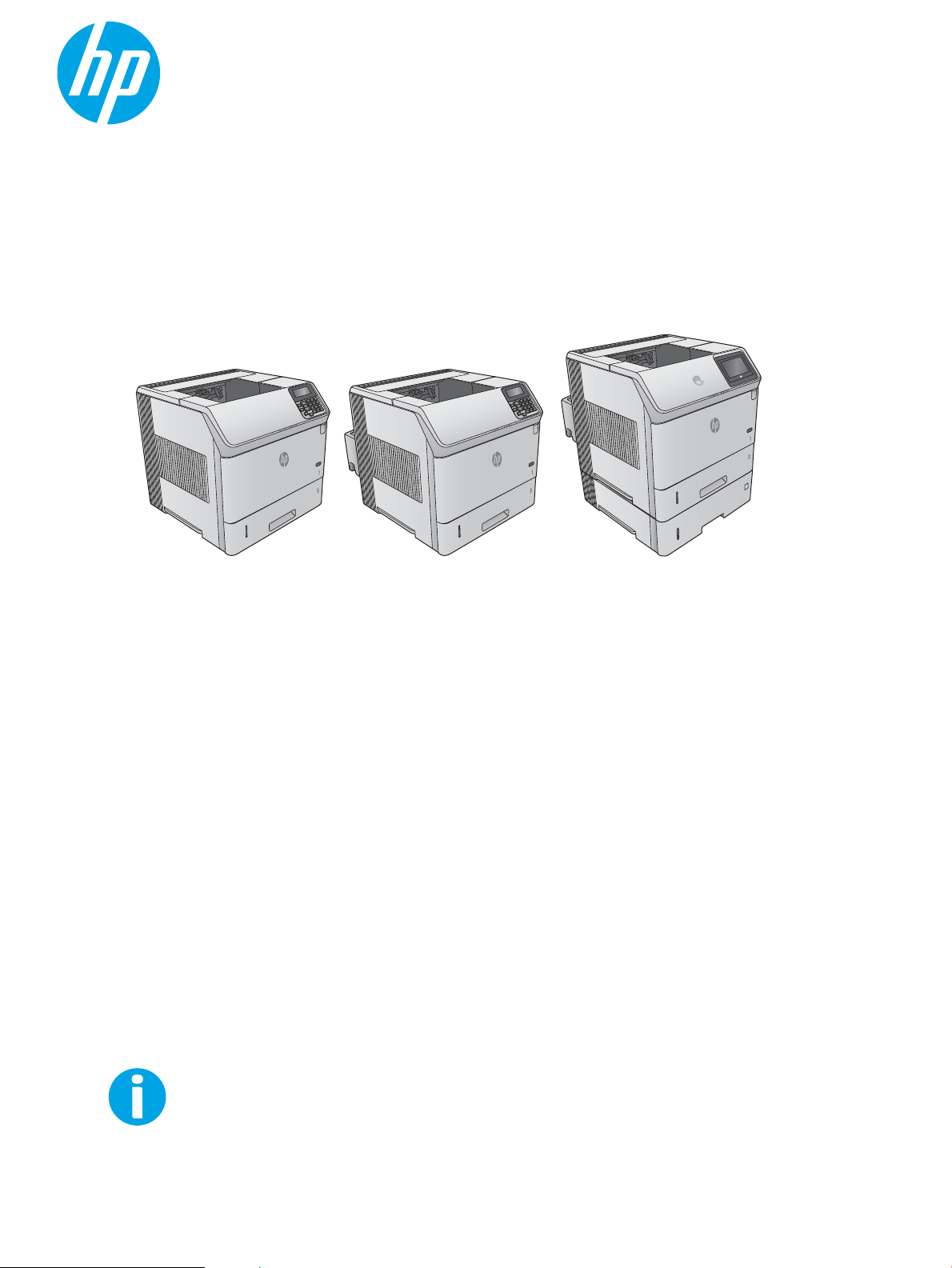
Kullanım Kılavuzu
LaserJet Enterprise M604, M605, M606
www.hp.com/support/ljM604
www.hp.com/support/ljM605
www.hp.com/support/ljM606
M604n
M605n
M604dn
M605dn
M606dn
M605x
M606x
3
Page 2
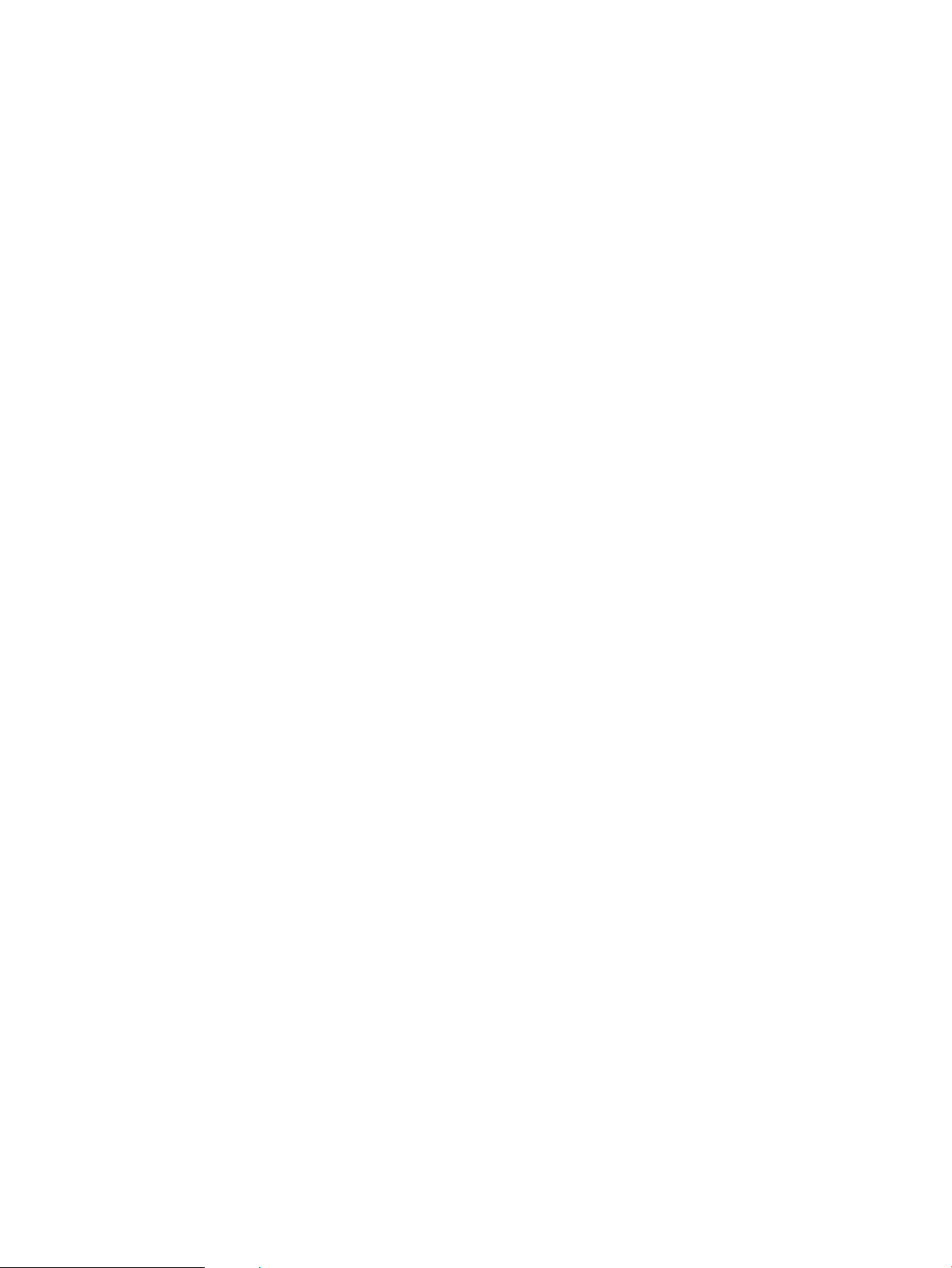
Page 3
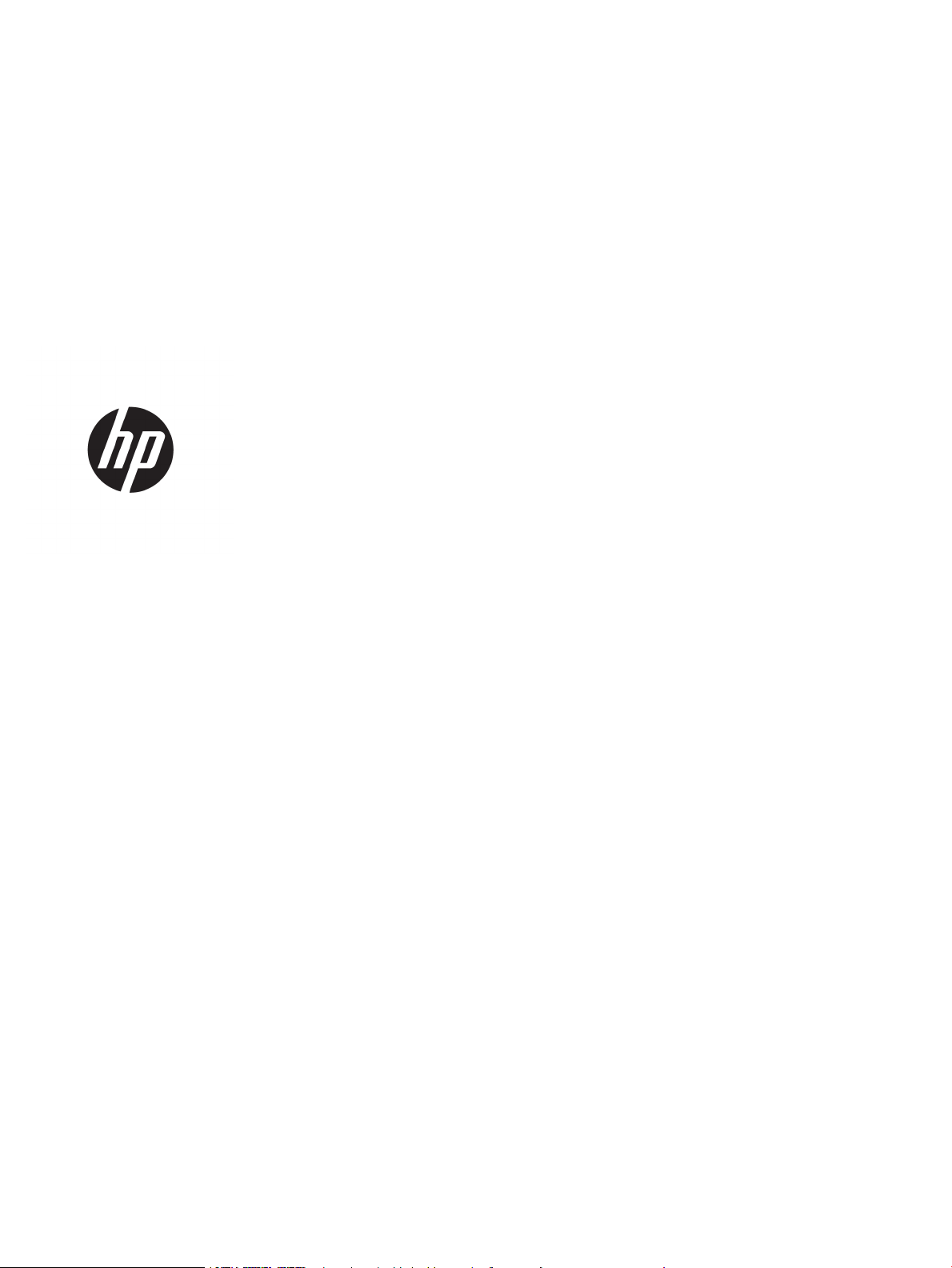
HP LaserJet Enterprise M604, M605, M606
Kullanım Kılavuzu
Page 4
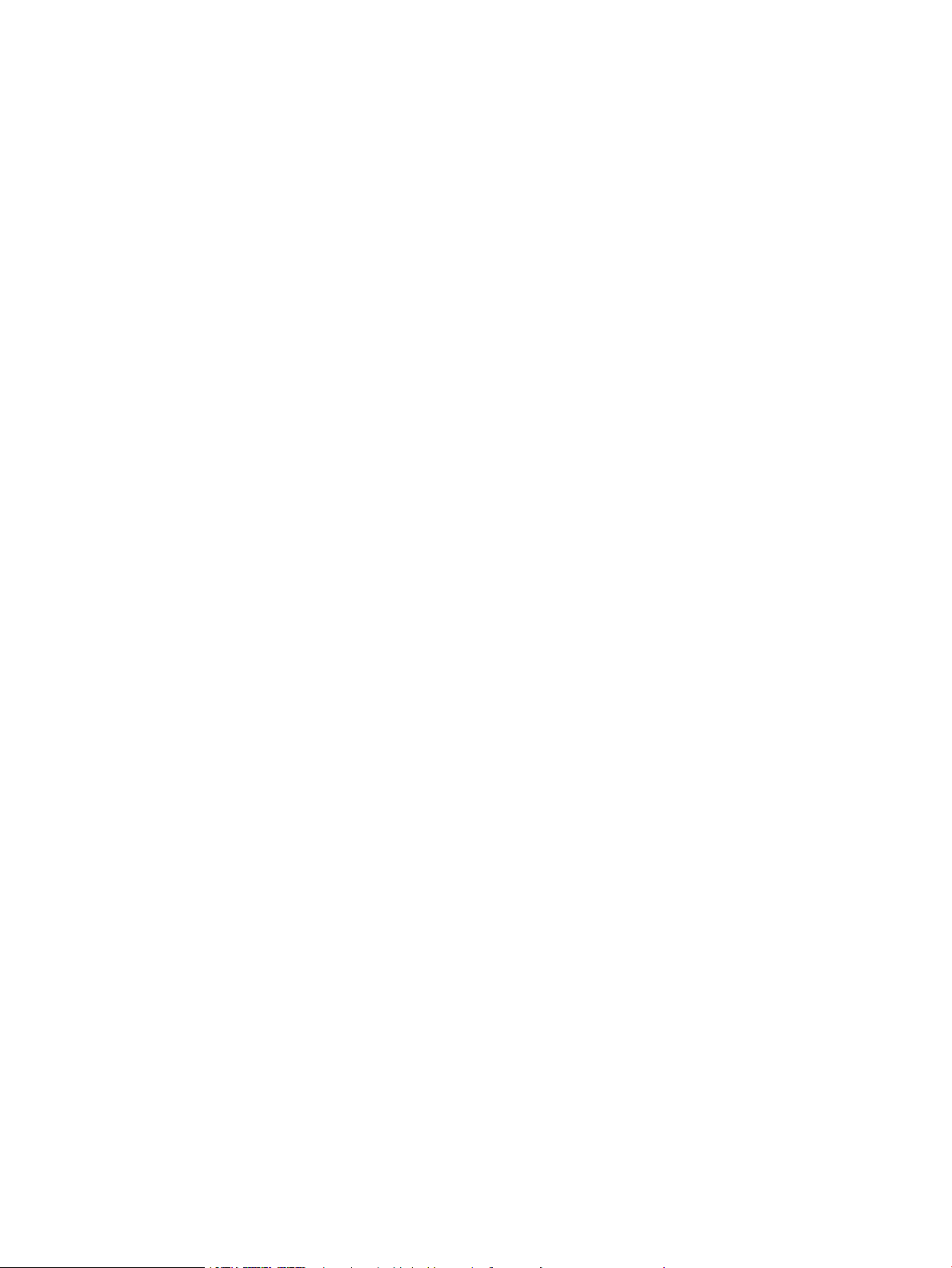
Telif Hakkı ve Lisans
Ticari Markalar
© Copyright 2017 HP Development Company,
L.P.
Telif hakkı yasalarının izin verdiği durumlar
dışında, önceden yazılı izin alınmadan
çoğaltılması, uyarlanması veya çevrilmesi
yasaktır.
Burada yer alan bilgiler önceden haber
verilmeden değiştirilebilir.
HP ürünleri ve servisleriyle ilgili garantiler, söz
konusu ürün ve servislerle birlikte sunulan açık
garanti bildirimlerinde belirtilmiştir. Buradaki
hiçbir husus ek bir garanti oluşturacak şekilde
yorumlanmamalıdır. HP, teknik veya yazım
hatalarından ya da eksikliklerden sorumlu
değildir.
Edition 2, 8/2017
Adobe®, Adobe Photoshop®, Acrobat® ve
PostScript®, Adobe Systems Incorporated
kuruluşunun ticari markalarıdır.
Apple ve Apple logosu, Apple Computer, Inc.
kuruluşunun ABD ve diğer ülkelerde/bölgelerde
kayıtlı ticari markalarıdır. iPod, Apple Computer,
Inc. kuruluşunun ticari markasıdır. iPod yalnızca
yasal veya hak sahibi tarafından izin verilmiş
kopyalama içindir. Müzik hırsızlığı yapmayın.
Microsoft®, Windows®, Windows® XP ve
Windows Vista®; Microsoft Corporation şirketinin
ABD'de tescilli ticari markalarıdır.
UNIX®, Open Group kuruluşunun tescilli ticari
markasıdır.
Page 5
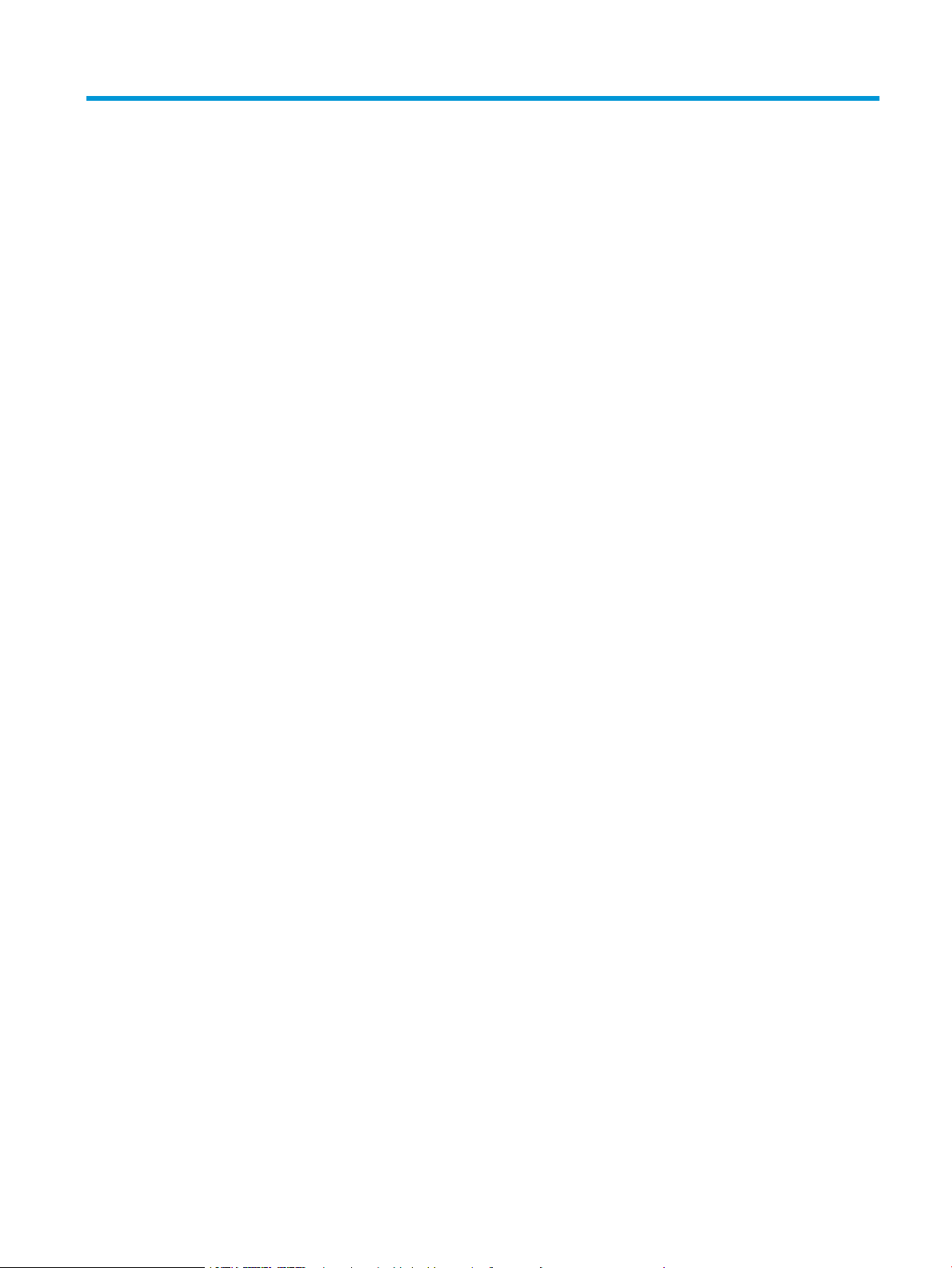
İçindekiler
1 Ürüne genel bakış ..................................................................................................................................................................................... 1
Ürün görünümleri ..................................................................................................................................................................... 1
Ürünün önden görünümü ................................................................................................................................... 2
Ürünün arkadan görünümü ................................................................................................................................ 3
Arabirim bağlantı noktaları ................................................................................................................................. 4
Kontrol paneli görünümü (4 satırlı kontrol paneli, yalnızca n ve dn modelleri) ......................................... 4
Kontrol paneli görünümü (dokunmatik ekran kontrol paneli, yalnızca x modelleri) ................................ 5
Ürün özellikleri .......................................................................................................................................................................... 7
Teknik özellikler ................................................................................................................................................... 7
Desteklenen işletim sistemleri .......................................................................................................................... 9
Mobil yazdırma çözümleri ................................................................................................................................ 10
Ürün boyutları .................................................................................................................................................... 11
Satıldıkları şekilde ürünlerin boyutları ....................................................................................... 11
Giriş ve çıkış aksesuarlarının boyutları ....................................................................................... 13
Ürünler ve isteğe bağlı aksesuarlarının örnek birleşimlerinin boyutları ............................... 16
Bir numaralı birleşim ................................................................................................ 17
İki numaralı birleşim ................................................................................................. 17
Üç numaralı birleşim ................................................................................................ 18
Güç tüketimi, elektrikle ilgili özellikler ve akustik yayılımlar ...................................................................... 19
İşletim ortamı aralığı ......................................................................................................................................... 20
Ürün donanımı kurulumu ve yazılım yüklemesi ................................................................................................................ 21
2 Kağıt tepsileri .......................................................................................................................................................................................... 23
Tepsi 1'e kağıt yerleştirin ...................................................................................................................................................... 24
Giriş ...................................................................................................................................................................... 24
Tepsi 1 kağıt yönü ............................................................................................................................................. 26
Tepsi 2'yi ve 500 yapraklık tepsileri yükleme .................................................................................................................... 27
Giriş ...................................................................................................................................................................... 27
Tepsi 2 ve 500 yapraklık tepsilerin kağıt yönü ............................................................................................. 29
İsteğe bağlı 1500 yapraklık yüksek kapasiteli tepsiye kağıt yükleme ........................................................................... 30
Giriş ...................................................................................................................................................................... 30
Tepsiyi doldurun ................................................................................................................................................ 30
TRWW iii
Page 6
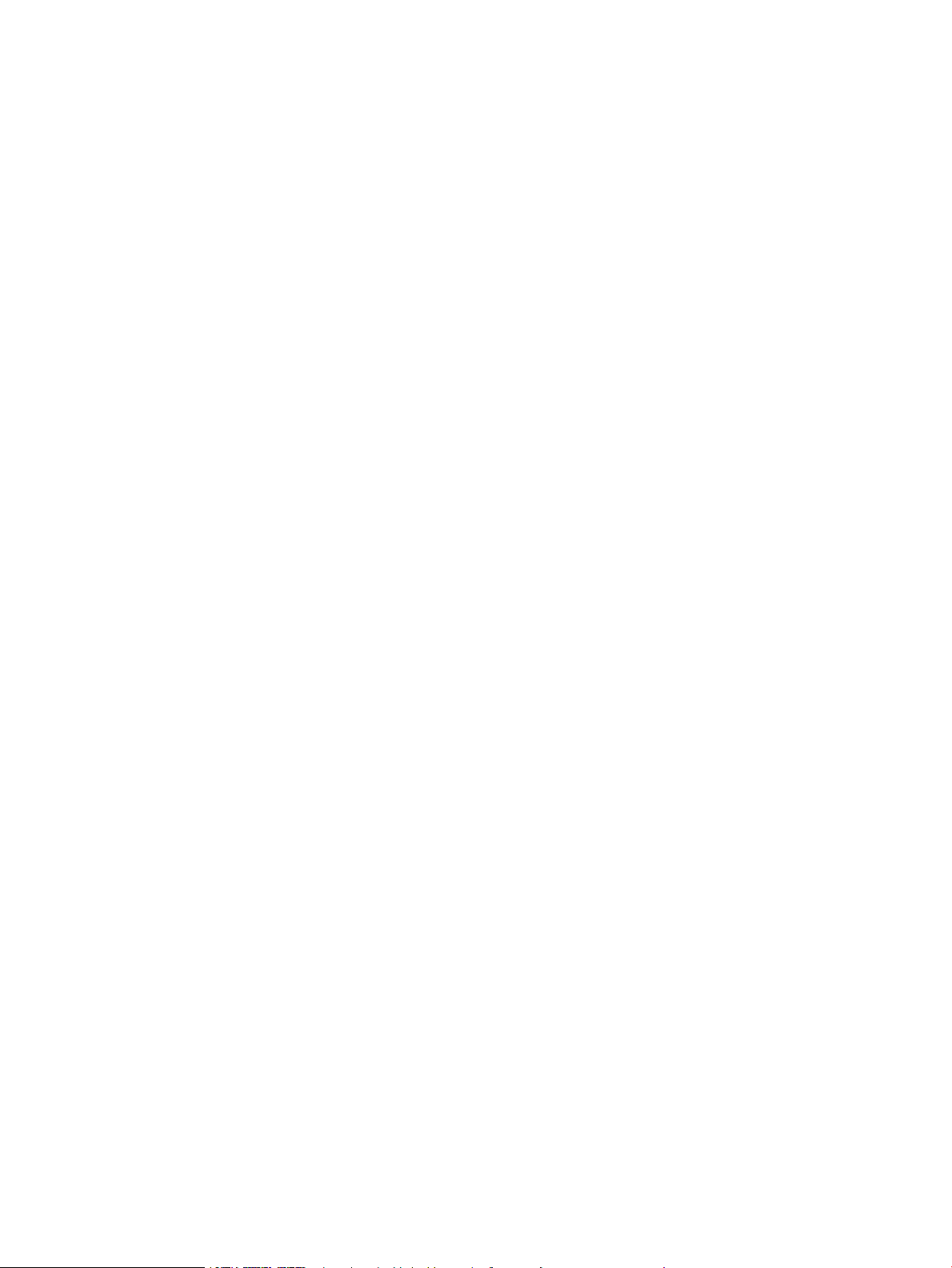
İsteğe bağlı özel ortam tepsisine kağıt yükleme .............................................................................................................. 32
Giriş ...................................................................................................................................................................... 32
Ürünü özel ortam tepsisi için yapılandırma ................................................................................................... 32
Özel ortam tepsisine kağıt yükleme ............................................................................................................... 33
Özel ortam tepsisi kağıt yönü .......................................................................................................................... 34
Zarf yerleştirme ...................................................................................................................................................................... 35
Giriş ...................................................................................................................................................................... 35
Zarf yönü ............................................................................................................................................................. 36
3 Sarf malzemeleri, aksesuarlar ve parçalar ......................................................................................................................................... 37
Sarf malzemeleri, aksesuarlar ve parçalar için sipariş verme ........................................................................................ 38
Sipariş etme ........................................................................................................................................................ 38
Sarf malzemeleri ve aksesuarlar .................................................................................................................... 38
Müşteri tarafından onarılabilir parçalar .......................................................................................................... 39
Toner kartuşunu değiştirme ................................................................................................................................................. 41
Giriş ...................................................................................................................................................................... 41
Toner kartuşu bilgileri ....................................................................................................................................... 41
Kartuşu çıkarma ve takma ............................................................................................................................... 42
Zımba kartuşunu değiştirme ................................................................................................................................................ 46
Giriş ...................................................................................................................................................................... 46
Zımba kartuşunu çıkarma ve takma ............................................................................................................... 46
4 Yazdırma .................................................................................................................................................................................................. 47
Yazdırma görevleri (Windows) ............................................................................................................................................. 48
Nasıl tarama yapılır (Windows) ........................................................................................................................ 48
Otomatik olarak her iki yüze yazdırma (Windows) ....................................................................................... 49
Her iki yüze elle yazdırma (Windows) ............................................................................................................. 49
Kağıt başına birden fazla sayfa yazdırma (Windows) .................................................................................. 50
Kağıt türünü seçme (Windows) ....................................................................................................................... 50
Ek yazdırma görevleri ....................................................................................................................................... 50
Yazdırma görevleri (OS X) ..................................................................................................................................................... 52
Nasıl yazdırılır (OS X) ......................................................................................................................................... 52
Her iki yüze otomatik yazdırma (OS X) ........................................................................................................... 52
Her iki yüze elle yazdırma (OS X) ..................................................................................................................... 52
Yaprak başına birden fazla sayfa yazdırma (OS X) ....................................................................................... 52
Kağıt türünü seçme (OS X) ............................................................................................................................... 53
Ek yazdırma görevleri ....................................................................................................................................... 53
Daha sonra yazdırmak için yazdırma işlerini üründe depolayın. .................................................................................... 54
Giriş ...................................................................................................................................................................... 54
Depolanan iş oluşturma (Windows) ............................................................................................................... 54
Depolanan iş oluşturma (OS X) ....................................................................................................................... 55
iv TRWW
Page 7
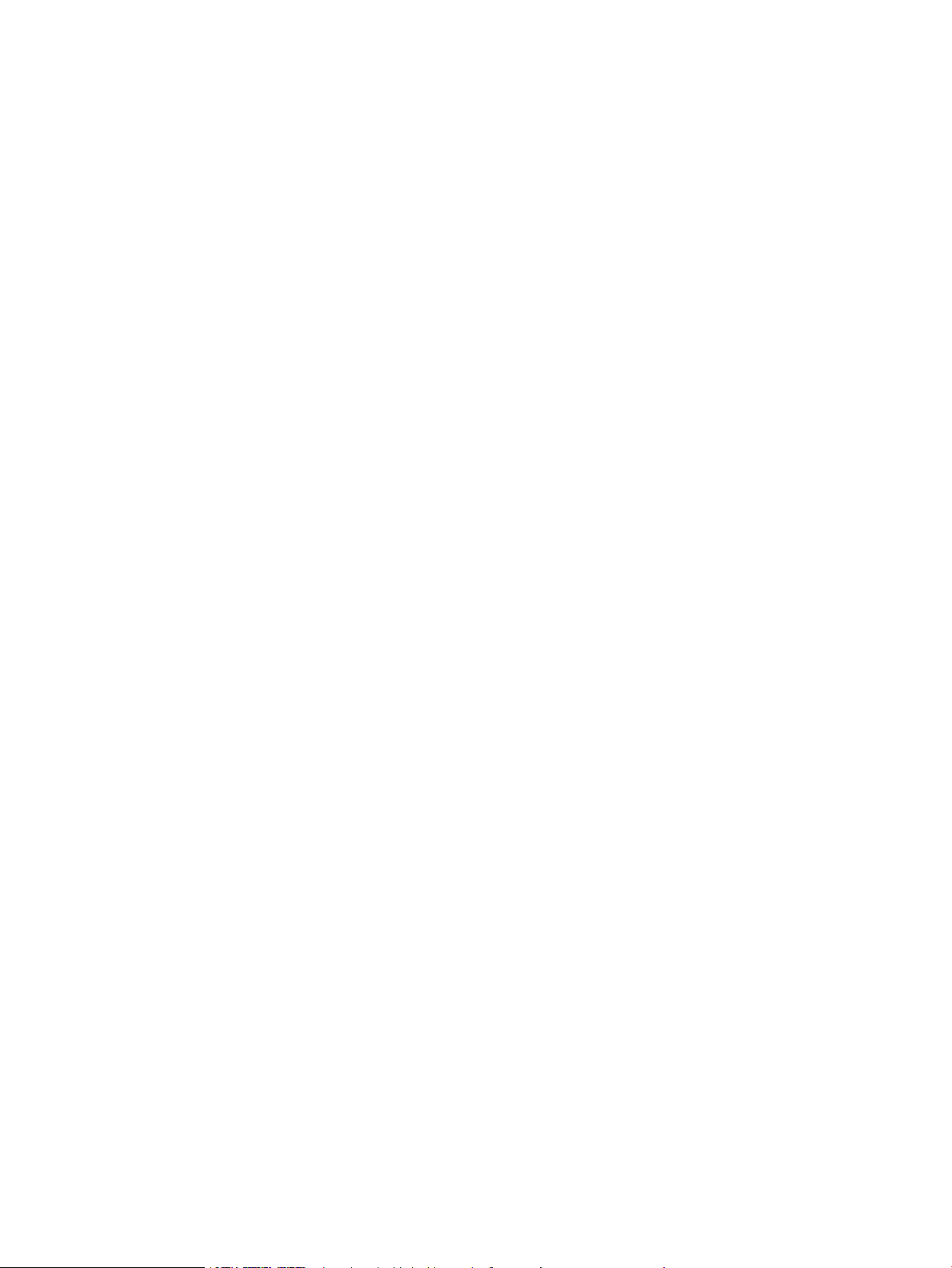
Depolanan bir işi yazdırma ............................................................................................................................... 56
Depolanan bir işi silme ...................................................................................................................................... 56
Mobil yazdırma ....................................................................................................................................................................... 58
Giriş ...................................................................................................................................................................... 58
Wi-Fi Doğrudan Yazdırma ve NFC Baskı ......................................................................................................... 58
E-posta ile HP ePrint ......................................................................................................................................... 58
HP ePrint yazılımı ............................................................................................................................................... 59
AirPrint ................................................................................................................................................................. 59
Android katıştırılmış yazdırma ......................................................................................................................... 60
USB bağlantı noktasından yazdırma ................................................................................................................................... 61
Giriş ...................................................................................................................................................................... 61
USB bağlantı noktasını yazdırma için etkinleştirme ..................................................................................... 61
USB belgelerini yazdırma ................................................................................................................................. 62
5 Ürünü yönetme ....................................................................................................................................................................................... 63
HP Katıştırılmış Web Sunucusuyla (EWS) gelişmiş yapılandırma ................................................................................... 64
Giriş ...................................................................................................................................................................... 64
HP Katıştırılmış Web Sunucusu'na (EWS) erişim ........................................................................................... 64
HP Gömülü Web Sunucusu özellikleri ............................................................................................................ 65
Bilgi sekmesi .................................................................................................................................. 65
Genel sekmesi ............................................................................................................................... 66
Yazdır sekmesi ............................................................................................................................... 66
Sorun Giderme sekmesi ............................................................................................................... 67
Güvenlik sekmesi .......................................................................................................................... 67
HP Web Hizmetleri sekmesi ........................................................................................................ 68
Ağ İşlemleri sekmesi .................................................................................................................... 68
Diğer Bağlantılar listesi ................................................................................................................ 69
OS X için HP Utility ile gelişmiş yapılandırma ..................................................................................................................... 71
HP Utility'yi açma ............................................................................................................................................... 71
HP Utility özellikleri ........................................................................................................................................... 71
IP ağ ayarlarını yapılandırma ................................................................................................................................................ 73
Yazıcı paylaşmayla ilgili sorumluluk reddi ..................................................................................................... 73
Ağ ayarlarını görüntüleme veya değiştirme .................................................................................................. 73
Ağ üzerinde ürünü yeniden adlandırma ......................................................................................................... 73
IPv4 TCP/IP parametrelerini kontrol panelinden el ile yapılandırma ......................................................... 74
IPv6 TCP/IP parametrelerini kontrol panelinden el ile yapılandırma ......................................................... 74
Bağlantı hızı ve çift taraı ayarları ................................................................................................................... 75
Ürün güvenlik özellikleri ........................................................................................................................................................ 77
Giriş ...................................................................................................................................................................... 77
Güvenlik bildirimleri ........................................................................................................................................... 77
IP Güvenliği ......................................................................................................................................................... 77
TRWW v
Page 8
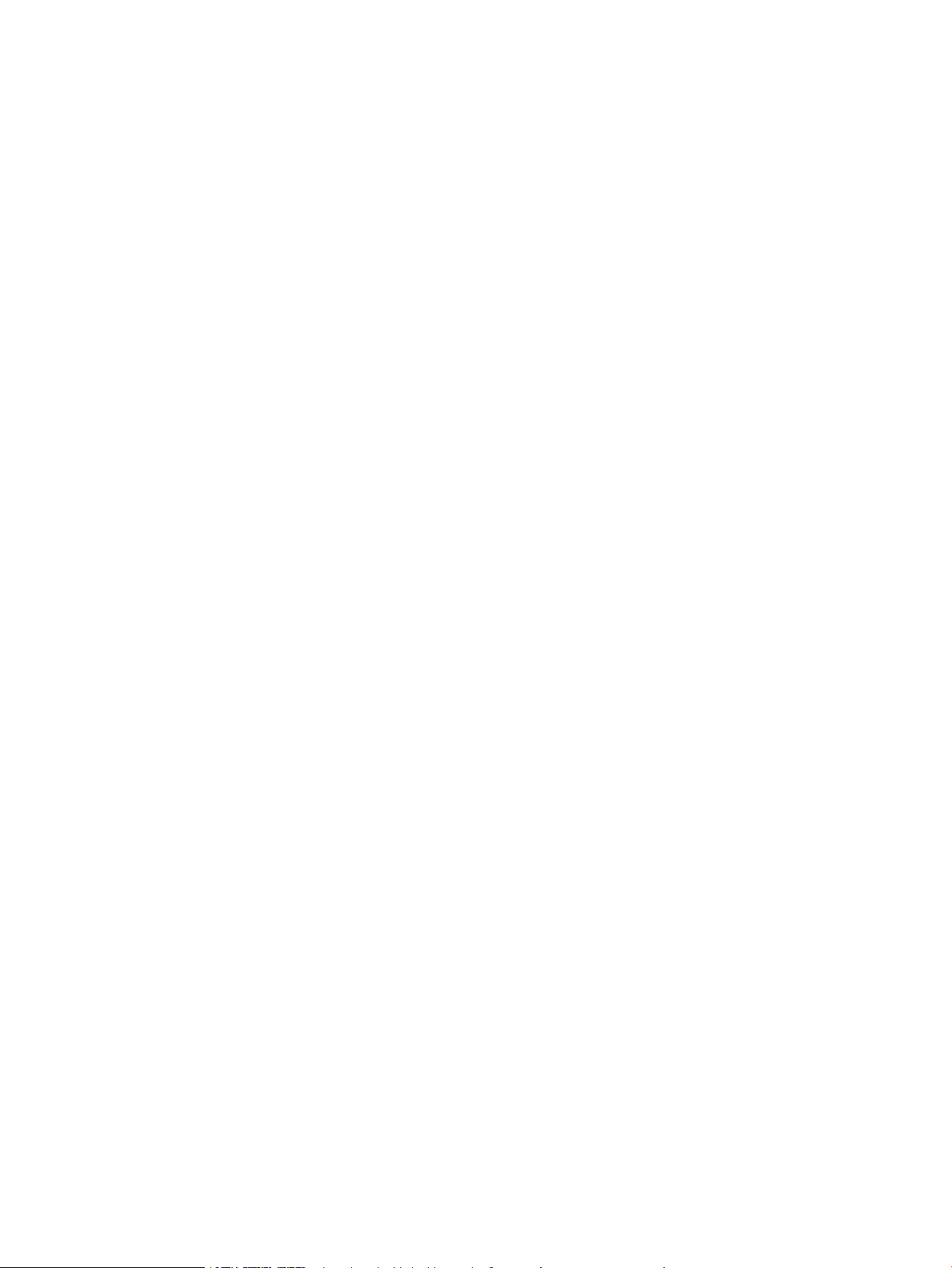
Katıştırılmış Web Sunucusunu kullanarak sistem parolasını atayın veya değiştirin ............................... 77
Üründe oturum açma ........................................................................................................................................ 78
Şifreleme desteği: HP Yüksek Performanslı Güvenli Sabit Diskler ............................................................ 78
Formatlayıcıyı kilitleme ..................................................................................................................................... 78
Ekonomi ayarları .................................................................................................................................................................... 79
Giriş ...................................................................................................................................................................... 79
EconoMode ile yazdırma .................................................................................................................................. 79
Uyku zamanlayıcısını ayarlayın ve ürünü 1 watt veya daha az güç kullanacak şekilde yapılandırın .... 79
HP Web Jetadmin ................................................................................................................................................................... 81
Yazılım ve ürün yazılımı güncelleştirmeleri ........................................................................................................................ 82
6 Sorunları çözme ...................................................................................................................................................................................... 83
Müşteri desteği ....................................................................................................................................................................... 84
Kontrol paneli yardım sistemi .............................................................................................................................................. 85
Fabrika varsayılan ayarlarını geri yükleme ......................................................................................................................... 86
Giriş ...................................................................................................................................................................... 86
Ürün kontrol panelinden fabrika ayarlarına geri yükleme .......................................................................... 86
HP Katıştırılmış Web Sunucusu'ndan fabrika ayarlarını geri yükleyin (yalnızca ağ bağlantılı
ürünler) ................................................................................................................................................................ 86
Yazıcı kontrol panelinde “Kartuş azaldı” veya “Kartuş çok azaldı” mesajı görüntüleniyor ......................................... 87
“Çok Düşük” ayarlarını değiştirme .................................................................................................................. 87
Faks özelliği olan ürünler için ...................................................................................................... 87
Sarf malzemesi siparişi .................................................................................................................................... 88
Ürün kağıt almıyor veya yanlış besleme yapıyor ............................................................................................................... 89
Giriş ...................................................................................................................................................................... 89
Ürün kağıt almıyor ............................................................................................................................................. 89
Ürün birden çok kağıt yaprağı alıyor ............................................................................................................... 89
Kağıt sıkışmalarını giderme .................................................................................................................................................. 90
Giriş ...................................................................................................................................................................... 90
Sıkışma konumları ............................................................................................................................................. 91
Sıkışmaları gidermek için otomatik hareket .................................................................................................. 91
Sık veya yinelenen kağıt sıkışmaları mı yaşıyorsunuz? ............................................................................... 92
Tepsi 1'deki sıkışmalarını giderme .................................................................................................................. 92
Tepsi 2 ve 500 yapraklık tepsilerdeki kağıt sıkışmalarını giderme ............................................................ 92
İsteğe bağlı 1500 yapraklık yüksek kapasiteli tepsideki kağıt sıkışmalarını giderme ............................ 94
Toner kartuş alanındaki kağıt sıkışmalarını giderme ................................................................................... 96
Arka çıkış bölmesindeki kağıt sıkışmalarını giderme ................................................................................. 100
Füzer bölgesindeki kağıt sıkışmalarını giderme ......................................................................................... 100
Çıkış bölmesindeki kağıt sıkışmalarını giderme .......................................................................................... 105
Çift taraı baskı birimindeki kağıt sıkışmalarını giderme .......................................................................... 105
Zarf besleyicideki kağıt sıkışmalarını giderme ............................................................................................ 107
vi TRWW
Page 9
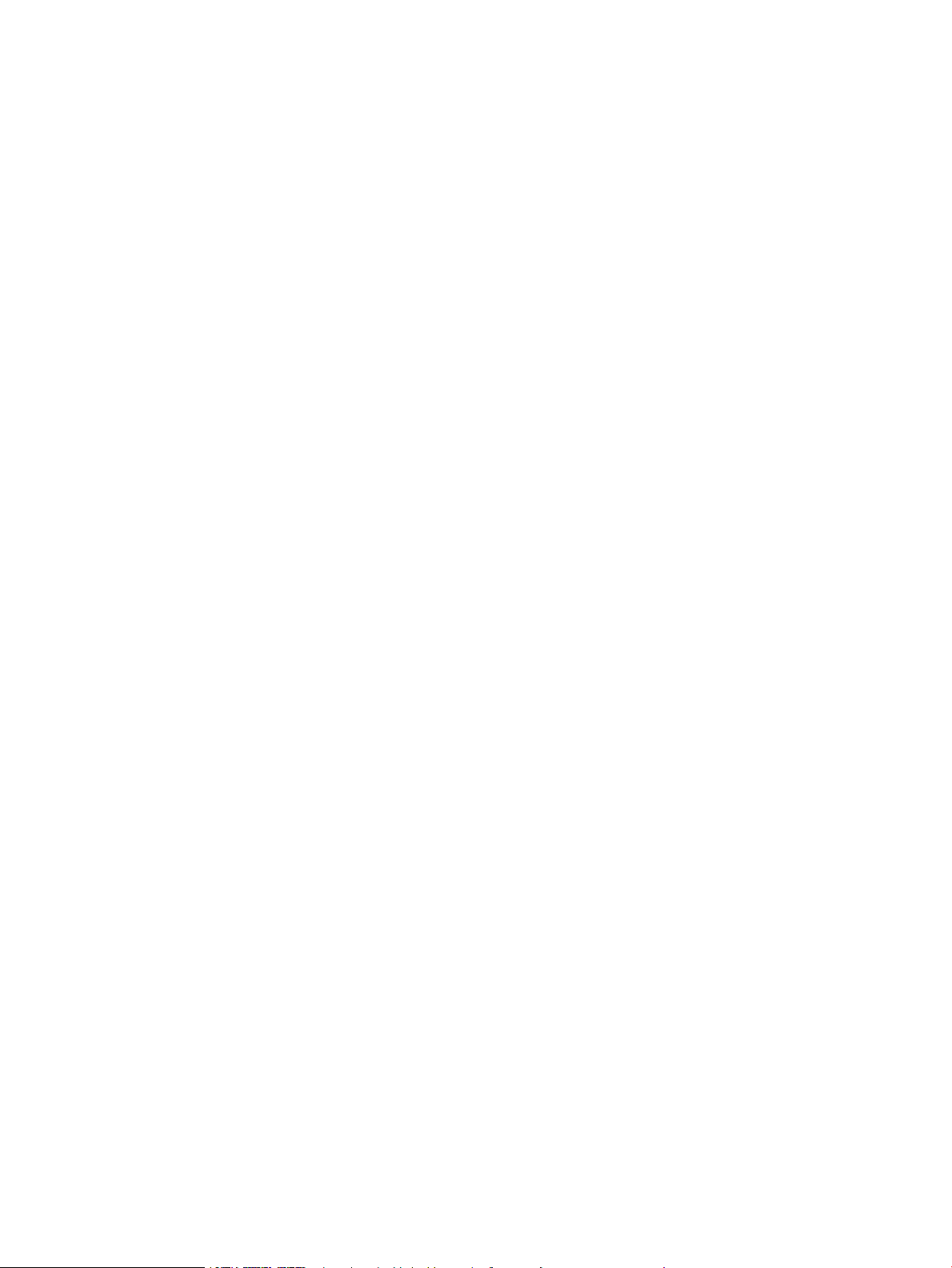
5 bölmeli posta kutusundaki kağıt sıkışmalarını giderme ........................................................................ 108
Yığınlayıcı veya zımbalayıcı/yığınlayıcıdaki sıkışmaları giderme .............................................................. 110
Yığınlayıcı veya zımbalayıcı/yığınlayıcıdaki kağıt sıkışmalarını giderme ............................ 110
Zımbalayıcı/yığınlayıcıdaki zımba sıkışmalarını giderme ..................................................... 112
Baskı kalitesini artırma ........................................................................................................................................................ 114
Giriş .................................................................................................................................................................... 114
Farklı bir yazılım programından yazdırma ................................................................................................... 114
Yazdırma işi kağıt türü ayarını kontrol etme ............................................................................................... 114
Kağıt türü ayarını denetleme (Windows) ................................................................................ 114
Kağıt türü ayarını denetleme (OS X) ........................................................................................ 114
Toner kartuşu durumunu kontrol etme ....................................................................................................... 115
Ürünü temizleme ............................................................................................................................................ 115
Temizleme sayfası yazdırma .................................................................................................... 115
Toner kartuşunu görsel olarak denetleme ................................................................................................. 116
Kağıdı ve yazdırma ortamını denetleme ...................................................................................................... 116
Adım bir: HP özelliklerine uygun kağıt kullanma ................................................................... 116
Adım iki: Ortamı denetleme ...................................................................................................... 116
Üçüncü adım: Tepsileri ayrı ayrı ayarlama .............................................................................. 117
Farklı bir yazıcı sürücüsü deneme ................................................................................................................ 117
Kablolu ağ sorunlarını çözme ............................................................................................................................................ 119
Giriş .................................................................................................................................................................... 119
Kötü fiziksel bağlantı ...................................................................................................................................... 119
Bilgisayar ürün için hatalı IP adresi kullanıyor ............................................................................................ 119
Bilgisayar ürünle iletişim kuramıyor ............................................................................................................. 119
Ürün ağ için hatalı bağlantı ve dupleks ayarları kullanıyor ....................................................................... 120
Yeni yazılım programları uyumluluk sorunlarına neden olmuş olabilir .................................................. 120
Bilgisayar veya iş istasyonu hatalı ayarlanmış olabilir .............................................................................. 120
Ürün devre dışı veya diğer ağ ayarları yanlış .............................................................................................. 120
Dizin ............................................................................................................................................................................................................ 121
TRWW vii
Page 10
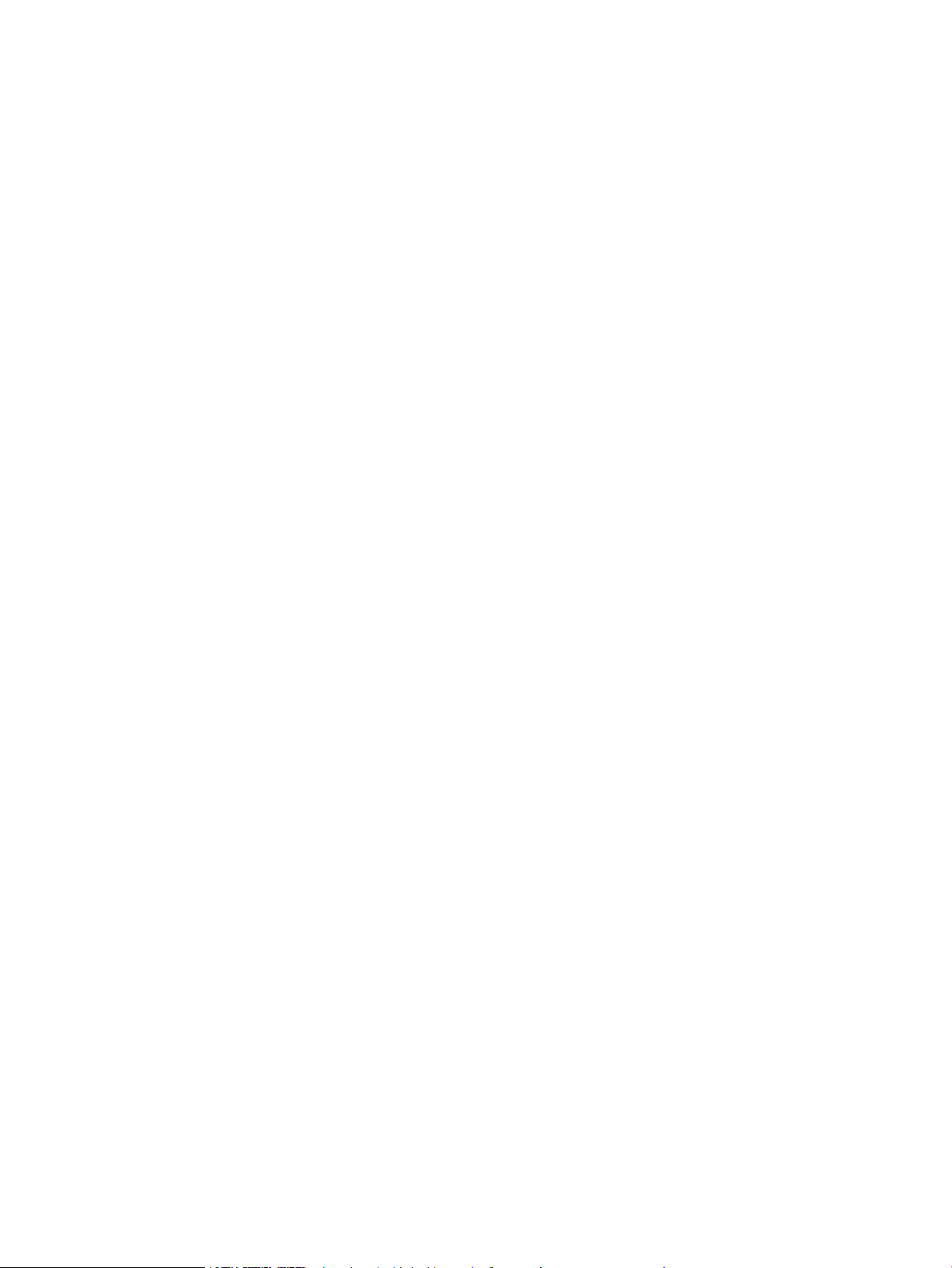
viii TRWW
Page 11
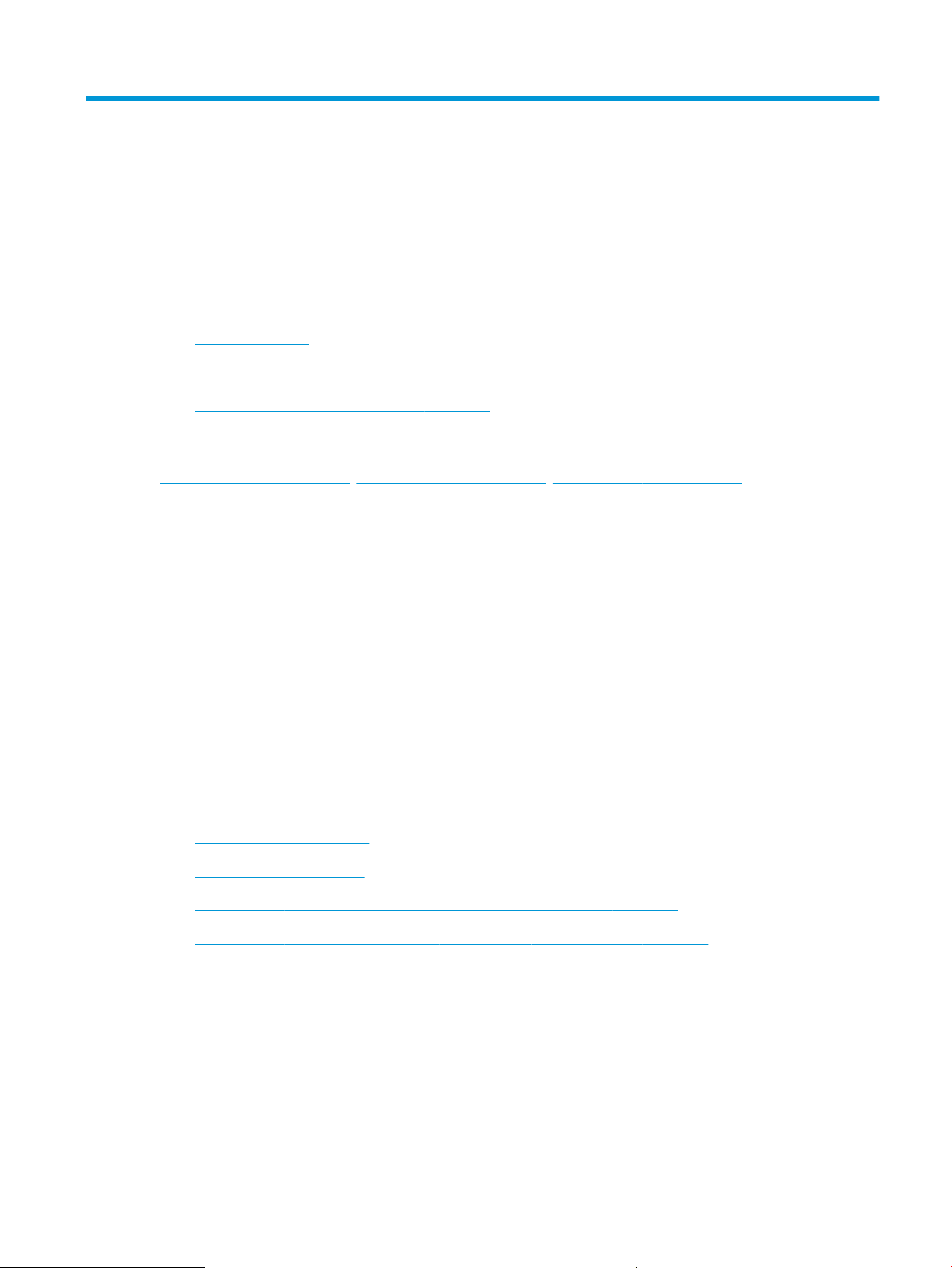
1 Ürüne genel bakış
●
Ürün görünümleri
●
Ürün özellikleri
●
Ürün donanımı kurulumu ve yazılım yüklemesi
Daha fazla bilgi için:
www.hp.com/support/ljM604, www.hp.com/support/ljM605, www.hp.com/support/ljM606 sitesini ziyaret edin.
HP'nin ürün için sağladığı her şeyi kapsayan yardım aşağıdaki bilgileri içerir:
●
Yükleme ve yapılandırma
●
Bilgi alma ve kullanma
●
Sorunları çözme
●
Yazılım güncelleştirmelerini indirme
●
Destek forumlarına katılma
●
Garanti ve yasal bilgileri bulma
Ürün görünümleri
●
Ürünün önden görünümü
●
Ürünün arkadan görünümü
●
Arabirim bağlantı noktaları
●
Kontrol paneli görünümü (4 satırlı kontrol paneli, yalnızca n ve dn modelleri)
●
Kontrol paneli görünümü (dokunmatik ekran kontrol paneli, yalnızca x modelleri)
TRWW Ürün görünümleri 1
Page 12
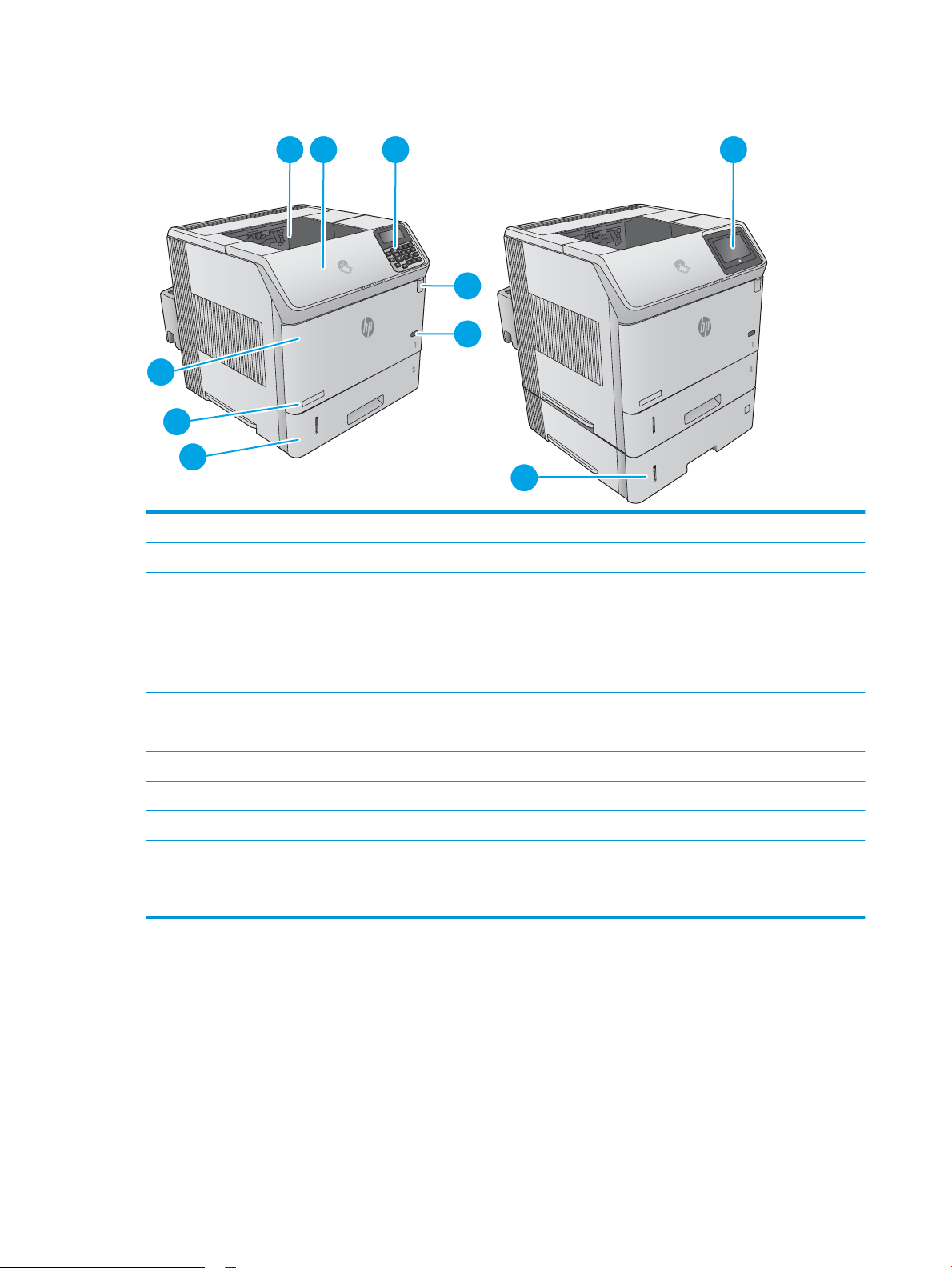
Ürünün önden görünümü
3
1 2 3 9
4
5
7
8
6
10
1 Standart çıkış bölmesi
2 Üst kapak (toner kartuşuna erişim)
3 Tuş takımı bulunan 4 satırlı LCD kontrol paneli (yalnızca n ve dn modelleri)
4 Kolay erişimli USB bağlantı noktası
Bilgisayar olmadan yazdırma yapmak ya da ürün yazılımını güncellemek için USB ash sürücü takın.
NOT: Bu bağlantı noktası kullanılmadan önce bir yönetici tarafından etkinleştirilmelidir.
5 Açma/kapatma düğmesi
6 Tepsi 2
7 Model adı
8 Tepsi 1
9 Renkli dokunmatik ekranı bulunan kontrol paneli (yalnızca x modelleri)
10 1 x 500 yapraklık besleyici (x modeline dahildir, diğer modellerde isteğe bağlıdır)
NOT: Ürün, en fazla dört adet 1 x 500 yapraklık besleyici veya üç adet 1 x 500 yapraklık besleyici ile bir adet 1500 yapraklık
yüksek kapasiteli giriş tepsisi kabul eder.
2 Bölüm 1 Ürüne genel bakış TRWW
Page 13
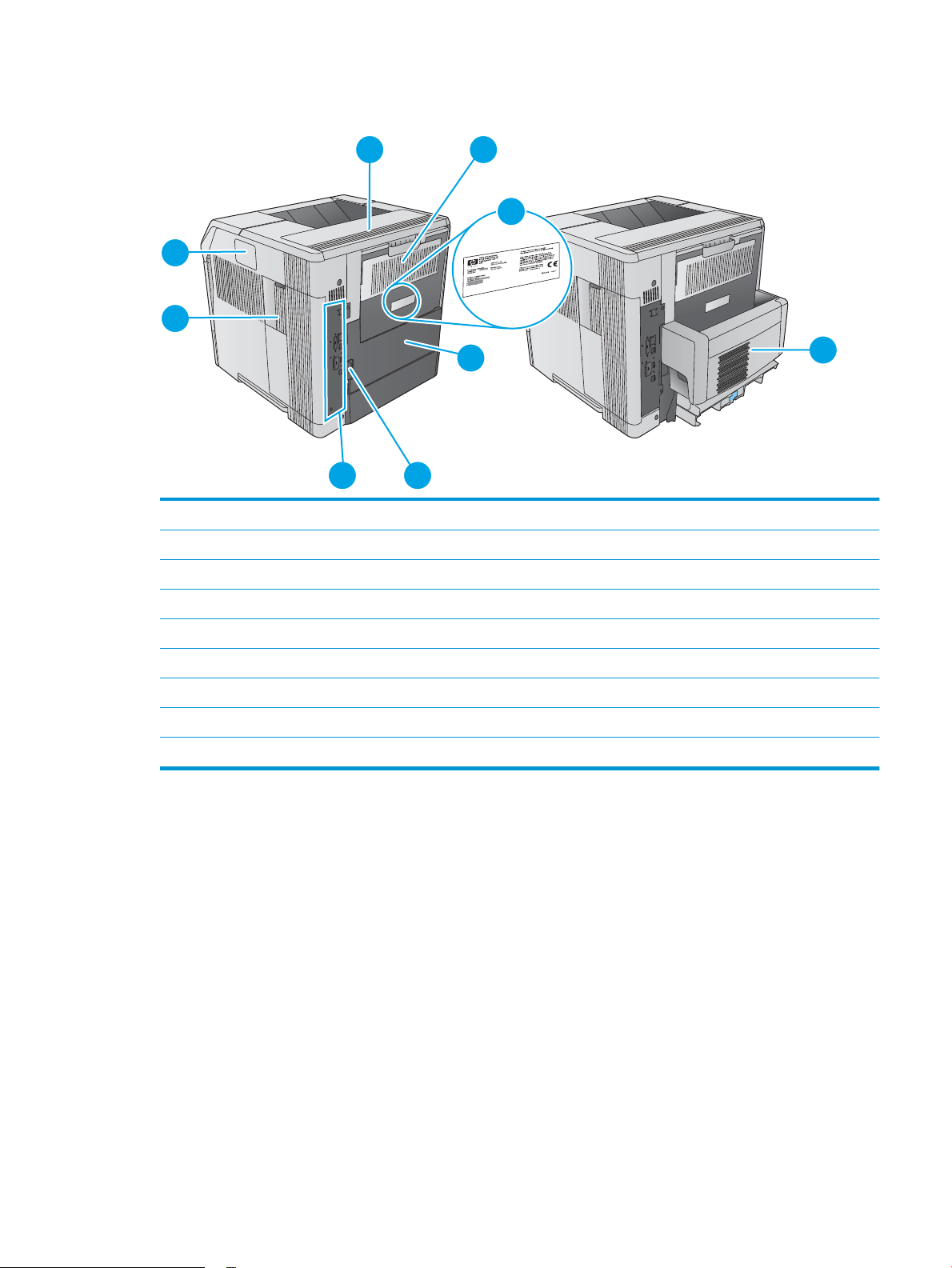
Ürünün arkadan görünümü
1 2
4
9
7
8
56
3
1 Çıkış aksesuarı kapağı
2 Arka çıkış bölmesi
3 Seri numarası ve ürün numarası etiketi
4 Çift taraı aksesuar kapağı (yalnızca n modeli)
5 Güç bağlantısı
6 Biçimlendirici (arabirim bağlantı noktalarını içerir)
7 Biçimlendirici kapağı
8 Donanım tümleştirme cebi (aksesuar ve üçüncü taraf aygıtları bağlamak için)
9 Otomatik çift taraı yazdırma aksesuarı (dn ve x modellerine dahildir, n modelinde isteğe bağlıdır)
TRWW Ürün görünümleri 3
Page 14
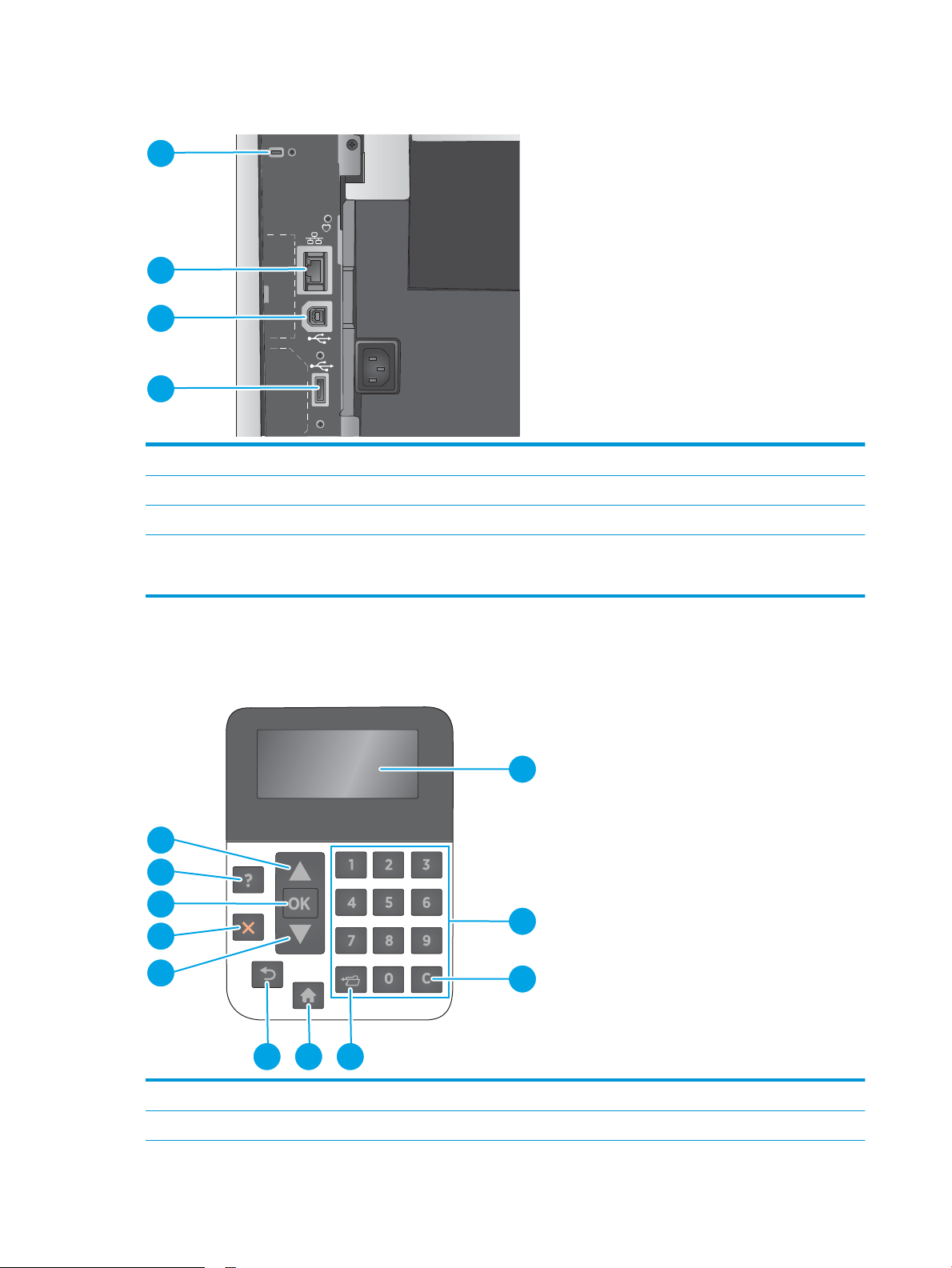
Arabirim bağlantı noktaları
1
2
3
4
1
2
7
8
9
10
11
3
456
1 Kablo tipi güvenlik kilidi yuvası
2 Yerel ağ (LAN) Ethernet (RJ-45) ağ bağlantı noktası
3 Yüksek hızlı USB 2.0 yazdırma bağlantı noktası
4 Harici USB aygıtlarını bağlamak için USB bağlantı noktası (bu bağlantı noktası kapatılabilir)
NOT: Kolay erişimli USB yazdırma için kontrol panelinin yanındaki USB bağlantı noktasını kullanın.
Kontrol paneli görünümü (4 satırlı kontrol paneli, yalnızca n ve dn modelleri)
Ürün ve iş durumu bilgilerini edinmek ve ürünü yapılandırmak için kontrol panelini kullanın.
1 Kontrol paneli ekranı Durum bilgilerini, menüleri, yardım bilgilerini ve hata iletilerini görüntüler
2 Sayısal tuş takımı Sayısal değerleri girin
4 Bölüm 1 Ürüne genel bakış TRWW
Page 15
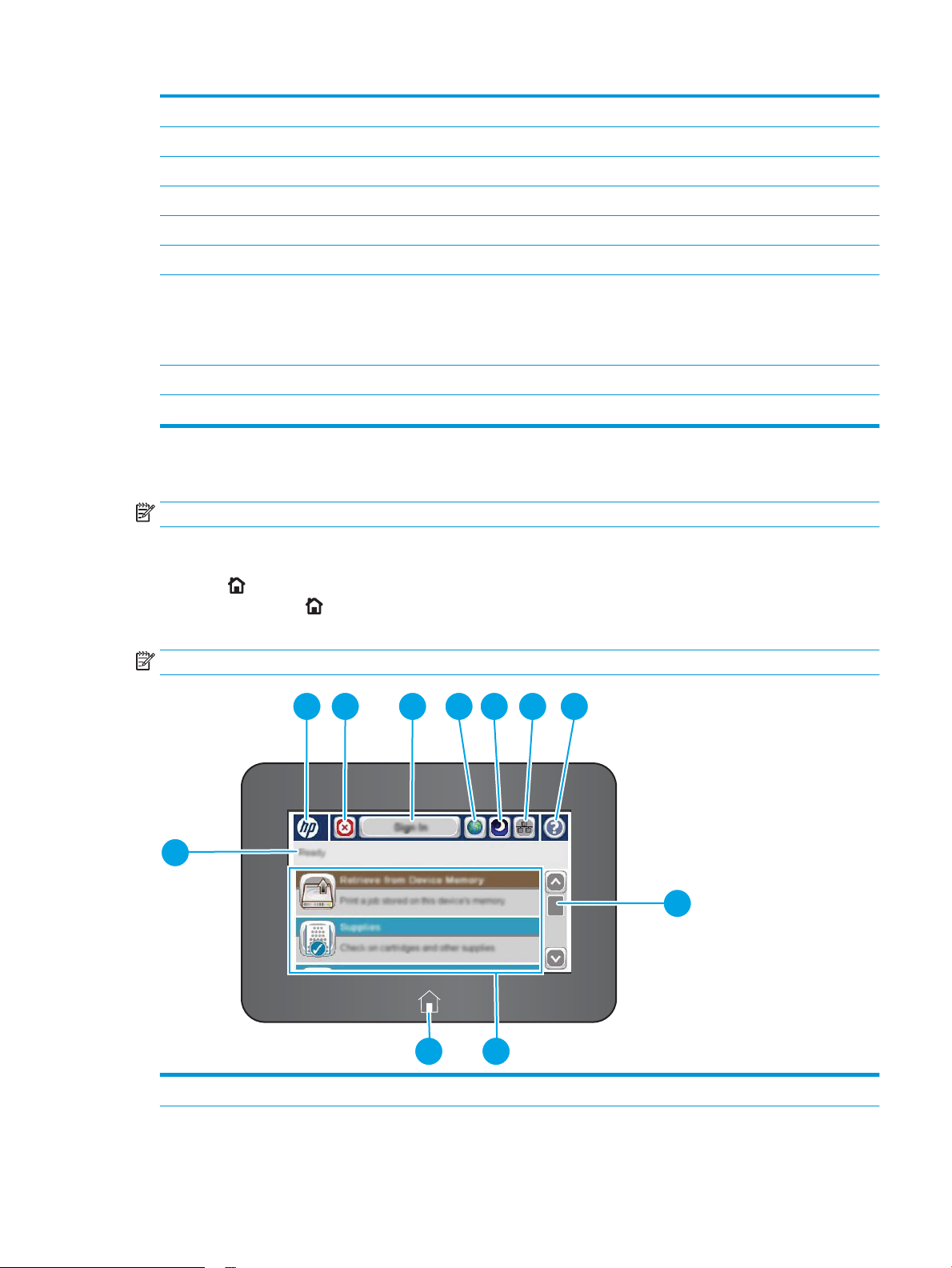
3 Sil düğmesi Değerleri varsayılan değerlere getirir ve yardım ekranını kapatır
2 3 4 5 6 7 8
9
1
1011
4 Klasör düğmesi İş Al menüsüne hızlı erişim sağlar
5 Ana ekran düğmesi Menüleri açar ve kapatır
6 Geri düğmesi Menü ağacında bir seviye geriye gider veya sayısal bir değeri bir seviye geriye alır
7 Aşağı ok Listedeki bir sonraki öğeye ilerler veya ekrandaki nümerik öğelerin değerlerini azaltır
8 Dur düğmesi Geçerli yazdırma işini iptal eder ve sayfaları üründen siler
9 OK düğmesi
10 Yardım düğmesi Kontrol paneli ekranında beliren mesaj hakkında bilgi sağlar
11 Yukarı ok Listedeki bir önceki öğeye ilerler veya ekrandaki nümerik öğelerin değerlerini artırır
●
Bir öğe için seçilen değeri kaydeder
●
Kontrol paneli ekranında vurgulanan öğenin atanmış olduğu işlemi yerine getirir
●
Durum silinebilirse bir hata durumunu siler
Kontrol paneli görünümü (dokunmatik ekran kontrol paneli, yalnızca x modelleri)
NOT: Kolay görüntüleme için kontrol panelini eğin.
Ana ekran, ürün özelliklerine erişim sağlar ve ürünün geçerli durumunu belirtir.
Ana Ekran düğmesine dokunarak istediğiniz zaman Ana ekrana dönebilirsiniz. Ürün kontrol panelinin sol alt
kenarındaki Ana Ekran düğmesine veya birçok ekranın sol üst köşesindeki Ana Ekran düğmesine dokunarak
Ana ekrana dönebilirsiniz.
NOT: Ana ekranda görüntülenen özellikler, ürün yapılandırmasına bağlı olarak değişebilir.
1 Ürün durumu Durum satırı, genel ürün durumuyla ilgili bilgiler sağlar.
TRWW Ürün görünümleri 5
Page 16
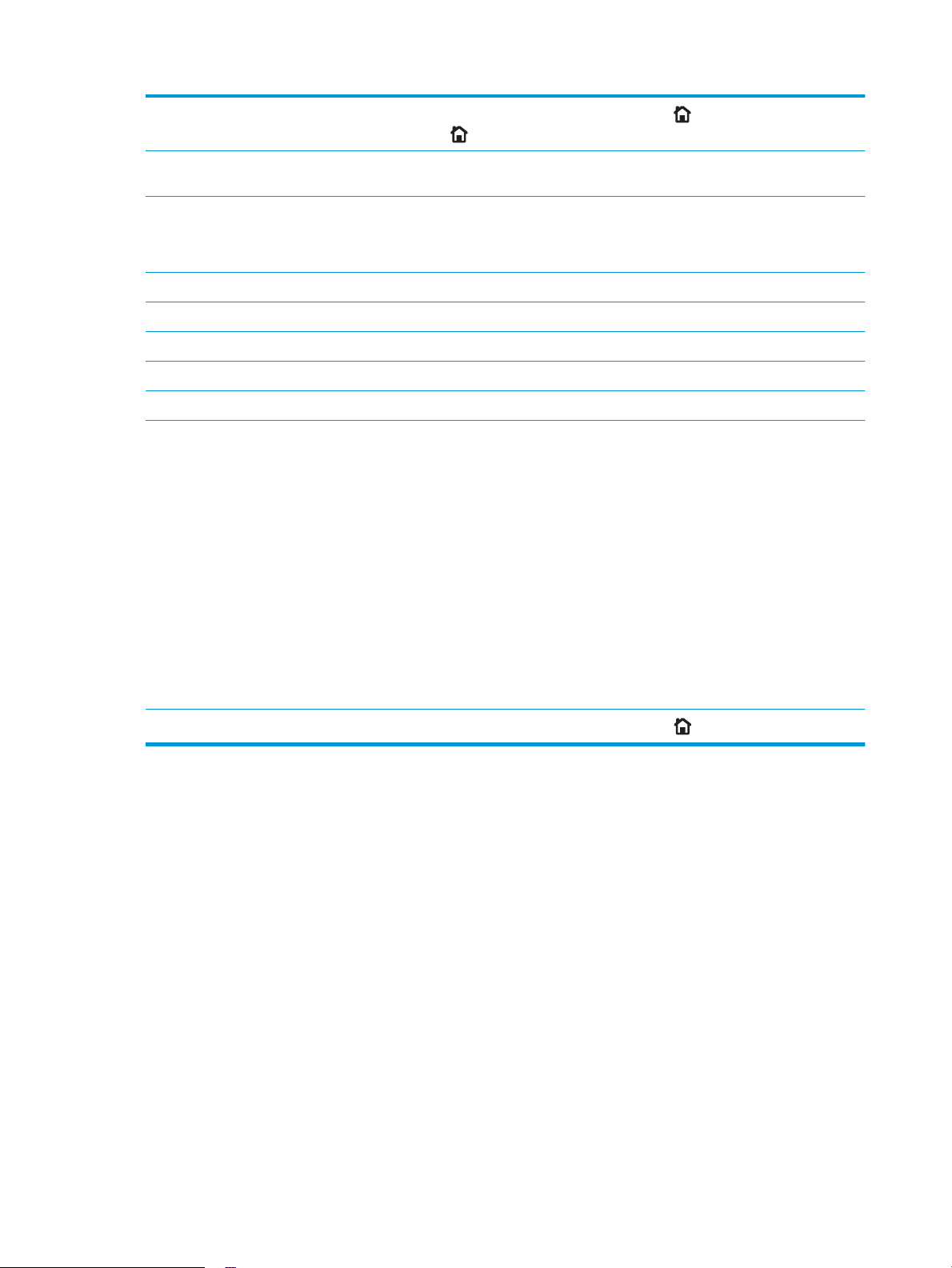
2 HP logosu veya Ana
ekran düğmesi
3 Dur düğmesi Geçerli işi duraklatmak için Dur düğmesine dokunun. İş Durumu ekranı açılır ve işi iptal etmek ya da
Ana ekran dışındaki tüm ekranlarda HP logosunun yerini Ana ekran düğmesi alır. Ana ekrana
dönmek için Ana ekran düğmesine dokunun.
sürdürmek için seçenekler sunar.
4 Oturum Aç veya Oturumu
Kapat düğmesi
5 Dil Seçimi düğmesi Kontrol paneli ekranının dilini seçmek için Dil Seçimi düğmesine dokunun.
6 Uyku düğmesi Ürünü Uyku moduna geçirmek için Uyku düğmesine dokunun.
7 Ağ düğmesi Ağ bağlantısıyla ilgili bilgi almak için Ağ düğmesine dokunun.
8 Yardım düğmesi Katıştırılmış yardım sistemini açmak için Yardım düğmesine dokunun.
9 Kaydırma çubuğu Kaydırma çubuğunu kullanarak mevcut özelliklerin tam listesine bakın.
10 Özellikler Ürün yapılandırmasına bağlı olarak, bu alanda görüntülenen özellikler aşağıdaki öğelerden herhangi
Güvenli özelliklere erişim için Oturum Aç düğmesine dokunun.
Üründe oturum kapatmak için Oturumu Kapat düğmesine dokunun. Ürün tüm seçenekleri varsayılan
ayarlara geri yükler.
birini içerebilir:
●
Aygıt Belleğine Kaydet
●
USB'den Al
●
Aygıt Belleğinden Al
●
İş Durumu
●
Sarf Malzemeleri
●
Tepsiler
●
Yönetim
11 Ana ekran düğmesi
●
Aygıt Bakımı
İstediğiniz zaman ürünün Ana ekranına geri dönmek için Ana Ekran düğmesine dokunun.
6 Bölüm 1 Ürüne genel bakış TRWW
Page 17
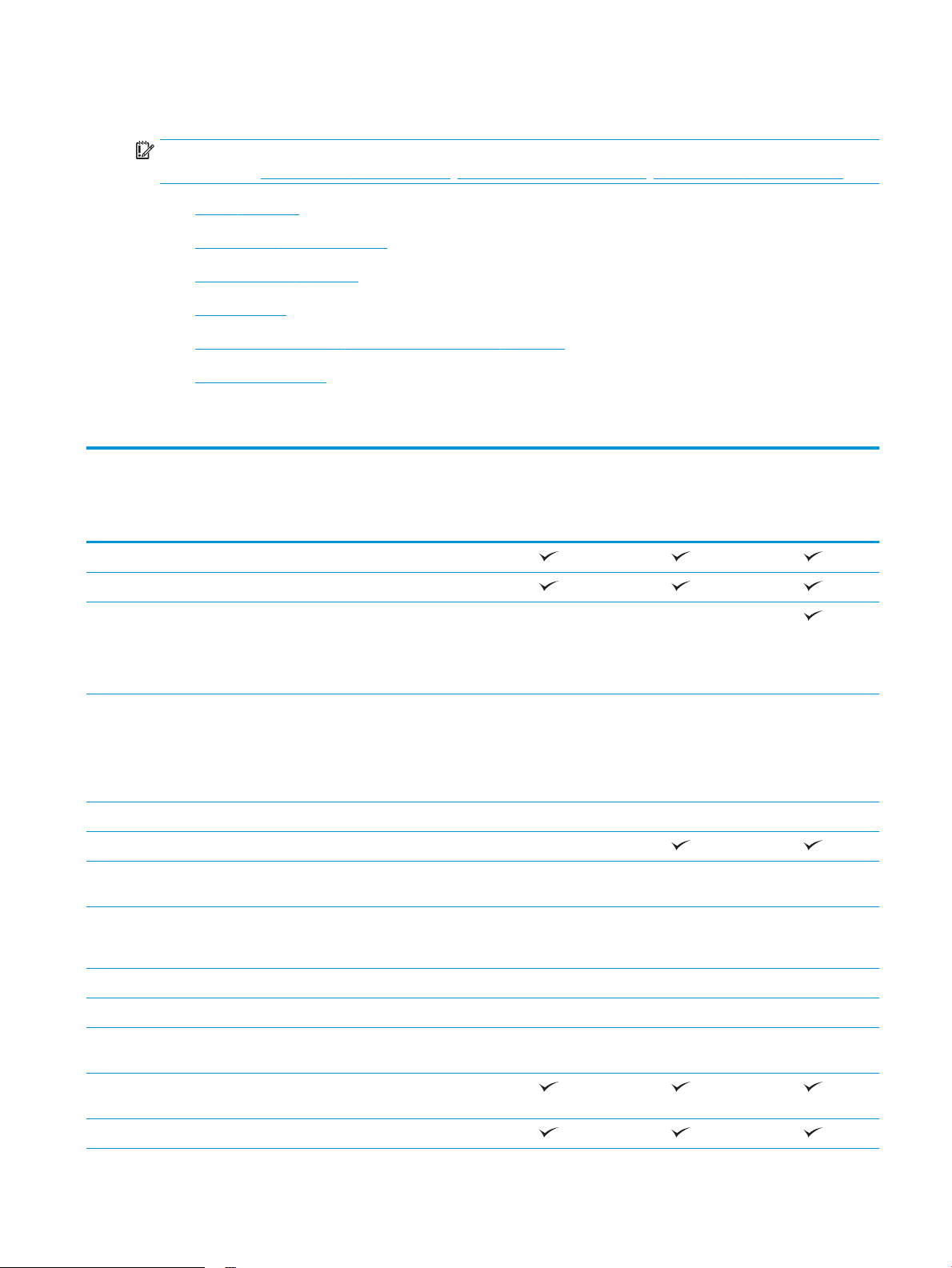
Ürün özellikleri
ÖNEMLİ: Aşağıdaki teknik özellikler yayının gerçekleştirildiği sırada doğrudur, ancak değiştirilebilir. Güncel
bilgiler için bkz. www.hp.com/support/ljM604, www.hp.com/support/ljM605, www.hp.com/support/ljM606.
●
Teknik özellikler
●
Desteklenen işletim sistemleri
●
Mobil yazdırma çözümleri
●
Ürün boyutları
●
Güç tüketimi, elektrikle ilgili özellikler ve akustik yayılımlar
●
İşletim ortamı aralığı
Teknik özellikler
Model adı
Ürün numarası
Kağıt yükleme Tepsi 1 (100 yapraklık kapasite)
M604n, M605n
E6B67A, E6B69A
M604dn, M605dn,
M606dn
E6B68A, E6B70A,
E6B72A
M605x, M606x
E6B71A, E6B73A
Tepsi 2 (500 yapraklık kapasite)
1 x 500 yapraklık kağıt besleyici
NOT: Ürün, dört adede kadar
isteğe bağlı kağıt besleyiciyi
destekler.
1.500 yapraklık yüksek kapasiteli
besleyici
NOT: Bu aksesuar, üç adet 1 x 500
yapraklık kağıt besleyiciyle
birleştirilebilir.
Yazıcı standı İsteğe bağlı İsteğe bağlı İsteğe bağlı
Otomatik çift taraı yazdırma İsteğe bağlı
75 zarfa kadar yazdırmak için zarf
besleyici
Küçük boyutlu kağıtlara yazdırmak
için özel ortam tepsisi (standart
Tepsi 2'nin yerini alır)
500 yapraklık zımba/yığınlayıcı İsteğe bağlı İsteğe bağlı İsteğe bağlı
500 yapraklık yığınlayıcı İsteğe bağlı İsteğe bağlı İsteğe bağlı
500 yapraklık 5 bölmeli posta
kutusu
İsteğe bağlı İsteğe bağlı
İsteğe bağlı İsteğe bağlı İsteğe bağlı
İsteğe bağlı İsteğe bağlı İsteğe bağlı
İsteğe bağlı İsteğe bağlı İsteğe bağlı
İsteğe bağlı İsteğe bağlı İsteğe bağlı
Bağlantı 10/100/1000 IPv4 ve IPv6 ile
Ethernet LAN bağlantısı
Yüksek Hızlı USB 2.0
TRWW Ürün özellikleri 7
Page 18
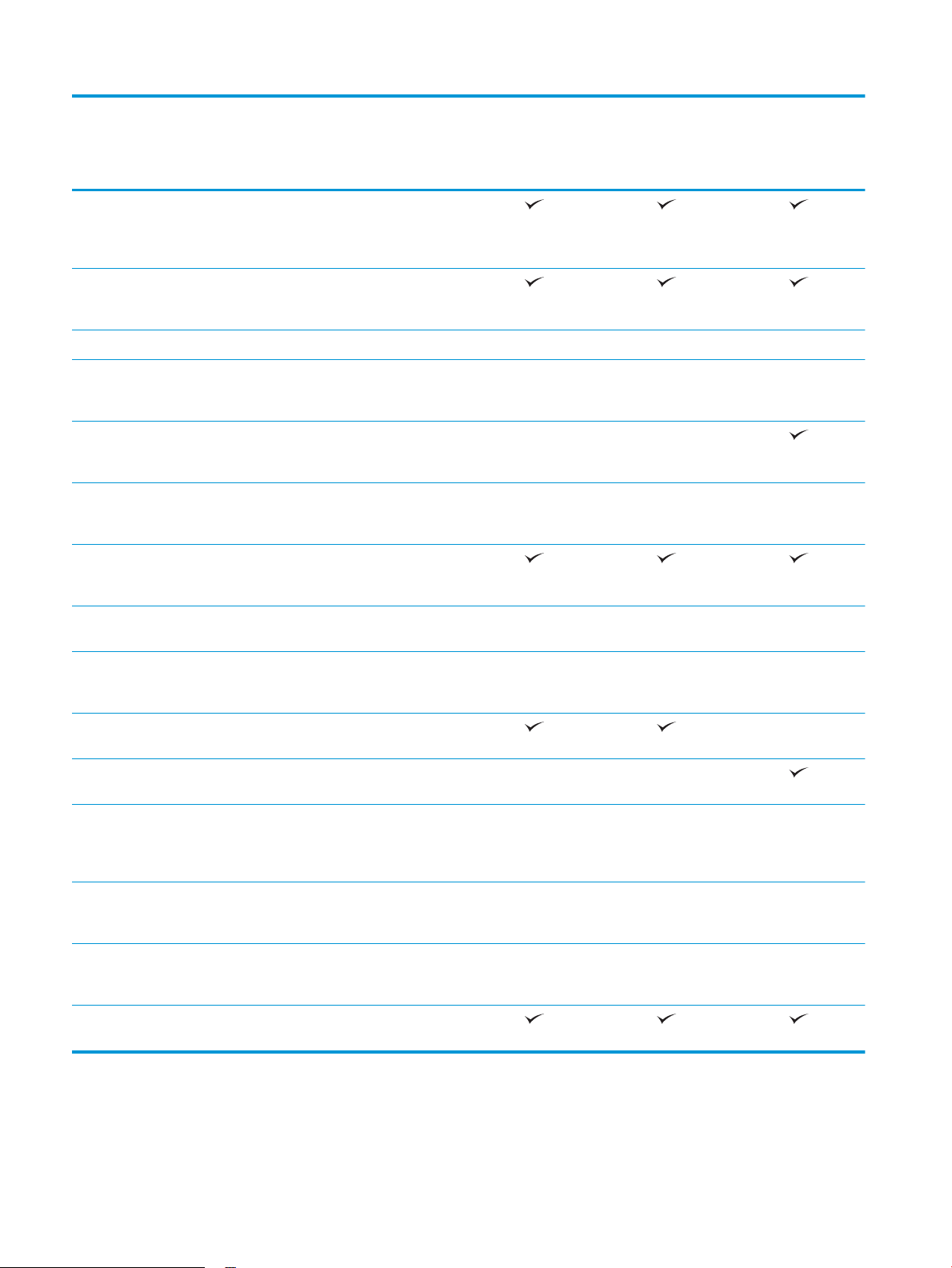
M604dn, M605dn,
M606dn
Model adı
Ürün numarası
Bilgisayar olmadan yazdırmak ve
ürün yazılımını yükseltmek için
kolay erişilebilir USB bağlantı
noktası
Aksesuar ve üçüncü taraf aygıtları
bağlamak için Donanım
Tümleştirme Cebi
HP Dahili USB Bağlantı Noktaları İsteğe bağlı İsteğe bağlı İsteğe bağlı
M604n, M605n
E6B67A, E6B69A
E6B68A, E6B70A,
E6B72A
M605x, M606x
E6B71A, E6B73A
Mobil aygıtlardan yazdırmak için HP
Jetdirect 3000w NFC/Kablosuz
Aksesuarı
Mobil aygıtlardan yazdırmak için
tümleşik HP yakın alan iletişimi
(NFC) ve Wi-Fi Doğrudan işlevi
Kablosuz bağlantı için HP Jetdirect
2900nw Yazdırma Sunucusu
aksesuarı
Bellek 512 MB temel bellek, DIMM bellek
modülleri eklenerek 1,0 GB veya 1,5
GB boyuta genişletilebilir
HP Güvenli Yüksek Performanslı
Sabit Disk
Güvenlik Üründen geçen tüm verileri
şifrelemek için HP Güvenilen
Platform Modülü
Kontrol paneli ekranı ve girişi 10 tuşlu tuş takımı bulunan 4 satırlı
grafik ekran
Devamlı görünüm, renkli
dokunmatik kontrol paneli
Yazdırma A4 boyutunda kağıda 50 sayfa/
dakika (ppm) ve Letter boyutunda
kağıda 52 sayfa/dakika hızında
yazdırır
İsteğe bağlı İsteğe bağlı Desteklenmiyor
Desteklenmiyor Desteklenmiyor
İsteğe bağlı İsteğe bağlı İsteğe bağlı
İsteğe bağlı İsteğe bağlı İsteğe bağlı
İsteğe bağlı İsteğe bağlı İsteğe bağlı
Desteklenmiyor
Desteklenmiyor Desteklenmiyor
M604n M604dn
A4 kağıda 56 s/dk ve Letter
boyutunda kağıda 58 s/dk hızında
yazdırır
A4 boyutunda kağıda 63 ppm ve
Letter boyutunda kağıda 65 ppm
hızında yazdırır
Kolay erişimli USB'den yazdırma
(bilgisayar gerekmez)
M605n M605dn M605x
M606dn M606x
8 Bölüm 1 Ürüne genel bakış TRWW
Page 19
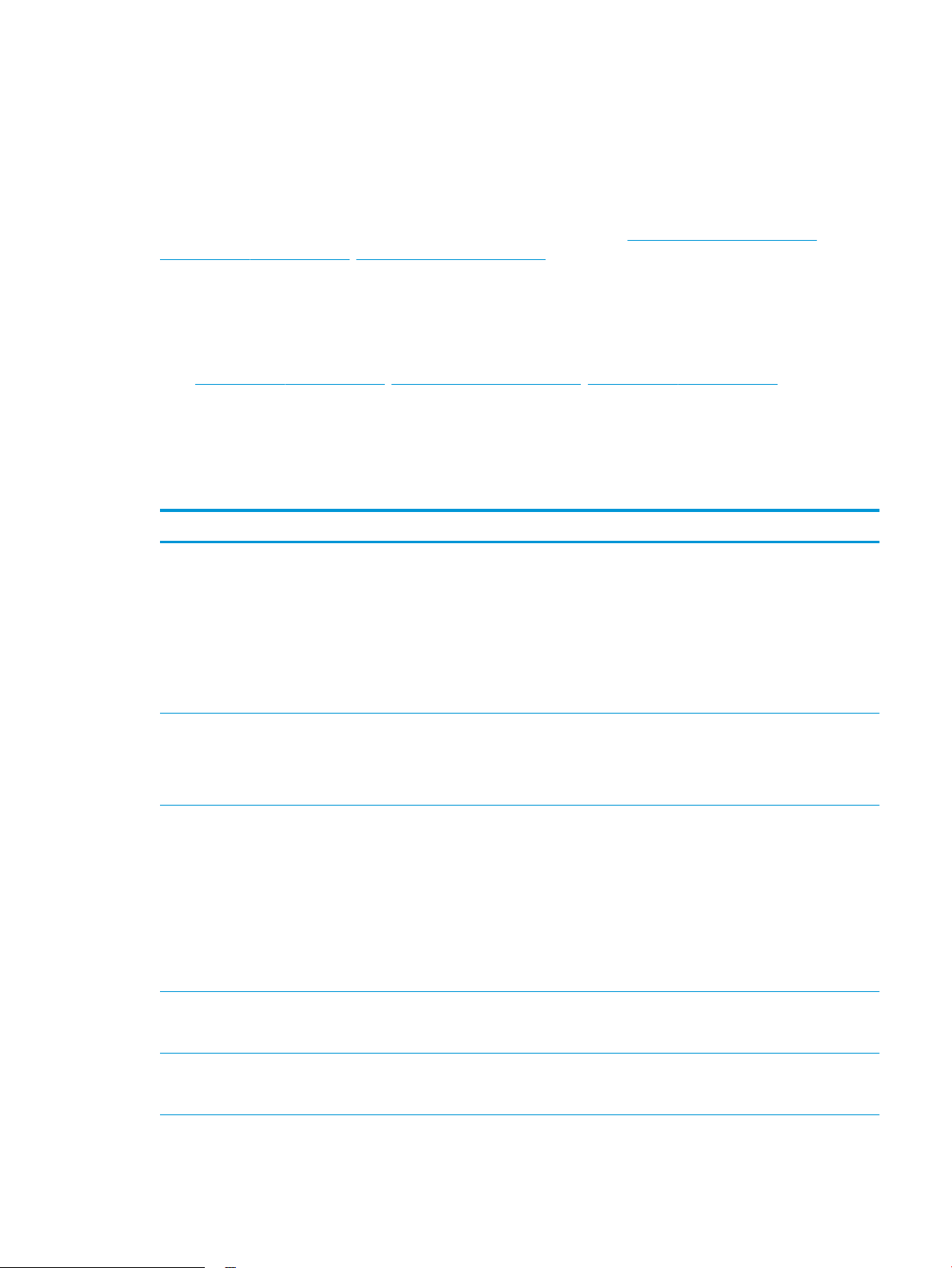
Desteklenen işletim sistemleri
Aşağıdaki bilgiler, Ürüne Özel Windows PCL 6 ve OS X yazdırma sürücüleri ve ürünle birlikte verilen yazılım
kurulumu CD'si için geçerlidir.
Windows: HP Yazılım Yükleyici CD'si, tam yazılım yükleyici kullanılırken isteğe bağlı yazılımların yanı sıra Windows
işletim sistemine bağlı olarak "HP PCL.6" veya "HP PCL 6" sürüm 3 sürücüsünü de yükler. Bu ürüne ilişkin ürün
desteği Web sitesinden "HP PCL-6" sürüm 4 yazdırma sürücüsünü indirin: www.hp.com/support/ljM604,
www.hp.com/support/ljM605, www.hp.com/support/ljM606.
Mac bilgisayarlar ve OS X: Bu ürünle Mac bilgisayarlar ve Apple mobil aygıtlar desteklenir. OS X yazdırma
sürücüsü ve yazdırma yardımcı programı hp.com
Güncellemesi üzerinden erişilebilir. OS X için HP yükleyici yazılımı, ürünle birlikte verilen CD'de yer almaz. OS X
yükleyici yazılımını indirmek için aşağıdaki adımları izleyin:
1. www.hp.com/support/ljM604, www.hp.com/support/ljM605, www.hp.com/support/ljM606 konusuna
gidin.
2. Destek Seçenekleri'ni belirleyin, ardından İndirme Seçenekleri altından Sürücüler, Yazılım ve Ürün Yazılımı'nı
seçin.
3. İşletim sistemi sürümüne tıklayın ve ardından İndir düğmesine tıklayın.
İşletim sistemi Yüklü sürücü Notlar
adresinden indirilebilir veya bu programa Apple Yazılım
Windows® XP SP3, 32 bit Ürüne özel "HP PCL.6" yazdırma sürücüsü,
temel yazılım kurulumunun bir parçası
olarak bu işletim sistemi için yüklenir. Temel
yükleyici, yalnızca sürücüyü yükler.
Windows Vista®, 32 bit Ürüne özel "HP PCL.6" yazdırma sürücüsü,
temel yazılım kurulumunun bir parçası
olarak bu işletim sistemi için yüklenir. Temel
yükleyici, yalnızca sürücüyü yükler.
Windows Server 2003 SP2, 32 bit Ürüne özel "HP PCL.6" yazdırma sürücüsü,
temel yazılım kurulumunun bir parçası
olarak bu işletim sistemi için yüklenir. Temel
yükleyici, yalnızca sürücüyü yükler.
Windows 7 SP1, 32 bit ve 64 bit Ürüne özel "HP PCL 6" yazdırma sürücüsü,
tam yazılım kurulumunun bir parçası olarak
bu işletim sistemi için yüklenir.
Tam yazılım yükleyicisi, bu işletim sistemi
için desteklenmez.
64 bit işletim sistemleri için UPD sürücülerini
kullanın.
Microsoft, Nisan 2009'da Windows XP'den
temel desteğini çekti. HP, sonlandırılmış XP
işletim sistemi için en iyi şekilde destek
sağlamaya devam edecektir.
Tam yazılım yükleyicisi, bu işletim sistemi
için desteklenmez.
64 bit işletim sistemleri için UPD sürücülerini
kullanın.
Tam yazılım yükleyicisi, bu işletim sistemi
için desteklenmez.
64 bit işletim sistemleri için UPD sürücülerini
kullanın.
Microsoft, Temmuz 2010'da Windows
Server 2003'ten temel desteğini çekmiştir.
HP, sonlandırılmış Server 2003 işletim
sistemi için en iyi şekilde destek sağlamaya
devam edecektir.
Windows 8, 32 bit ve 64 bit Ürüne özel "HP PCL 6" yazdırma sürücüsü,
tam yazılım kurulumunun bir parçası olarak
bu işletim sistemi için yüklenir.
Windows 8 RT desteği, Microsoft IN OS
Sürüm 4, 32 bit sürücüsü aracılığıyla
sağlanır.
TRWW Ürün özellikleri 9
Page 20
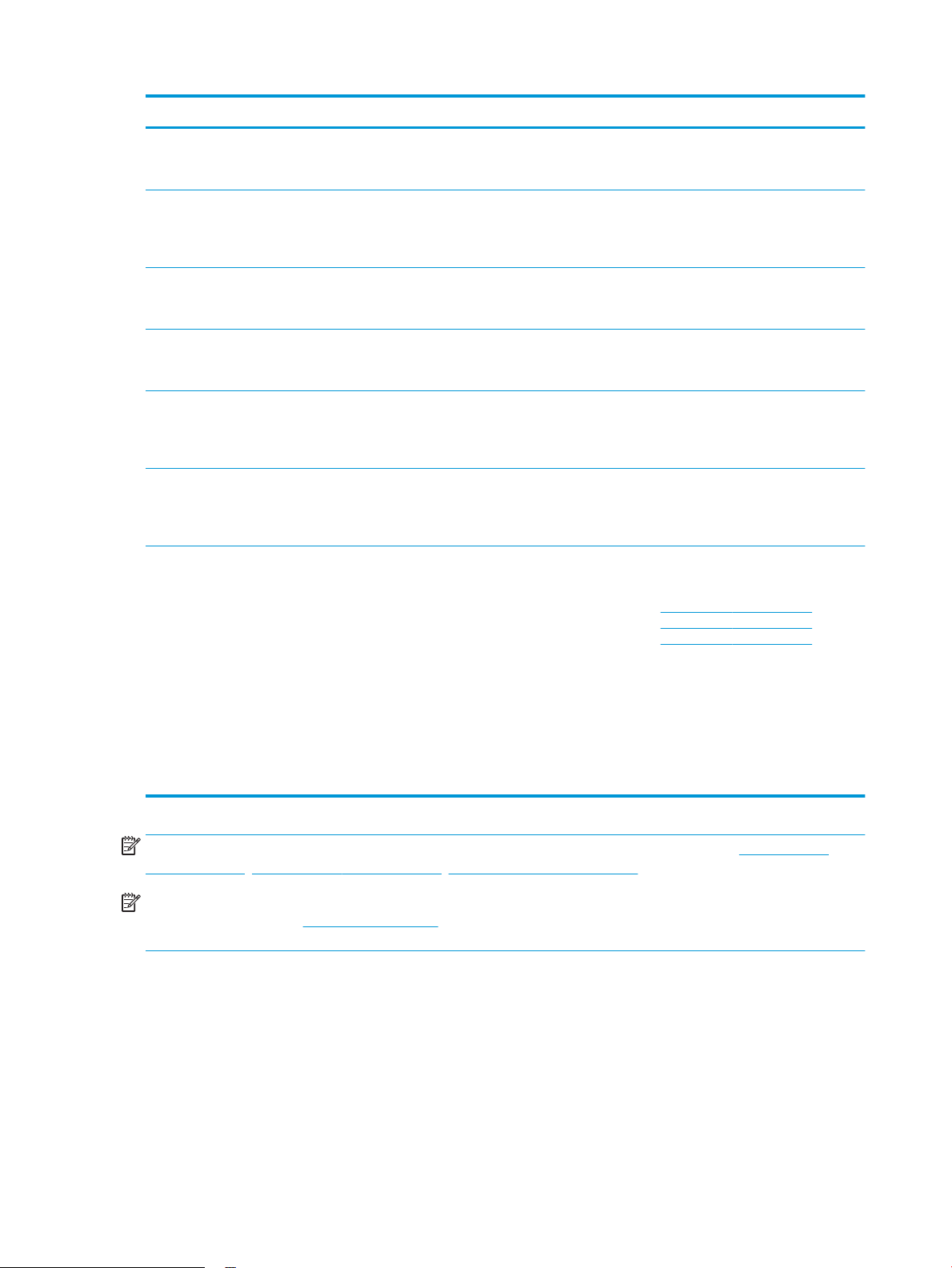
İşletim sistemi Yüklü sürücü Notlar
Windows 8.1, 32 bit ve 64 bit Ürüne özel "HP PCL 6" yazdırma sürücüsü,
tam yazılım kurulumunun bir parçası olarak
bu işletim sistemi için yüklenir.
Windows Server 2008 SP2, 32 bit Ürüne özel "HP PCL.6" yazdırma sürücüsü,
temel yazılım kurulumunun bir parçası
olarak bu işletim sistemi için yüklenir. Temel
yükleyici, yalnızca sürücüyü yükler
Windows Server 2008 SP2, 64 bit Ürüne özel "HP PCL 6" yazdırma sürücüsü,
tam yazılım kurulumunun bir parçası olarak
bu işletim sistemi için yüklenir.
Windows Server 2008 R2, SP 1, 64 bit Ürüne özel "HP PCL 6" yazdırma sürücüsü,
tam yazılım kurulumunun bir parçası olarak
bu işletim sistemi için yüklenir.
Windows Server 2012, 64 bit Windows Server 2012'yi yazılım yükleyici
desteklemez ancak ürüne özel "HP PCL 6"
sürüm 3 ve "HP PCL-6" sürüm 4 yazdırma
sürücülerini destekler.
Windows Server 2012 R2, 64 bit Windows Server 2012'yi yazılım yükleyici
desteklemez ancak ürüne özel "HP PCL 6" ve
"HP PCL-6" sürüm 4 yazdırma sürücülerini
destekler.
OS X 10.7 Lion, OS X 10.8 Mountain Lion ve
OS X 10.9 Mavericks
OS X yazdırma sürücüsü ve yazdırma
yardımcı programı hp.com adresinden
indirilebilir veya bu programa Apple Yazılım
Güncellemesi üzerinden erişilebilir. OS X için
HP yükleyici yazılımı, ürünle birlikte verilen
CD'de yer almaz.
Windows 8.1 RT desteği, Microsoft IN OS
Sürüm 4, 32 bit sürücüsü aracılığıyla
sağlanır.
Tam yazılım yükleyicisi, bu işletim sistemi
için desteklenmez.
Sürücüyü HP Web sitesinden indirin ve
yüklemek için Windows Yazıcı Ekleme aracını
kullanın.
Sürücüyü HP Web sitesinden indirin ve
yüklemek için Windows Yazıcı Ekleme aracını
kullanın.
OS X için destek Web sitesinden bu ürüne
ilişkin tam yükleyiciyi indirin.
1. www.hp.com/support/ljM604,
www.hp.com/support/ljM605,
www.hp.com/support/ljM606
konusuna gidin.
NOT: Desteklenen işletim sistemlerinin güncel listesi ve ürüne özel kapsamlı HP yardımı için www.hp.com/
support/ljM604, www.hp.com/support/ljM605, www.hp.com/support/ljM606 adresine gidin.
NOT: İstemci ve sunucu işletim sistemlerine ilişkin ayrıntılar ve bu ürüne özel HP UPD PCL6, UPD PCL 5 ve UPD
PS sürücüsü desteği için www.hp.com/go/upd adresine gidin. Ek bilgiler altındaki Desteklenen ürünler
seçeneğine tıklayın.
Mobil yazdırma çözümleri
Ürün, mobil yazdırma için aşağıdaki yazılımları destekler:
●
HP ePrint yazılımı
2. Destek Seçenekleri'ni belirleyin,
ardından İndirme Seçenekleri altından
Sürücüler, Yazılım ve Ürün Yazılımı'nı
seçin.
3. İşletim sistemi sürümüne tıklayın ve
ardından İndir düğmesine tıklayın.
10 Bölüm 1 Ürüne genel bakış TRWW
Page 21
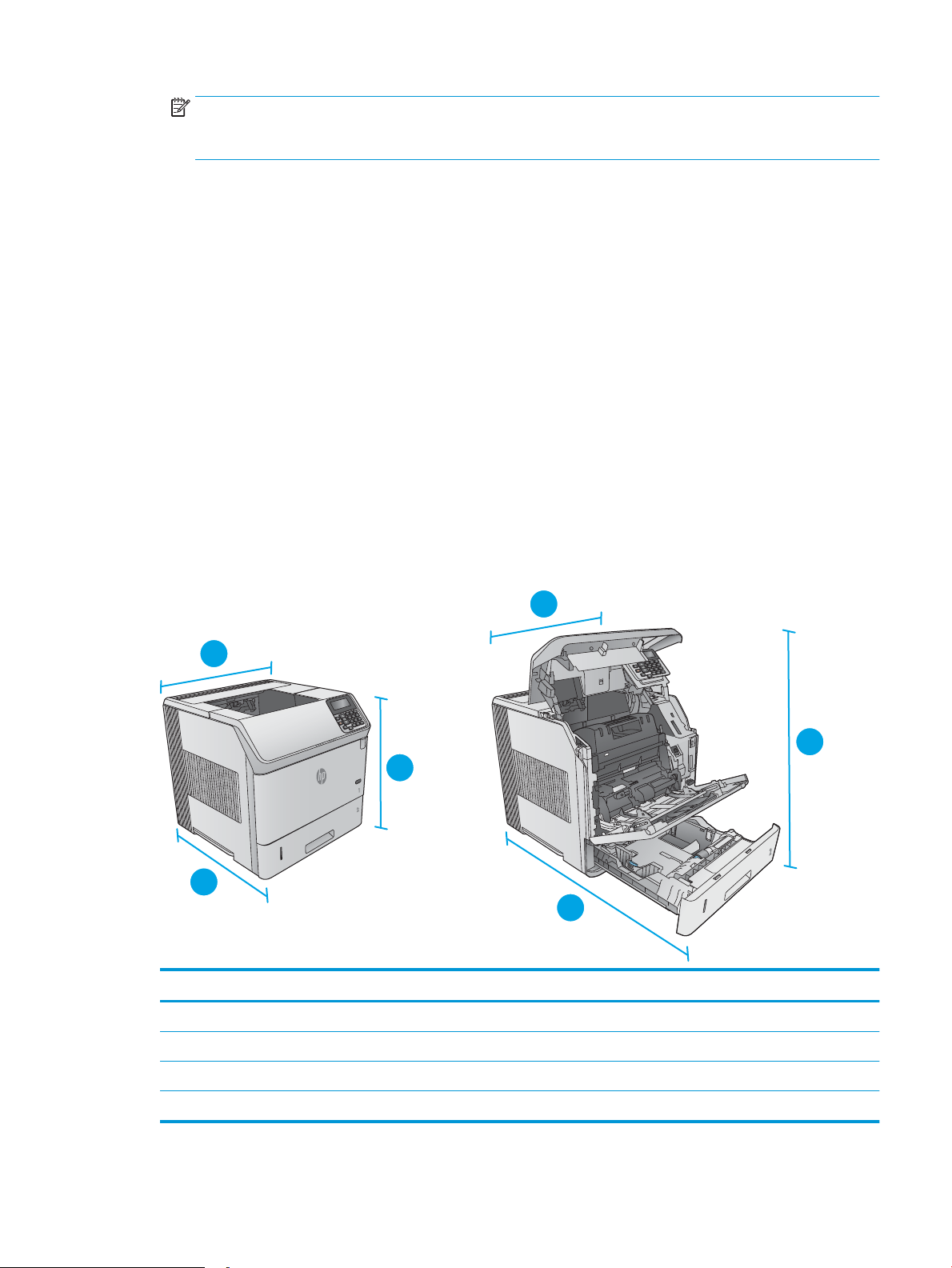
NOT: HP ePrint Yazılımı aşağıdaki işletim sistemlerini destekler: Windows 7 SP 1 (32-bit ve 64-bit),
1
2
3
1
2
3
Windows 8 (32-bit ve 64-bit), Windows 8.1 (32-bit ve 64-bit) ile OS X 10.6 Snow Leopard, 10.7 Lion, 10.8
Mountain Lion ve 10.9 Mavericks sürümleri.
●
E-posta yoluyla HP ePrint (HP Web Hizmetleri'nin etkinleştirilmesini ve ürünün HP Connected'a
kaydedilmesini gerektirir)
●
HP ePrint uygulaması (Android, iOS ve Blackberry aygıtlarda kullanılabilir)
●
ePrint Enterprise uygulaması (ePrint Enterprise Server Software)
●
HP Home and Biz uygulaması (Symbian/Nokia aygıtlarda kullanılabilir)
●
Google Cloud Print 1.0 (Ürünün HP Connected'a ve daha sonra Google Cloud'a kaydedilmesini gerektirir)
●
AirPrint
●
Android Yazdırma
Ürün boyutları
Aşağıdaki şekillerde satıldıkları şekilde ürünlerin isteğe bağlı giriş ve çıkış aksesuarlarının ve isteğe bağlı
aksesuarlarla birleştirilmiş, ürünün çeşitli örnek yapılandırmalarının boyutları gösterilmektedir.
Satıldıkları şekilde ürünlerin boyutları
Şekil 1-1 n modellerinin boyutları
Ürün tam olarak kapalıyken Ürün tam olarak açıkken
1. Yükseklik 399 mm 574 mm
2. Derinlik 451 mm 754 mm
3. Genişlik 425 mm 425 mm
Ağırlık 22,6 kg
TRWW Ürün özellikleri 11
Page 22
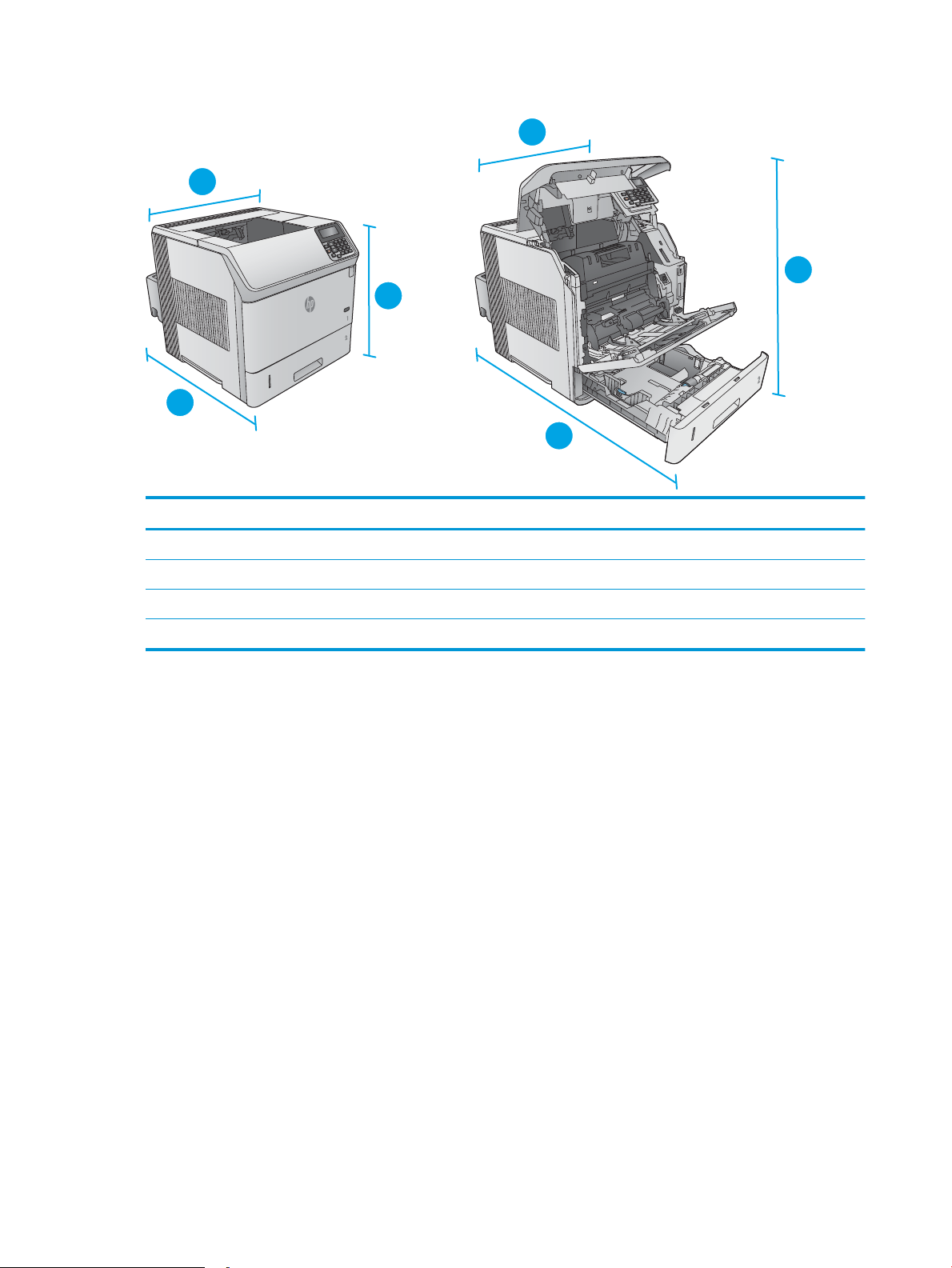
Şekil 1-2 dn modellerinin boyutları
1
2
3
1
2
3
Ürün tam olarak kapalıyken Ürün tam olarak açıkken
1. Yükseklik 399 mm 574 mm
2. Derinlik 537 mm 840 mm
3. Genişlik 425 mm 425 mm
Ağırlık 25,9 kg
12 Bölüm 1 Ürüne genel bakış TRWW
Page 23
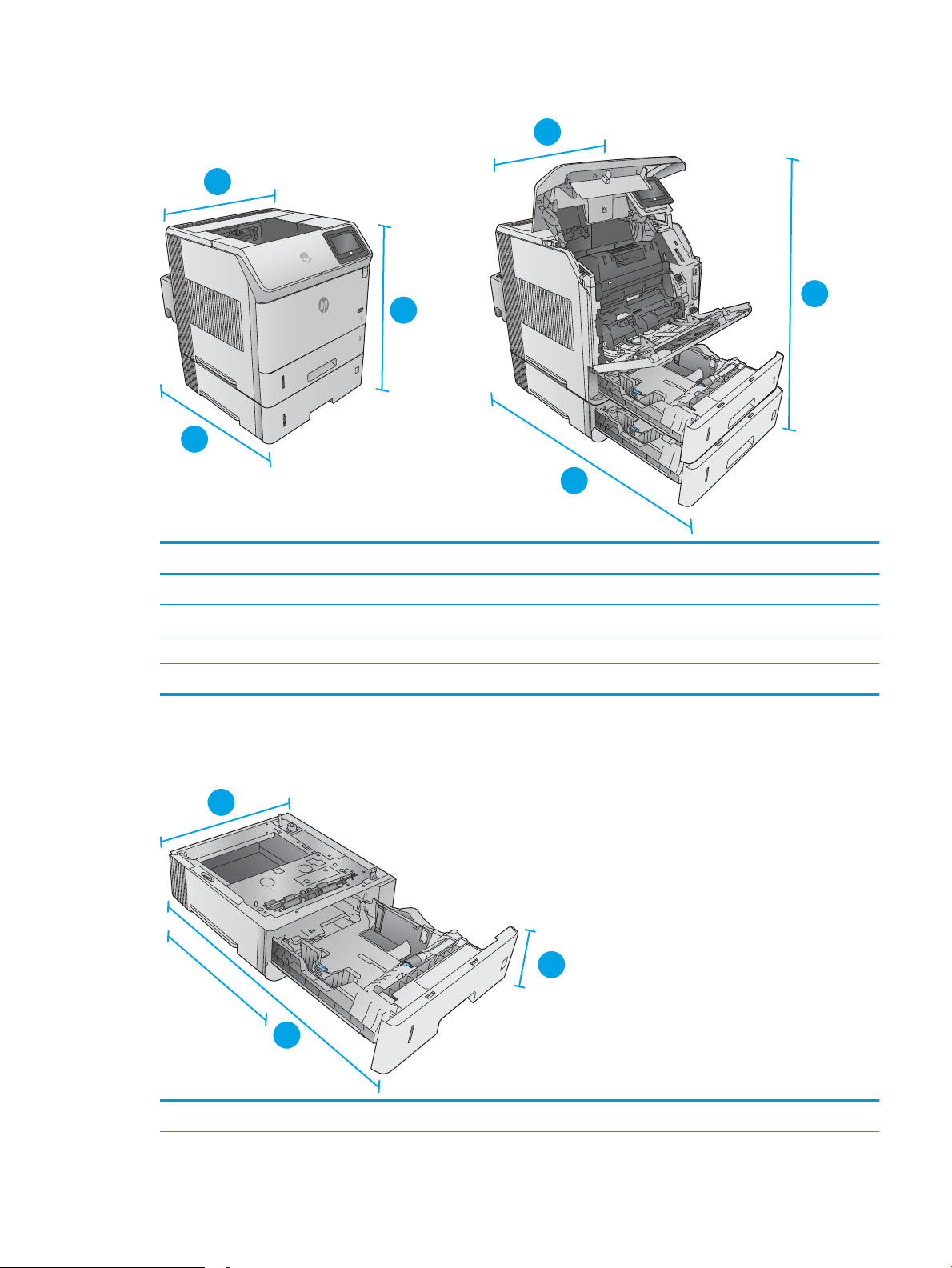
Şekil 1-3 x modellerinin boyutları
3
3
3
1
2
3
1
2
3
3
3
1
2
3
Ürün tam olarak kapalıyken Ürün tam olarak açıkken
1. Yükseklik 521 mm 695 mm
2. Derinlik 537 mm 840 mm
3. Genişlik 425 mm 425 mm
Ağırlık 32,5 kg
Giriş ve çıkış aksesuarlarının boyutları
Şekil 1-4 1 x 500 yapraklık kağıt besleyicinin boyutları
1. Yükseklik 121 mm
TRWW Ürün özellikleri 13
Page 24
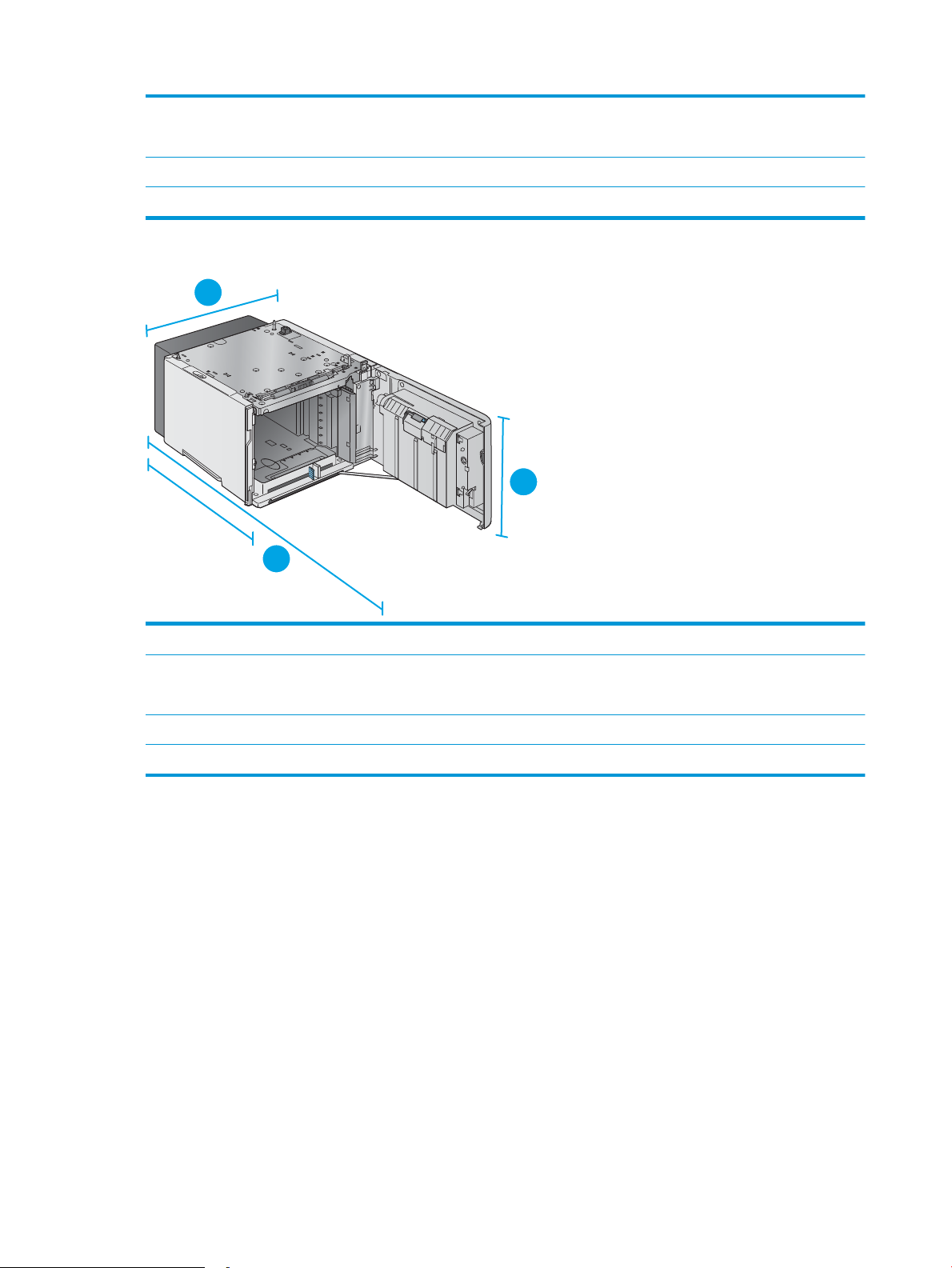
2. Derinlik Tepsi kapalıyken: 448 mm
1
2
3
Tepsi açıkken: 864 mm
3. Genişlik 415 mm
Ağırlık 6,7 kg
Şekil 1-5 1500 yapraklık yüksek kapasiteli giriş tepsisinin boyutları
1. Yükseklik 264 mm
2. Derinlik Kapak kapalıyken: 448 mm
Kapak açıkken: 902 mm
3. Genişlik 415 mm
Ağırlık 13 kg
14 Bölüm 1 Ürüne genel bakış TRWW
Page 25
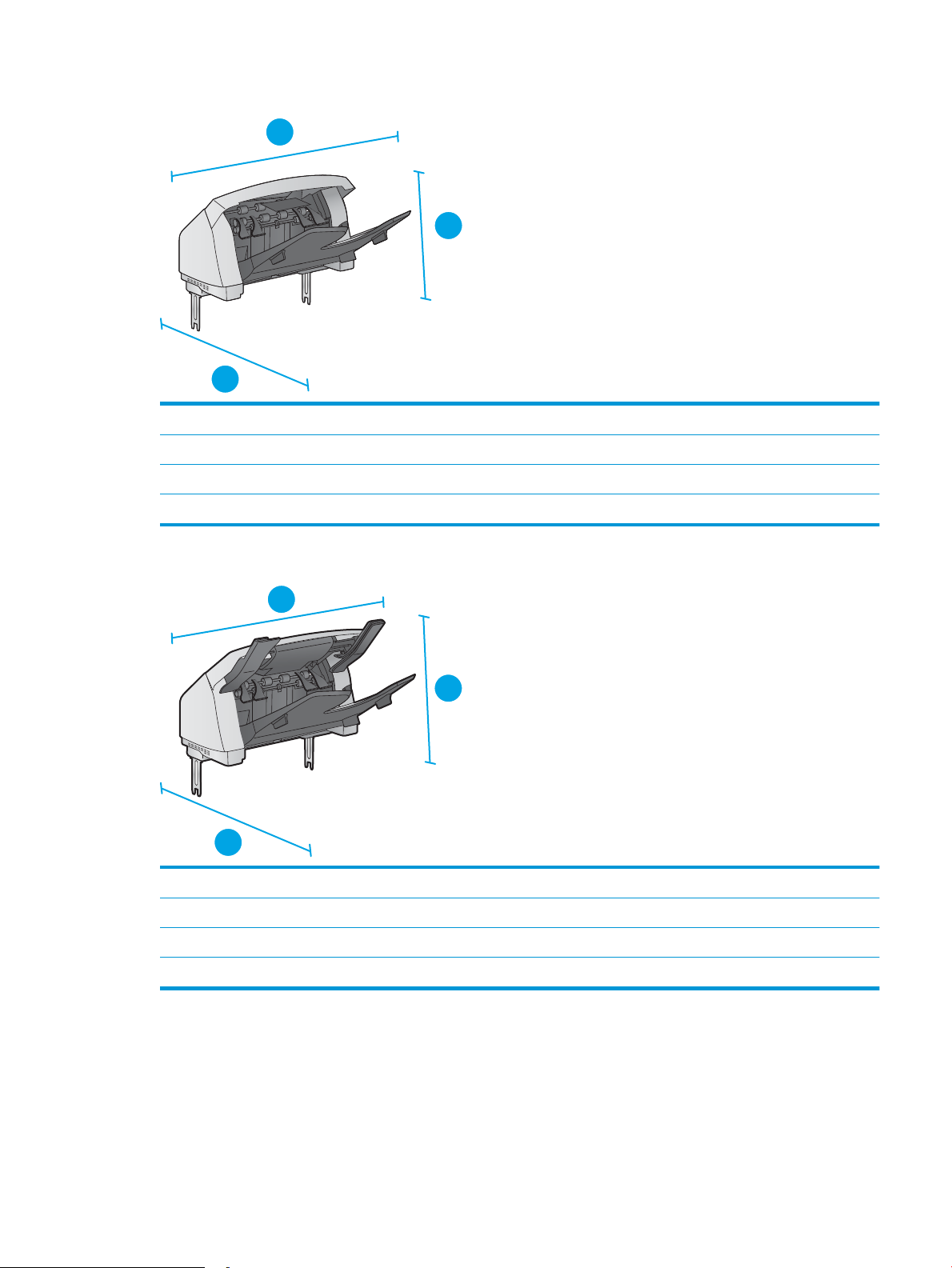
Şekil 1-6 Yığınlayıcının boyutları
1
2
3
1
2
3
1. Yükseklik 304 mm
2. Derinlik 430 mm
3. Genişlik 378 mm
Ağırlık 3,2 kg
Şekil 1-7 Zımbalayıcı/yığınlayıcının boyutları
1. Yükseklik 371 mm
2. Derinlik 430 mm
3. Genişlik 387 mm
Ağırlık 4,2 kg
TRWW Ürün özellikleri 15
Page 26
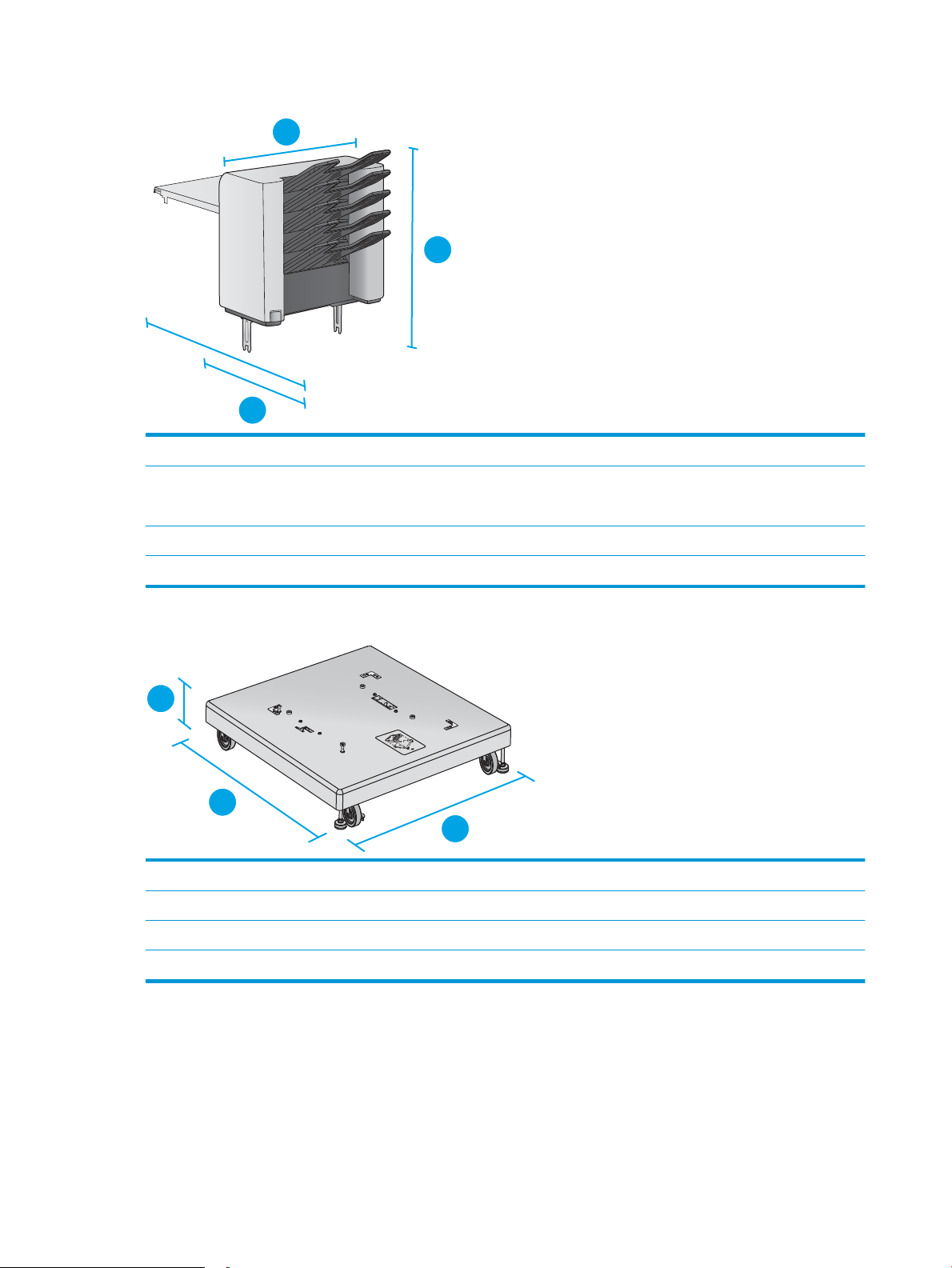
Şekil 1-8 5 bölmeli posta kutusunun boyutları
1
2
3
1
2
3
1. Yükseklik 522 mm
2. Derinlik Arka kapak kapalıyken: 306 mm
Arka kapak açıkken: 589 mm
3. Genişlik 353 mm
Ağırlık 7,0 kg
Şekil 1-9 Yazıcı standının boyutları
1. Yükseklik 114 mm
2. Derinlik 653 mm
3. Genişlik 663 mm
Ağırlık 13,6 kg
Ürünler ve isteğe bağlı aksesuarlarının örnek birleşimlerinin boyutları
Aşağıdaki bilgiler, çeşitli ürün ve aksesuar birleşimi örneklerine yöneliktir. Başka birleşimler de mümkündür.
Diğer birleşimlerin boyutlarını hesaplamak için bağımsız aksesuarlara ilişkin bilgileri kullanın.
16 Bölüm 1 Ürüne genel bakış TRWW
Page 27
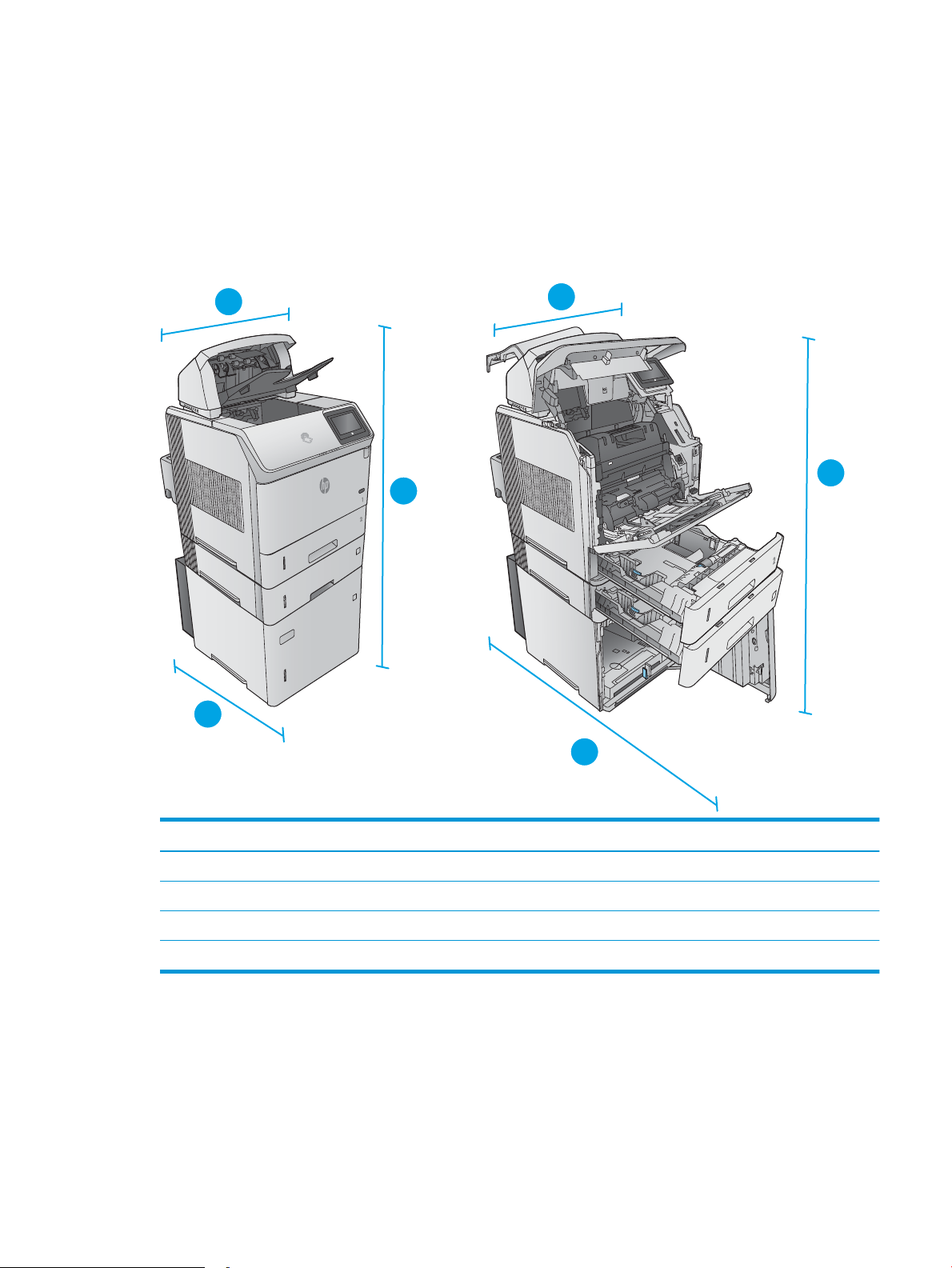
Bir numaralı birleşim
3
3
3
3
1
2
1
2
3
3
Ürünü ve şu aksesuarları içerir:
●
Bir adet 1 x 500 yapraklık kağıt besleyici
●
1500 yapraklık yüksek kapasiteli tepsi
●
Yığınlayıcı çıkış aksesuarı
Şekil 1-10 Bir numaralı Birleşimin boyutları
Ürün ve aksesuarlar kapalıyken Ürün ve aksesuarlar tam olarak açıkken
1. Yükseklik 1089 mm 1089 mm
2. Derinlik 537 mm 902 mm
3. Genişlik 425 mm 425 mm
Ağırlık 48,7 kg
İki numaralı birleşim
Ürünü ve şu aksesuarları içerir:
TRWW Ürün özellikleri 17
Page 28
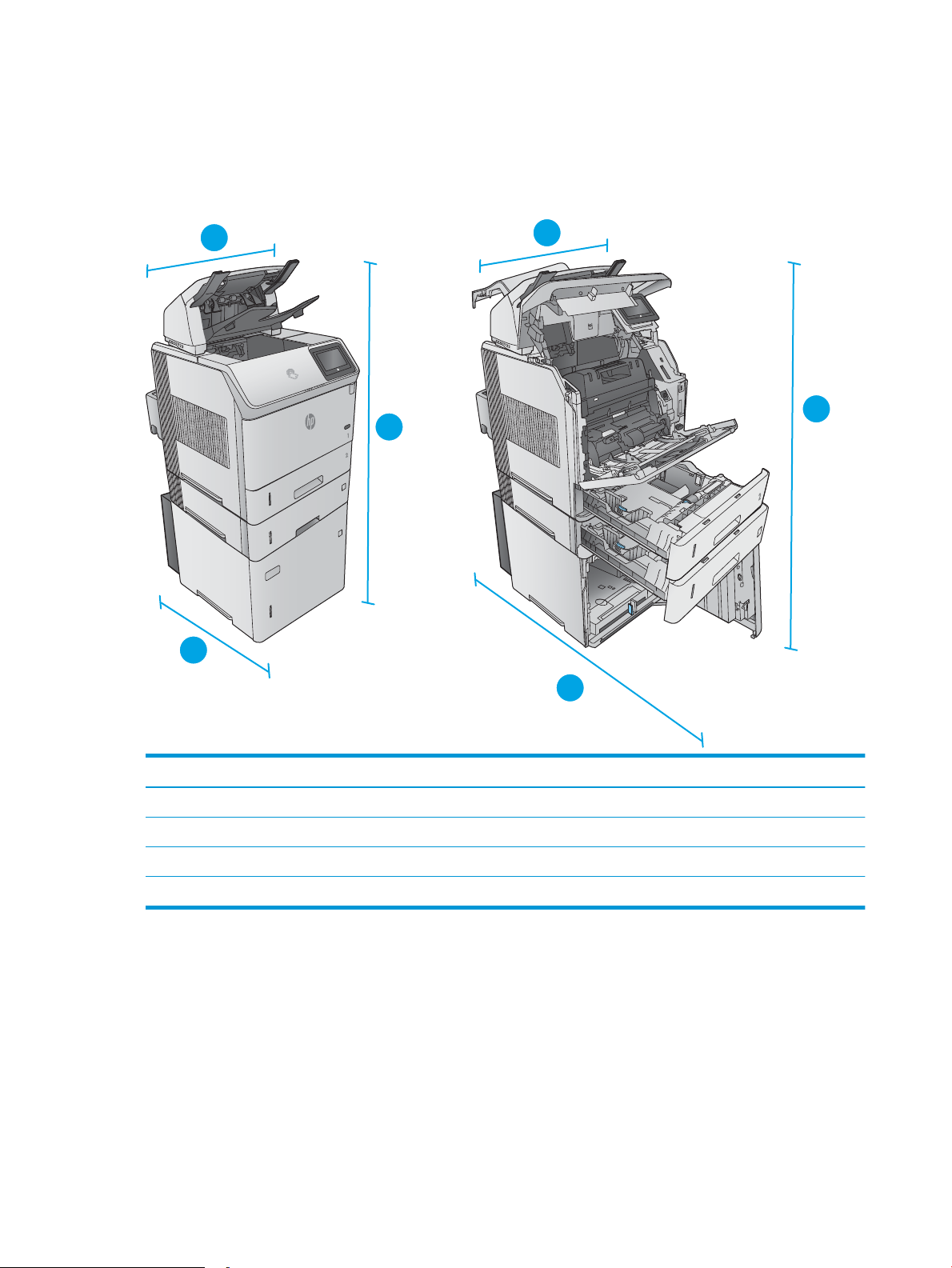
●
3
3
3
3
1
2
1
2
3
3
Bir adet 1 x 500 yapraklık kağıt besleyici
●
1500 yapraklık yüksek kapasiteli tepsi
●
Zımbalayıcı/yığınlayıcı çıkış aksesuarı
Şekil 1-11 İki numaralı birleşimin boyutları
Ürün ve aksesuarlar kapalıyken Ürün ve aksesuarlar tam olarak açıkken
1. Yükseklik 1156 mm 1156 mm
2. Derinlik 537 mm 902 mm
3. Genişlik 425 mm 425 mm
Ağırlık 49,7 kg
Üç numaralı birleşim
Ürünü ve şu aksesuarları içerir:
●
Bir adet 1 x 500 yapraklık kağıt besleyici
●
1500 yapraklık yüksek kapasiteli tepsi
●
5 bölmeli posta kutusu çıkış aksesuarı
18 Bölüm 1 Ürüne genel bakış TRWW
Page 29
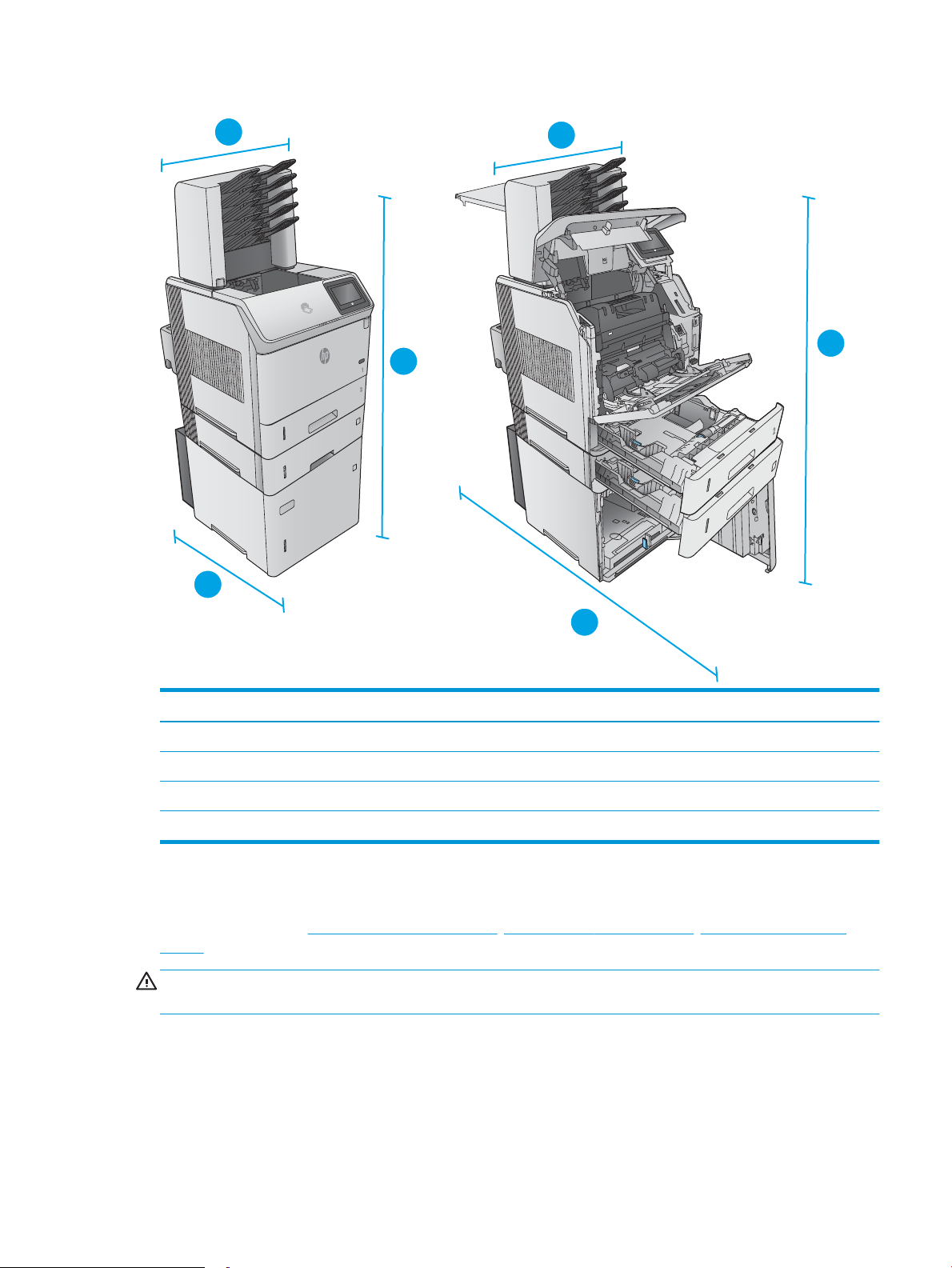
Şekil 1-12 Üç numaralı birleşimin boyutları
3
3
3
3
1
2
1
2
3
3
Ürün ve aksesuarlar kapalıyken Ürün ve aksesuarlar tam olarak açıkken
1. Yükseklik 1367 mm 1367 mm
2. Derinlik 537 mm 1468 mm
3. Genişlik 425 mm 425 mm
Ağırlık 52,5 kg
Güç tüketimi, elektrikle ilgili özellikler ve akustik yayılımlar
Geçerli bilgiler için bkz. www.hp.com/support/ljM604, www.hp.com/support/ljM605, www.hp.com/support/
ljM606.
DİKKAT: Güç gereksinimleri, ürünün satıldığı ülkeye/bölgeye bağlıdır. Çalışma voltajlarını dönüştürmeyin. Bu
ürüne zarar verir ve ürün garantisini geçersiz kılar.
TRWW Ürün özellikleri 19
Page 30
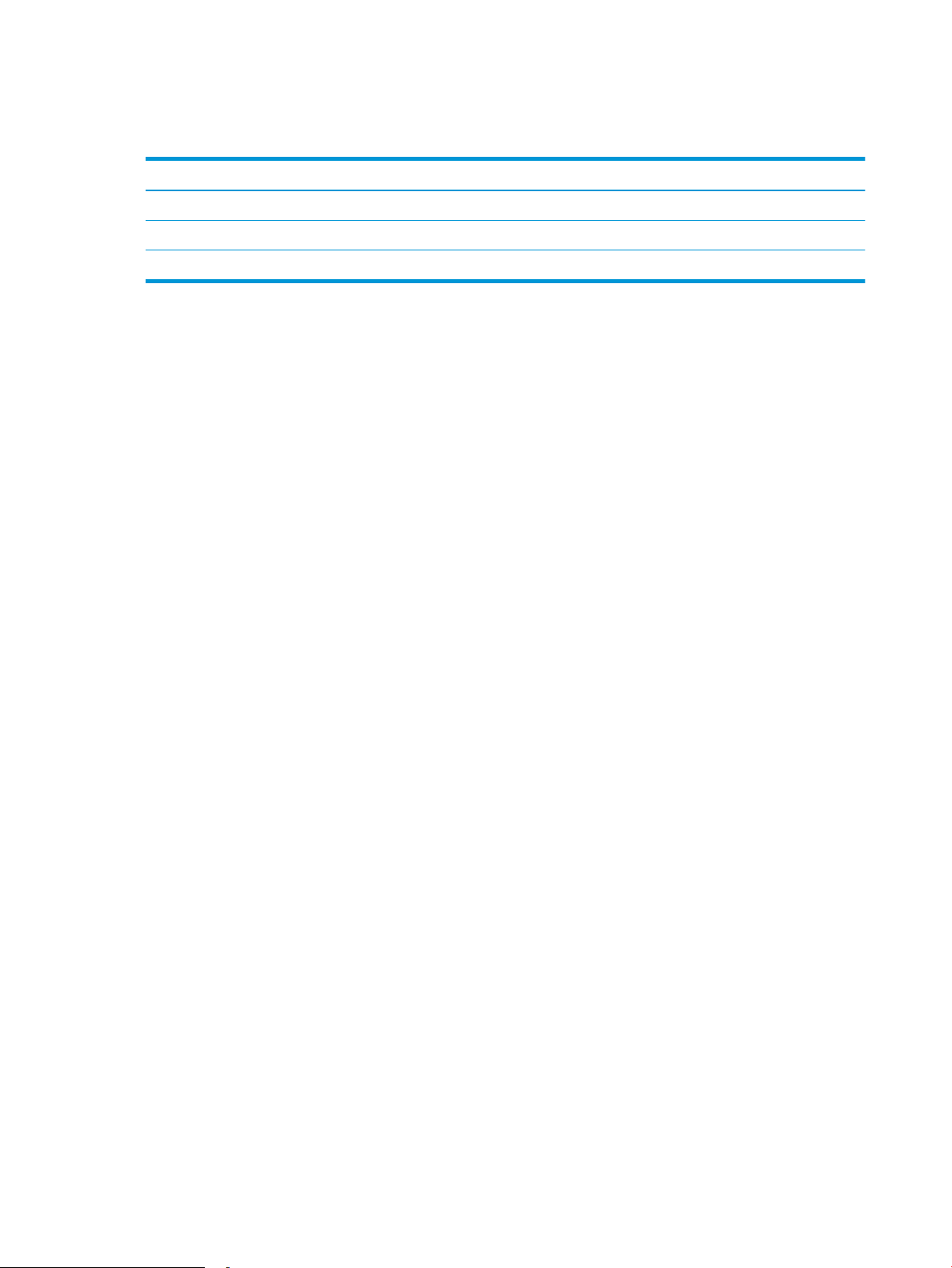
İşletim ortamı aralığı
Tablo 1-1 Çalışma ortamı özellikleri
Ortam Önerilen İzin Verilen
Sıcaklık 7,5° - 32,5°C 0° - 35°C
Bağıl nem %5 - %90 bağıl nem (BN) %35 - %85 RH
Yükseklik Yok 0 - 3048 m
20 Bölüm 1 Ürüne genel bakış TRWW
Page 31
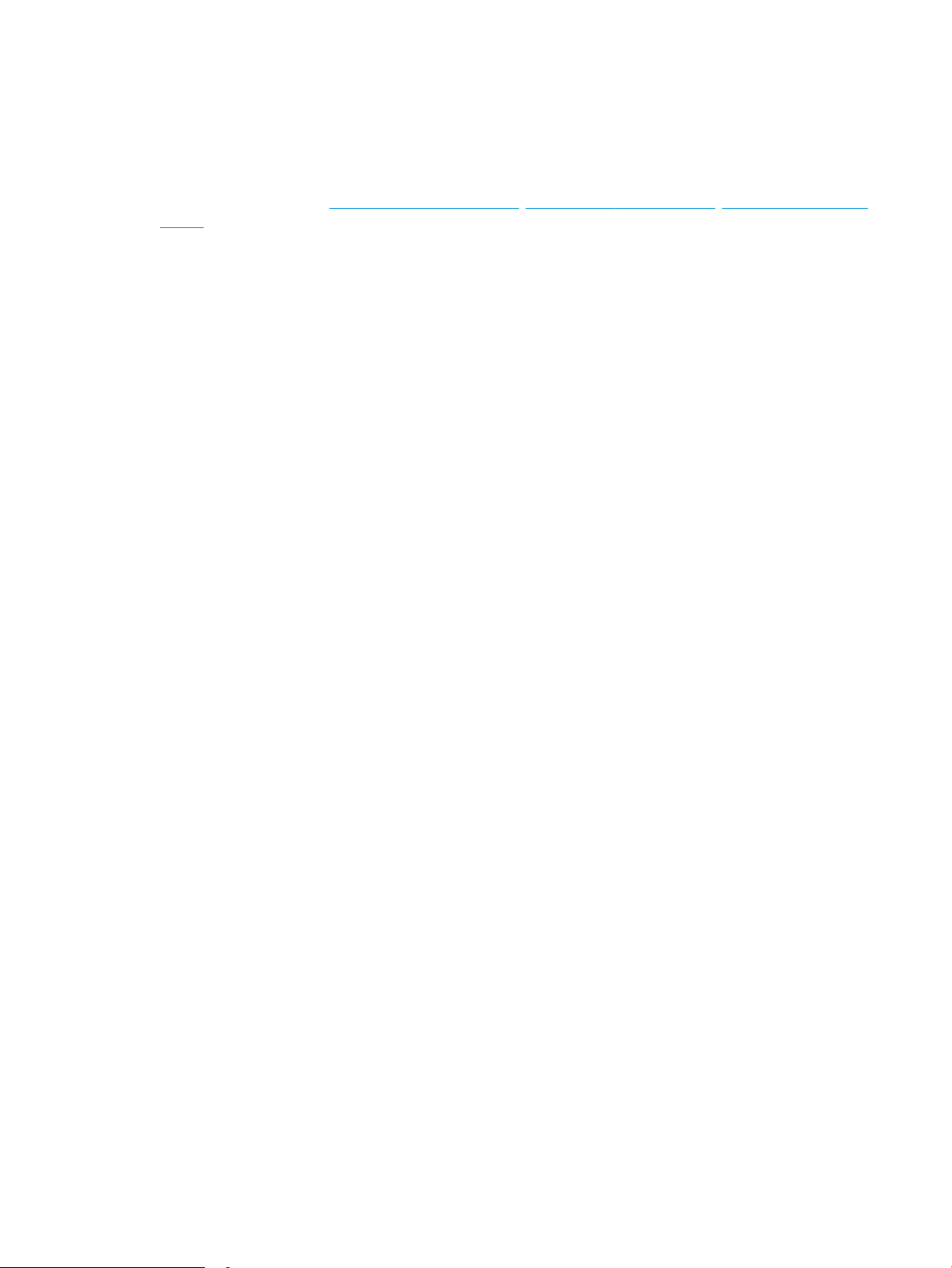
Ürün donanımı kurulumu ve yazılım yüklemesi
Temel kurulum talimatları için ürünle birlikte verilen Donanım Kurulumu Kılavuzu adlı belgeye bakın. Ek talimatlar
için Web'de bulunan HP destek sayfasına gidin.
Ürüne özel HP yardımı için www.hp.com/support/ljM604, www.hp.com/support/ljM605, www.hp.com/support/
ljM606 adresine gidin. Aşağıdaki destek dosyalarından faydalanabilirsiniz:
●
Yükleme ve yapılandırma
●
Bilgi alma ve kullanma
●
Sorunları çözme
●
Yazılım güncelleştirmelerini indirme
●
Destek forumlarına katılma
●
Garanti ve yasal bilgileri bulma
TRWW Ürün donanımı kurulumu ve yazılım yüklemesi 21
Page 32

22 Bölüm 1 Ürüne genel bakış TRWW
Page 33

2 Kağıt tepsileri
●
Tepsi 1'e kağıt yerleştirin
●
Tepsi 2'yi ve 500 yapraklık tepsileri yükleme
●
İsteğe bağlı 1500 yapraklık yüksek kapasiteli tepsiye kağıt yükleme
●
İsteğe bağlı özel ortam tepsisine kağıt yükleme
●
Zarf yerleştirme
Daha fazla bilgi için:
www.hp.com/support/ljM604, www.hp.com/support/ljM605, www.hp.com/support/ljM606 sitesini ziyaret edin.
HP'nin ürün için sağladığı her şeyi kapsayan yardım aşağıdaki bilgileri içerir:
●
Yükleme ve yapılandırma
●
Bilgi alma ve kullanma
●
Sorunları çözme
●
Yazılım güncelleştirmelerini indirme
●
Destek forumlarına katılma
●
Garanti ve yasal bilgileri bulma
TRWW 23
Page 34

Tepsi 1'e kağıt yerleştirin
Giriş
Aşağıdaki bilgilerde Tepsi 1'e nasıl kağıt yükleneceği açıklanmaktadır. Bu tepsi en fazla 100 yaprak 75 g/m2 kağıt
alır.
DİKKAT: Sıkışmaları önlemek için hiçbir zaman yazdırma sırasında Tepsi 1'e kağıt eklemeyin veya bu tepsiden
kağıt çıkarmayın.
1. Tepsi 1'in her iki tarafındaki kolu tutun ve ileri
doğru çekerek açın.
2. Kağıdı desteklemek için tepsi uzantısını dışarı çekin.
24 Bölüm 2 Kağıt tepsileri TRWW
Page 35
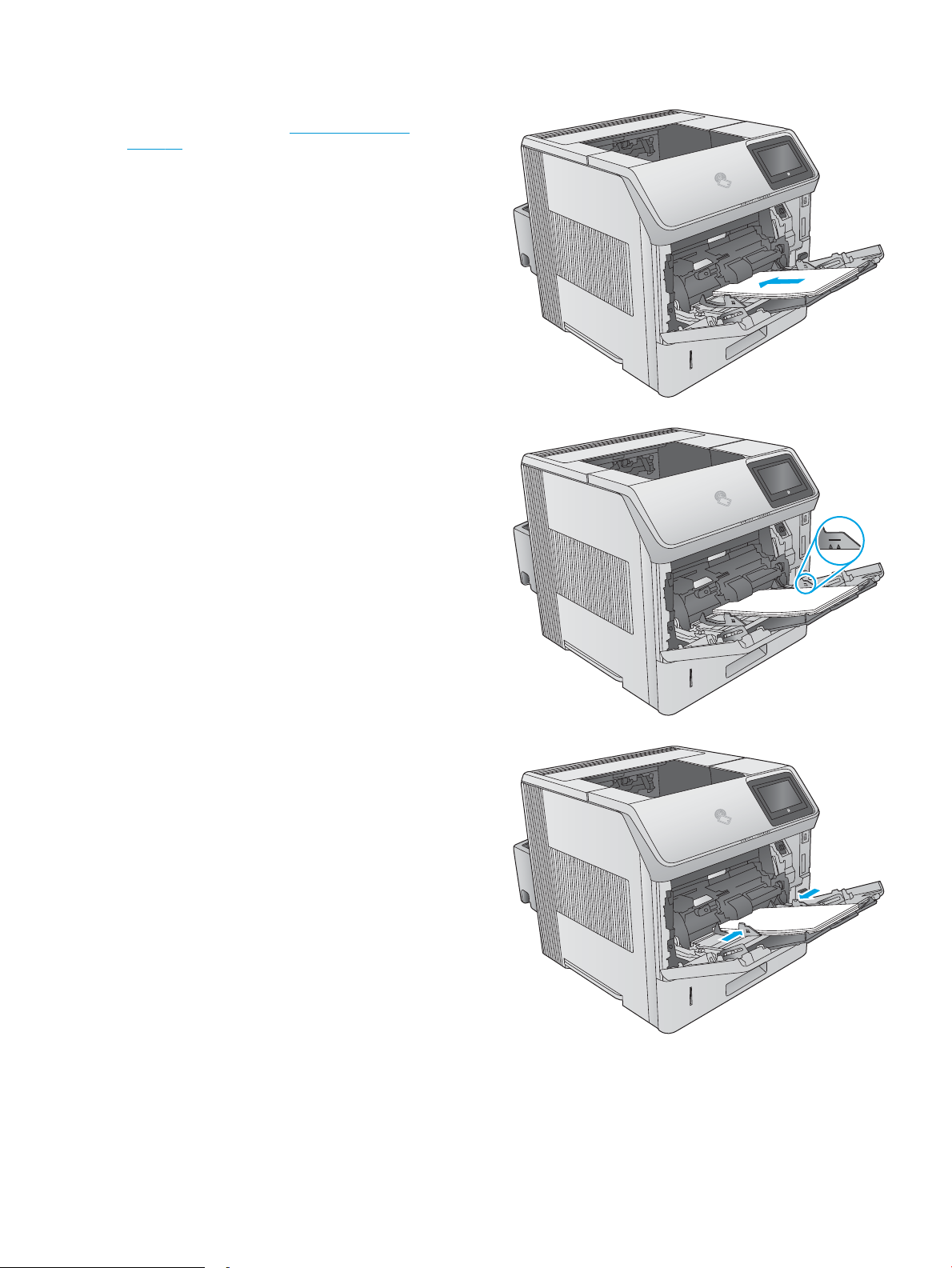
3. Tepsiye kağıt yerleştirin. Kağıt yönünü ayarlama
hakkında bilgiler için bkz. Tepsi 1 kağıt yönü,
sayfa 26.
4. Kağıtların, kağıt kılavuzlarındaki dolum çizgisinin
altında olduğuna emin olun.
NOT: Maksimum yığın yüksekliği 10 mm veya 75
g ağırlığında yaklaşık 100 kağıttır.
5. Yan kılavuzları, kağıt destesine hafifçe dokunacak,
ancak kağıtları bükmeyecek biçimde hizalayın.
TRWW Tepsi 1'e kağıt yerleştirin 25
Page 36
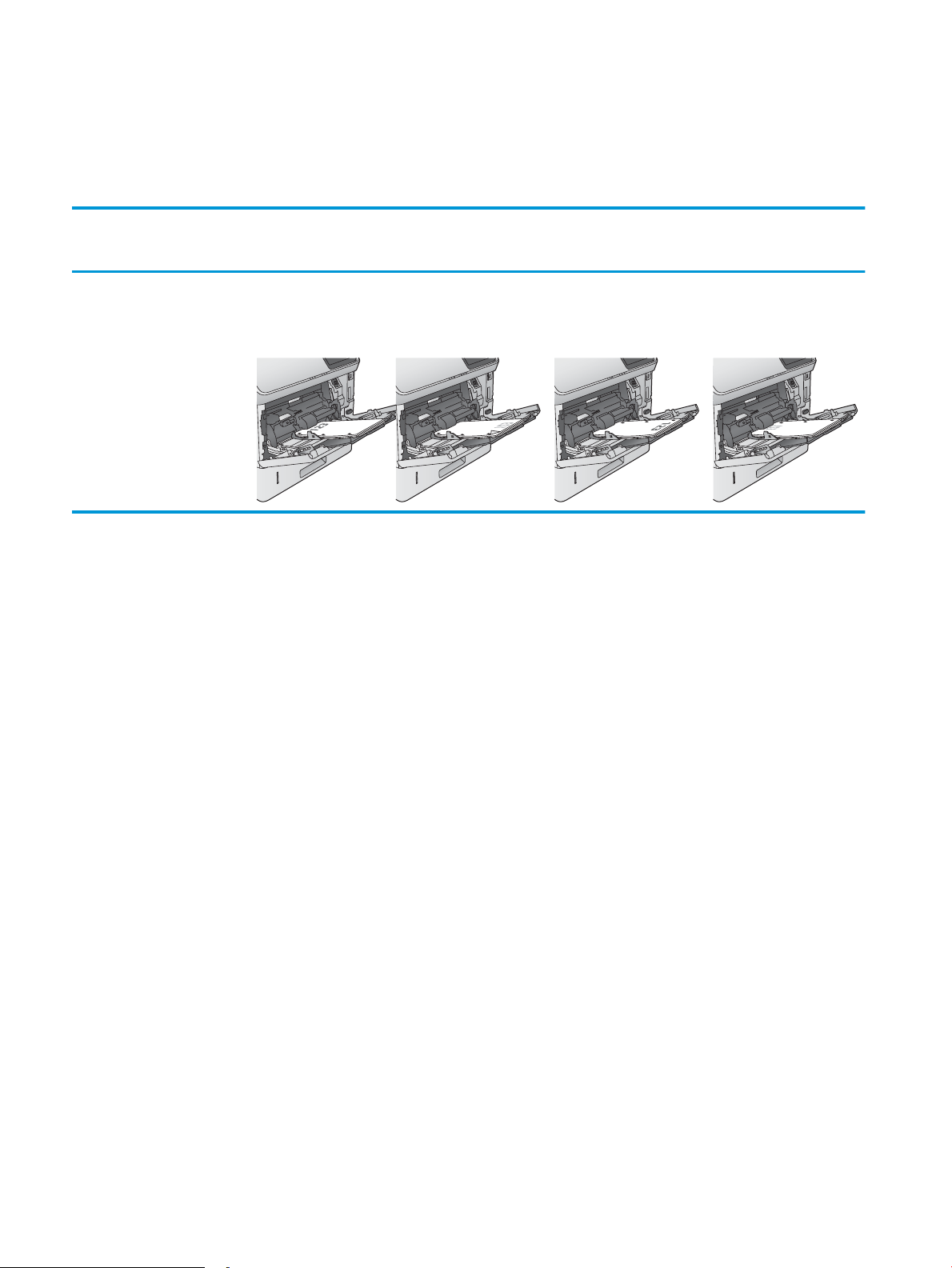
Tepsi 1 kağıt yönü
Ürün, bir çift taraı baskı birimi veya bir zımbalayıcı/yığınlayıcı takılıysa her bir sayfadaki resimlerin ayarlandığı
şekli değiştirir. Belirli bir yönün kullanılmasını gerektiren kağıtları kullanırken kağıdı aşağıdaki tabloda belirtilen
bilgilere göre yükleyin.
Kağıt türü Zımbalayıcı/yığınlayıcı
olmadan tek taraı
yazdırma
Letterhead, antetli veya
delikli
Ön yüzü yukarı
İlk önce üst kenar ürüne
girer
Zımbalayıcı/yığınlayıcı
olmadan çift taraı
yazdırma
Ön yüzü aşağı
Alt kenar ürüne girecek
biçimde
Zımbalayıcı/yığınlayıcı ile tek
taraı yazdırma
Ön yüzü yukarı
Alt kenar ürüne girecek
biçimde
Zımbalayıcı/yığınlayıcı ile çift
taraı yazdırma
Ön yüzü aşağı
İlk önce üst kenar ürüne
girer
26 Bölüm 2 Kağıt tepsileri TRWW
Page 37

Tepsi 2'yi ve 500 yapraklık tepsileri yükleme
2
X
A5
JIS B5
EXEC
A4
LGL/LTR
Giriş
Aşağıdaki bilgilerde, Tepsi 2'ye ve isteğe bağlı 500 yapraklık tepsilere (parça numarası F2G68A) nasıl kağıt
yükleneceği açıklanmaktadır. Bu tepsiler en fazla 500 yaprak 75 g/m2 kağıt alır.
NOT: 500 yapraklık tepsilere kağıt yükleme yordamı, Tepsi 2 ile aynıdır. Burada yalnızca Tepsi 2
gösterilmektedir.
1. Tepsiyi açın.
NOT: Kullanımdayken bu tepsiyi açmayın.
2. Kağıt yüklemeden önce ayar mandallarını sıkarak
ve kılavuzları kullanılan kağıdın boyutuna
kaydırarak kağıt genişliği kılavuzlarını ayarlayın.
TRWW Tepsi 2'yi ve 500 yapraklık tepsileri yükleme 27
Page 38
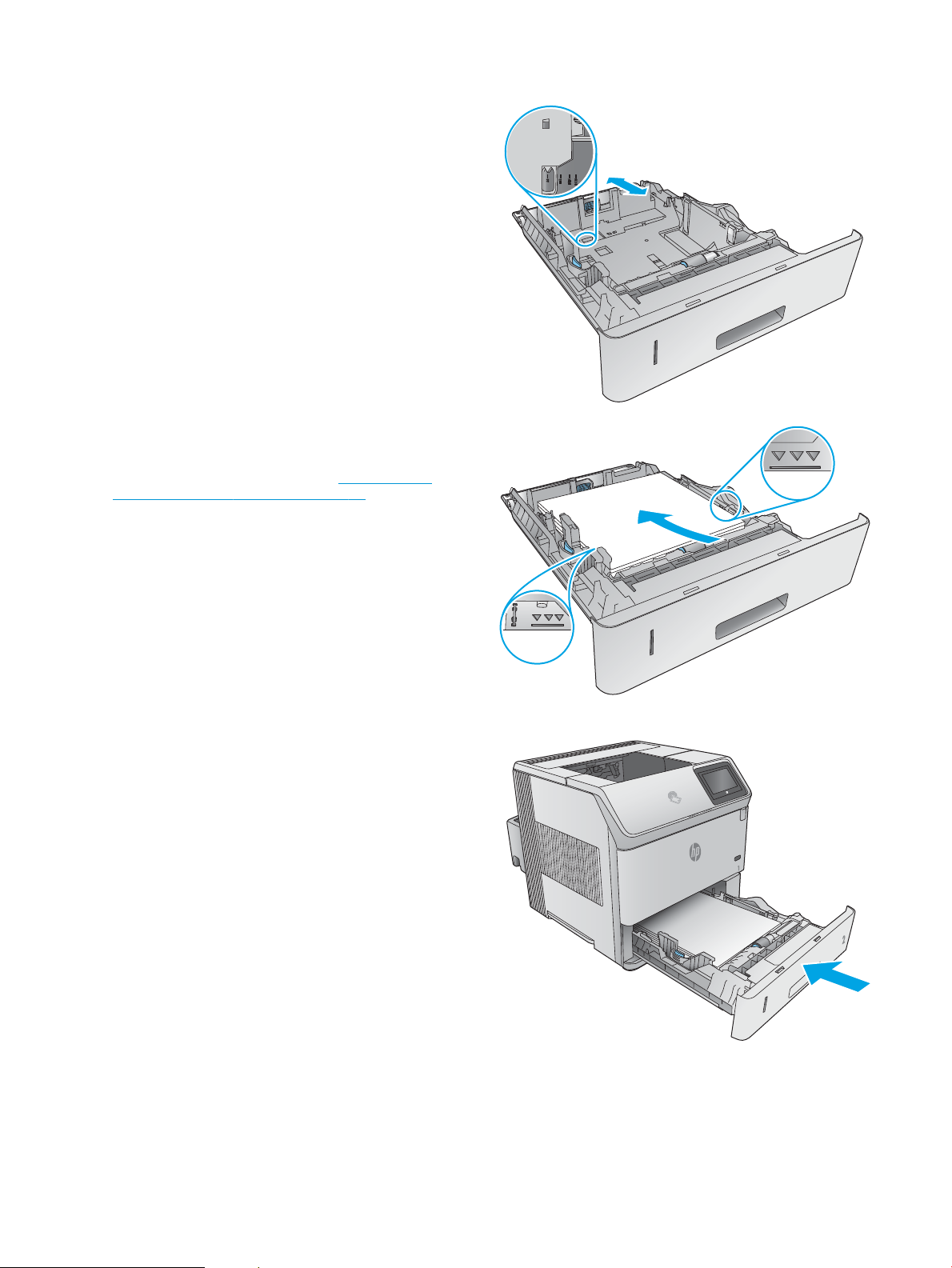
3. Ayar mandalını sıkarak ve kılavuzları kullanılan
2
2
kağıdın boyutuna kaydırarak kağıt uzunluğu
kılavuzunu ayarlayın.
4. Tepsiye kağıt koyun. Kılavuzların kağıt destesine
hafifçe değdiğini fakat desteyi bükmediğini
doğrulamak için kağıdı kontrol edin. Kağıt yönünü
ayarlama hakkında bilgiler için bkz. Tepsi 2 ve 500
yapraklık tepsilerin kağıt yönü, sayfa 29.
NOT: Sıkışmaları önlemek için kağıt kılavuzlarını
doğru boyuta ayarlayın ve tepsiyi fazla
doldurmayın. Yığının üst kısmının tepsi dolu
göstergesinin altında olduğundan emin olun.
5. Tepsiyi kapatın.
28 Bölüm 2 Kağıt tepsileri TRWW
Page 39

6. Ürün kontrol panelinde tepsi yapılandırma iletisi
2
Y
X
2
2
2
2
görüntülenir.
7. Gösterilen kağıt boyutu ve tür doğru değilse farklı
bir kağıt boyutu veya türü seçmek için Değiştir
seçeneğini belirleyin.
Özel boyutlu kağıtlar için ürünün kontrol panelinde
komut istemi görüntülendiğinde kağıdın X ve Y
boyutlarını belirtin.
Tepsi 2 ve 500 yapraklık tepsilerin kağıt yönü
Ürün, bir çift taraı baskı birimi veya bir zımbalayıcı/yığınlayıcı takılıysa her bir sayfadaki resimlerin ayarlandığı
şekli değiştirir. Belirli bir yönün kullanılmasını gerektiren kağıtları kullanırken kağıdı aşağıdaki tabloda belirtilen
bilgilere göre yükleyin.
Kağıt türü Zımbalayıcı/yığınlayıcı
olmadan tek taraı
yazdırma
Letterhead, antetli veya
delikli
Ön yüzü aşağı
Üst kenar tepsinin önünde
Zımbalayıcı/yığınlayıcı
olmadan çift taraı
yazdırma
Ön yüzü yukarı
Alt kenar, tepsinin önünde
Zımbalayıcı/yığınlayıcı ile tek
taraı yazdırma
Ön yüzü aşağı
Alt kenar, tepsinin önünde
Zımbalayıcı/yığınlayıcı ile çift
taraı yazdırma
Ön yüzü yukarı
Üst kenar tepsinin önünde
TRWW Tepsi 2'yi ve 500 yapraklık tepsileri yükleme 29
Page 40
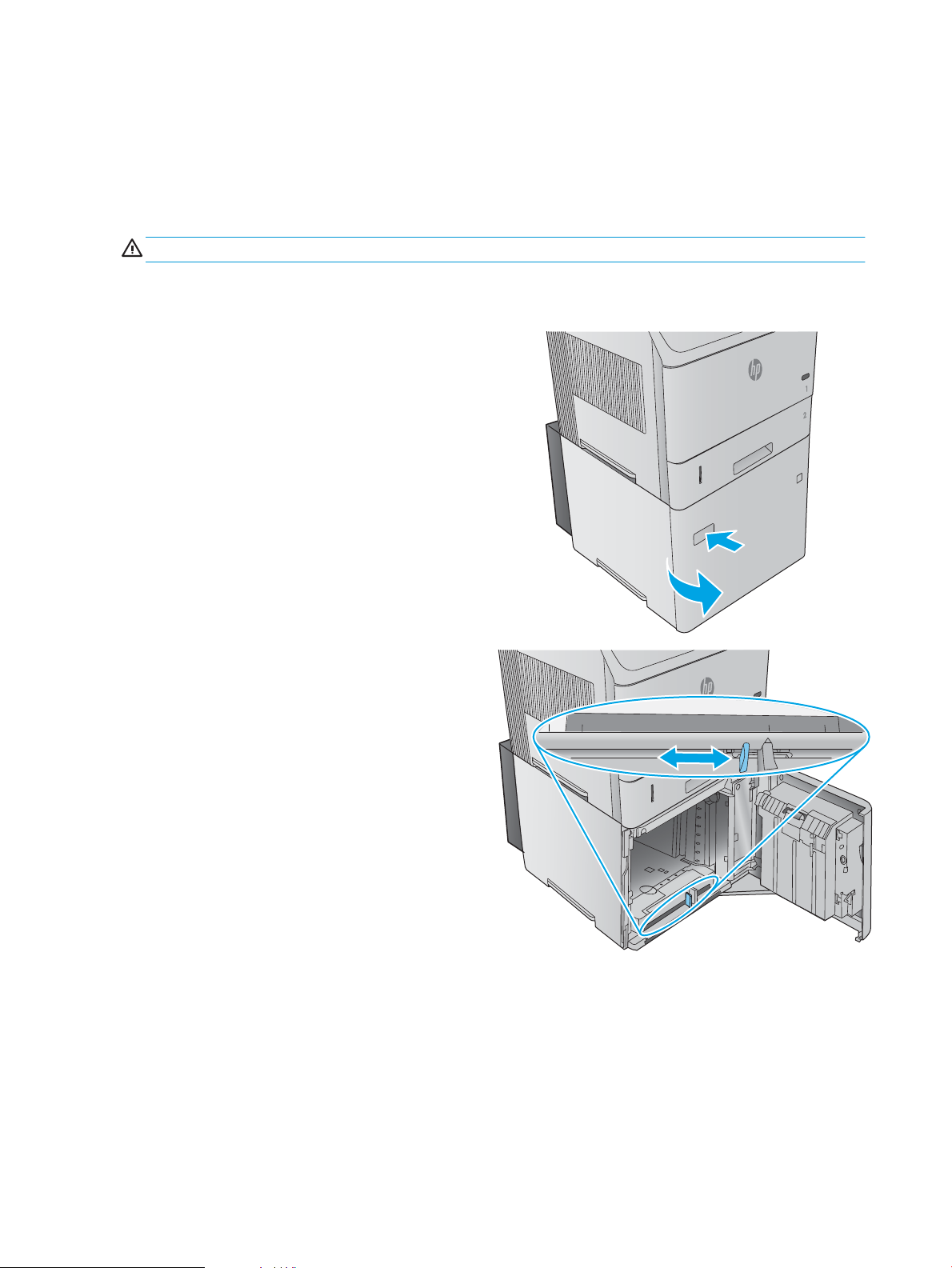
İsteğe bağlı 1500 yapraklık yüksek kapasiteli tepsiye kağıt yükleme
3
A4
LGL
LTR
Giriş
Aşağıdaki bilgilerde isteğe bağlı 1500 yapraklık yüksek kapasiteli tepsiye (parça numarası F2G73A) nasıl kağıt
yükleneceği açıklanmaktadır. Bu tepsi Letter, A4 ve Legal boyutlarına ayarlanır.
DİKKAT: Sıkışmaları önlemek için ürün yazdırırken tepsiye kağıt yüklemeyin.
Tepsiyi doldurun
1. Serbest bırakma koluna basın ve 1500 yapraklık
tepsinin kapağını açın.
2. Tepsinin önündeki kılavuzları sıkın ve doğru kağıt
boyutuna kaydırın.
NOT: Tepside kağıt varsa çıkarın. Tepside kağıt
varken kılavuzlar ayarlanamaz.
30 Bölüm 2 Kağıt tepsileri TRWW
Page 41

3. Kağıdı tepsiye yerleştirin. Sıkışmaları önlemek için
tüm bölümlere aynı anda kağıt yükleyin. Topları
daha küçük bölümlere ayırmayın.
4. Kağıdın kağıt kılavuzlarının üzerindeki doldurma
göstergelerini aşmadığından ve yığının ön
kenarının oklarla aynı hizada olduğundan emin
olun.
5. Tepsinin kapağını kapatın.
TRWW İsteğe bağlı 1500 yapraklık yüksek kapasiteli tepsiye kağıt yükleme 31
Page 42

İsteğe bağlı özel ortam tepsisine kağıt yükleme
Giriş
Aşağıdaki bilgilerde ürünün isteğe bağlı özel ortam tepsisini (parça numarası F2G75A) kullanmak üzere
yapılandırılması ve bu tepsiye kağıt yüklenmesi açıklanmaktadır. Özel ortam tepsisi, yalnızca Tepsi 2 konumuna
takılır ve Tepsi 2 konumundaki standart tepsiden daha küçük boyutlu kağıtları alır. Şu kağıt boyutlarını destekler:
●
Bildirim
●
5 x 7
●
5 x 8
●
A5
●
A6
●
B6 (JIS)
●
Japon Kartpostal Çift Döndürülmüş
●
Çift Kartpostal (JIS)
NOT: Zımbalayıcı, özel ortam tepsisinin desteklediği kağıt boyutlarının hiçbirini desteklemez. Otomatik çift
taraı baskı birimi, önce kısa kenarı gelecek şekilde yüklendiğinde A5 boyutlu kağıtları destekler ancak özel ortam
tepsisinin desteklediği diğer boyutları desteklemez.
Ürünü özel ortam tepsisi için yapılandırma
1. Ürün kontrol panelinde Ana Ekran düğmesine basın.
2. Aşağıdaki menüleri açın:
●
Yönetim
●
Tepsileri Yönet
●
Tepsi 2 Model
3. Özel Tepsi'yi seçin.
4. Tamam düğmesine basın.
32 Bölüm 2 Kağıt tepsileri TRWW
Page 43
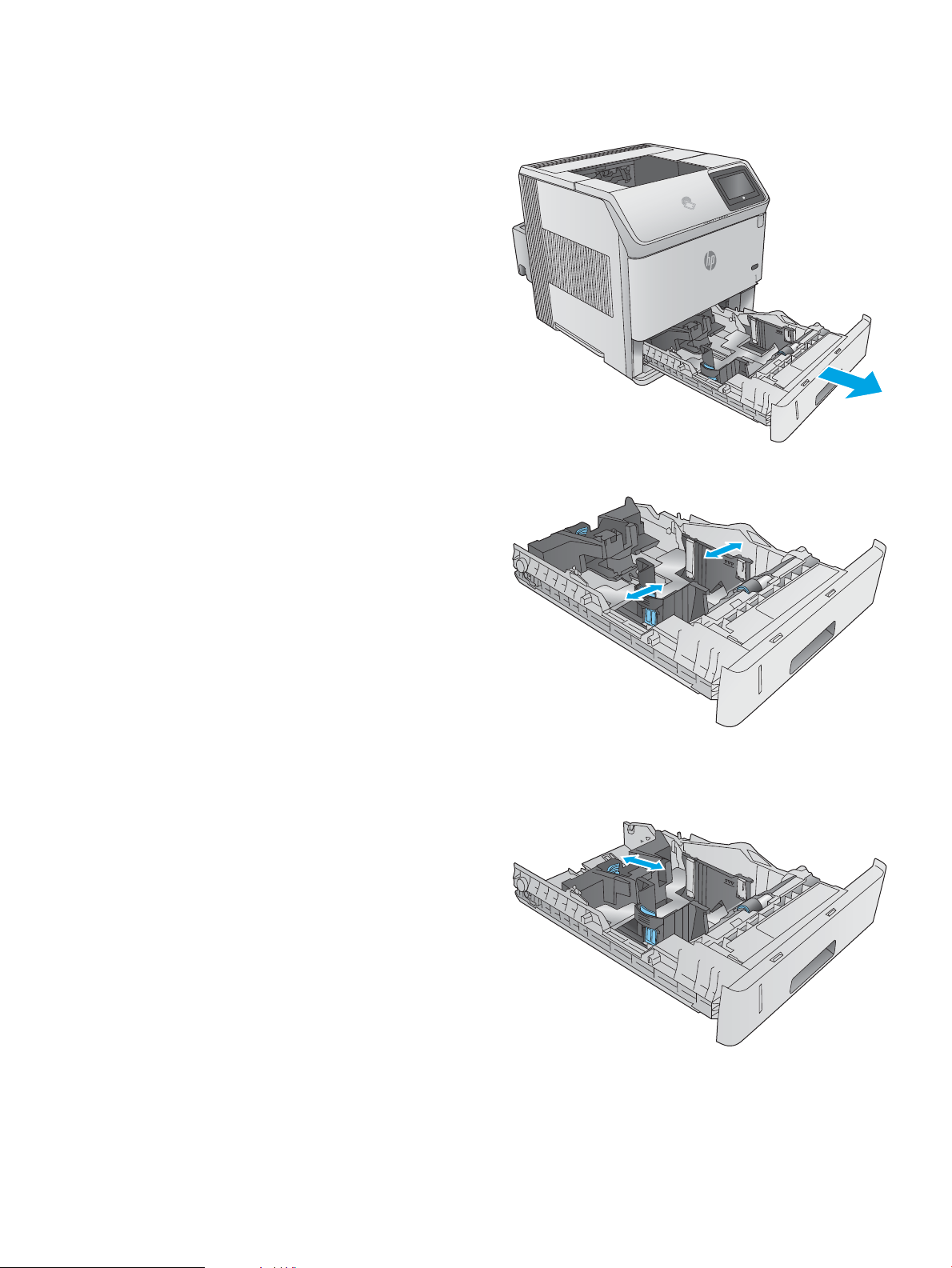
Özel ortam tepsisine kağıt yükleme
1. Tepsiyi açın.
2. Tepsinin yanındaki kağıt genişliği kılavuzlarını açın.
3. Tepsinin arkasındaki kağıt uzunluğu kılavuzunu
açın.
TRWW İsteğe bağlı özel ortam tepsisine kağıt yükleme 33
Page 44
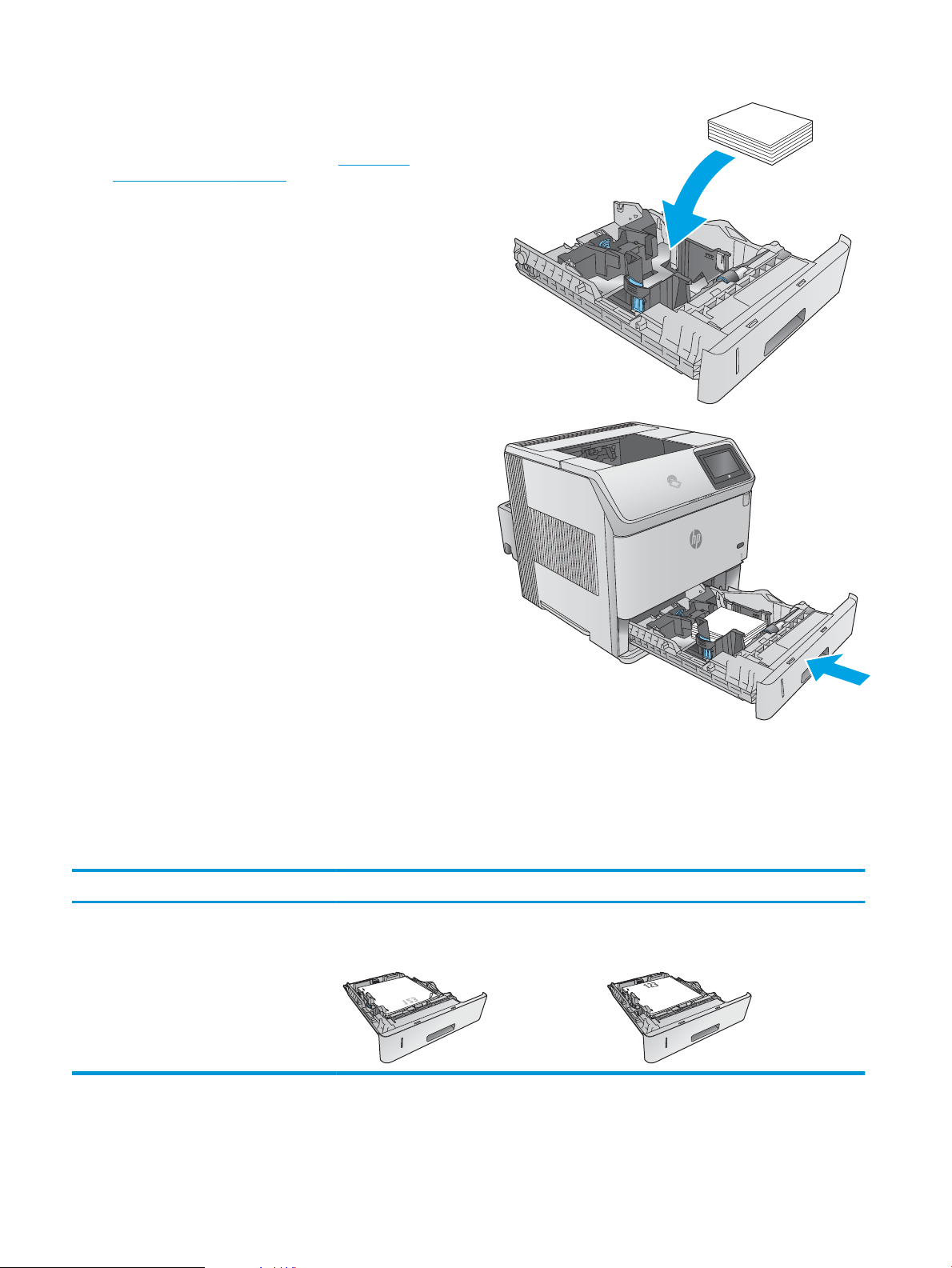
4. Tepsiye kağıt koyun. Kılavuzların kağıt destesine
2
2
hafifçe değdiğini, fakat desteyi bükmediğini
doğrulamak için kağıdı kontrol edin. Kağıt yönünü
ayarlama hakkında bilgiler için bkz. Özel ortam
tepsisi kağıt yönü, sayfa 34.
5. Tepsiyi kapatın.
Özel ortam tepsisi kağıt yönü
Belirli bir yönün kullanılmasını gerektiren kağıtları kullanırken kağıdı aşağıdaki tabloda belirtilen bilgilere göre
yükleyin.
Kağıt türü Tek taraı yazdırma Çift yönlü yazdırma
Letterhead, antetli veya delikli Ön yüzü aşağı
Üst kenar tepsinin önünde
34 Bölüm 2 Kağıt tepsileri TRWW
Ön yüzü yukarı
Alt kenar, tepsinin önünde
Page 45

Zarf yerleştirme
Giriş
Aşağıdaki bilgilerde zararın nasıl yükleneceğini açıklanmaktadır. Zararın üzerine yazdırmak için yalnızca Tepsi
1'i veya isteğe bağlı zarf besleyiciyi (parça numarası F2G74A) kullanın. Tepsi 1 en fazla 10 zarf alır. İsteğe bağlı
zarf besleyici en fazla 75 zarf alır.
NOT: Yazdırma işleminden önce yazdırma sürücüsünde doğru kağıt türünü seçin.
En iyi performans için arka bölmeyi açarak zararı arka çıkış bölmesine doğru yazdırın.
TRWW Zarf yerleştirme 35
Page 46

Zarf yönü
1. Zararı Tepsi 1'e, zarfın önü yukarı bakacak ve kısa,
posta pulu kenarı ürünün içine girecek şekilde
yükleyin.
2. İsteğe bağlı zarf besleyicide, baskı plakasını kaldırın
ve zararı zarfın önü yukarı bakacak ve kısa, posta
pulu kenarı ürünün içine girecek şekilde yükleyin.
Yazdırmadan önce baskı plakasını zarf yığınının
üzerine doğru indirin.
36 Bölüm 2 Kağıt tepsileri TRWW
Page 47
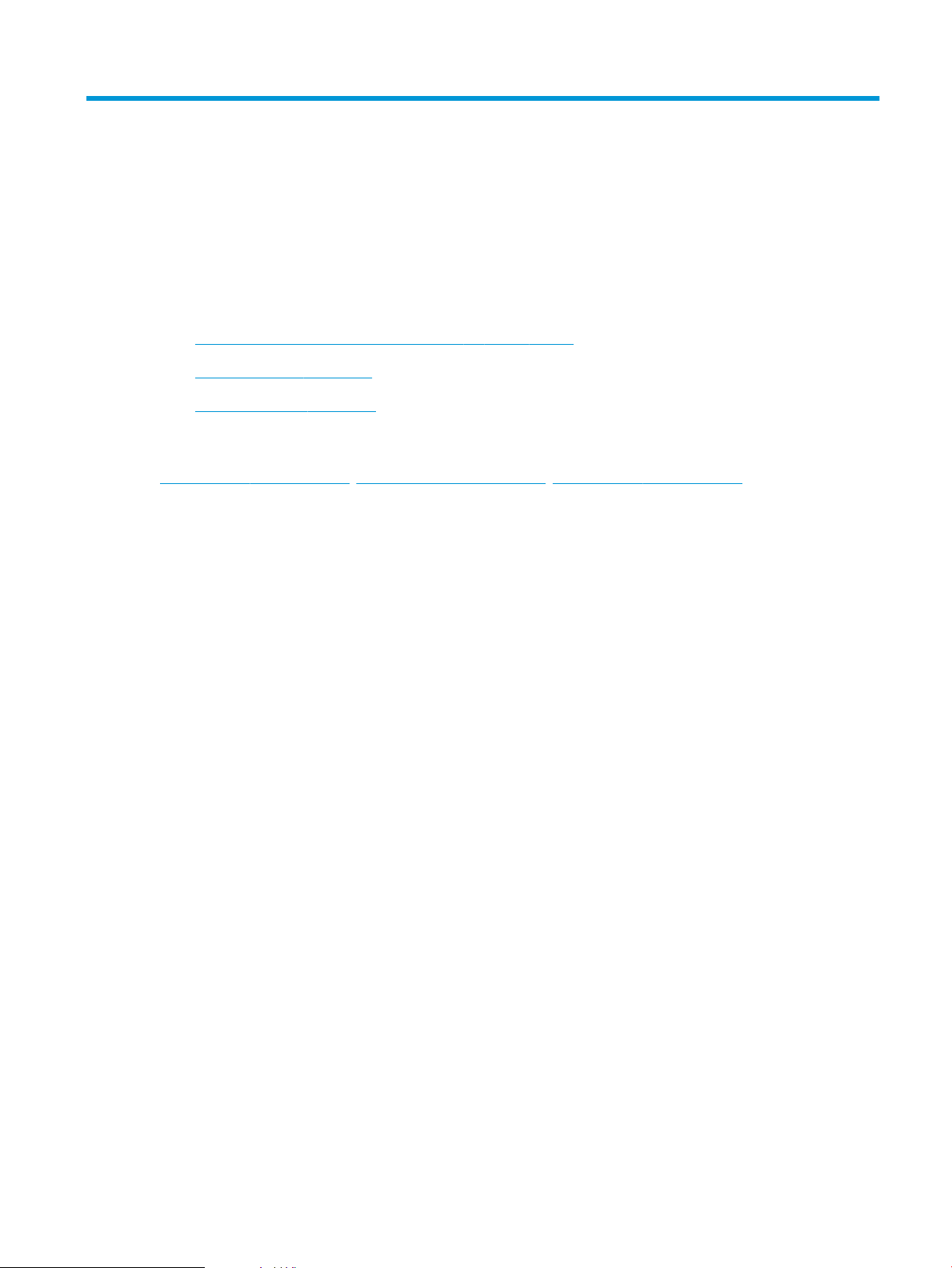
3 Sarf malzemeleri, aksesuarlar ve parçalar
●
Sarf malzemeleri, aksesuarlar ve parçalar için sipariş verme
●
Toner kartuşunu değiştirme
●
Zımba kartuşunu değiştirme
Daha fazla bilgi için:
www.hp.com/support/ljM604, www.hp.com/support/ljM605, www.hp.com/support/ljM606 sitesini ziyaret edin.
HP'nin ürün için sağladığı her şeyi kapsayan yardım aşağıdaki bilgileri içerir:
●
Yükleme ve yapılandırma
●
Bilgi alma ve kullanma
●
Sorunları çözme
●
Yazılım güncelleştirmelerini indirme
●
Destek forumlarına katılma
●
Garanti ve yasal bilgileri bulma
TRWW 37
Page 48

Sarf malzemeleri, aksesuarlar ve parçalar için sipariş verme
Sipariş etme
Sarf malzemeleri ve kağıt sipariş etme www.hp.com/go/suresupply
Orijinal HP parçaları veya aksesuarları sipariş etme www.hp.com/buy/parts
Servis veya destek sağlayıcıları aracılığıyla sipariş etme Bir HP yetkili servisine veya destek sağlayıcısına başvurun.
HP Katıştırılmış Web Sunucusunu (EWS) kullanarak sipariş etme Erişmek için bilgisayarınızda desteklenen bir Web tarayıcısının
adres/URL alanına ürünün IP adresini veya ana bilgisayar adını girin.
EWS'nin HP SureSupply Web sitesine bir bağlantısı vardır; bu
bağlantı Orijinal HP sarf malzemeleri satın almak için seçenekler
sunar.
Sarf malzemeleri ve aksesuarlar
Öğe Açıklama Parça numarası
Sarf Malzemeleri
HP 81X Yüksek Verimli Siyah Orijinal LaserJet
Toner Kartuşu
NOT: Sadece M605 ve M606 modelleri
HP 81A Siyah Orijinal LaserJet Toner Kartuşu Standart kapasiteli yedek toner kartuşu CF281A
HP Zımba Kartuşu Doldurma Üç adet 1000 zımbalık kartuş içerir Q3216A
Koruyucu bakım takımı Tüm tepsiler için yedek silindirler, yedek aktarma silindiri ve yedek
Aksesuarlar
Otomatik çift taraı baskı düzeneği Çift taraı baskı birimi
Zarf besleyici En fazla 75 zarf alan isteğe bağlı zarf besleyici
Özel ortam tepsisi Küçük boyutlu kağıt alan isteğe bağlı tepsi. Tepsi 2 konumundaki
500 yapraklık kağıt besleyici İsteğe bağlı 500 yapraklık kağıt besleyici (x modellerine dahildir)
Yüksek kapasiteli yedek toner kartuşu CF281X
F2G76A (110–127 Volt)
füzer
F2G77A (220–240 Volt)
Kurulum talimatlarını içerir
F2G69A
Kurulum talimatlarını içerir
F2G74A
Kurulum talimatlarını içerir
F2G75A
standart tepsinin yerini alır.
Kurulum talimatlarını içerir
F2G68A
Kurulum talimatlarını içerir
NOT: Ürün, en fazla dört adet 500 yapraklık kağıt besleyiciyi
destekler. Ürün, 1500 yapraklık yüksek kapasiteli kağıt besleyiciyle
birleştirildiğinde en fazla üç adet 500 yapraklık kağıt besleyiciyi
destekler.
1500 yapraklık yüksek kapasiteli kağıt besleyici İsteğe bağlı 1500 yapraklık kağıt besleyici
Kurulum talimatlarını içerir
F2G73A
38 Bölüm 3 Sarf malzemeleri, aksesuarlar ve parçalar TRWW
Page 49
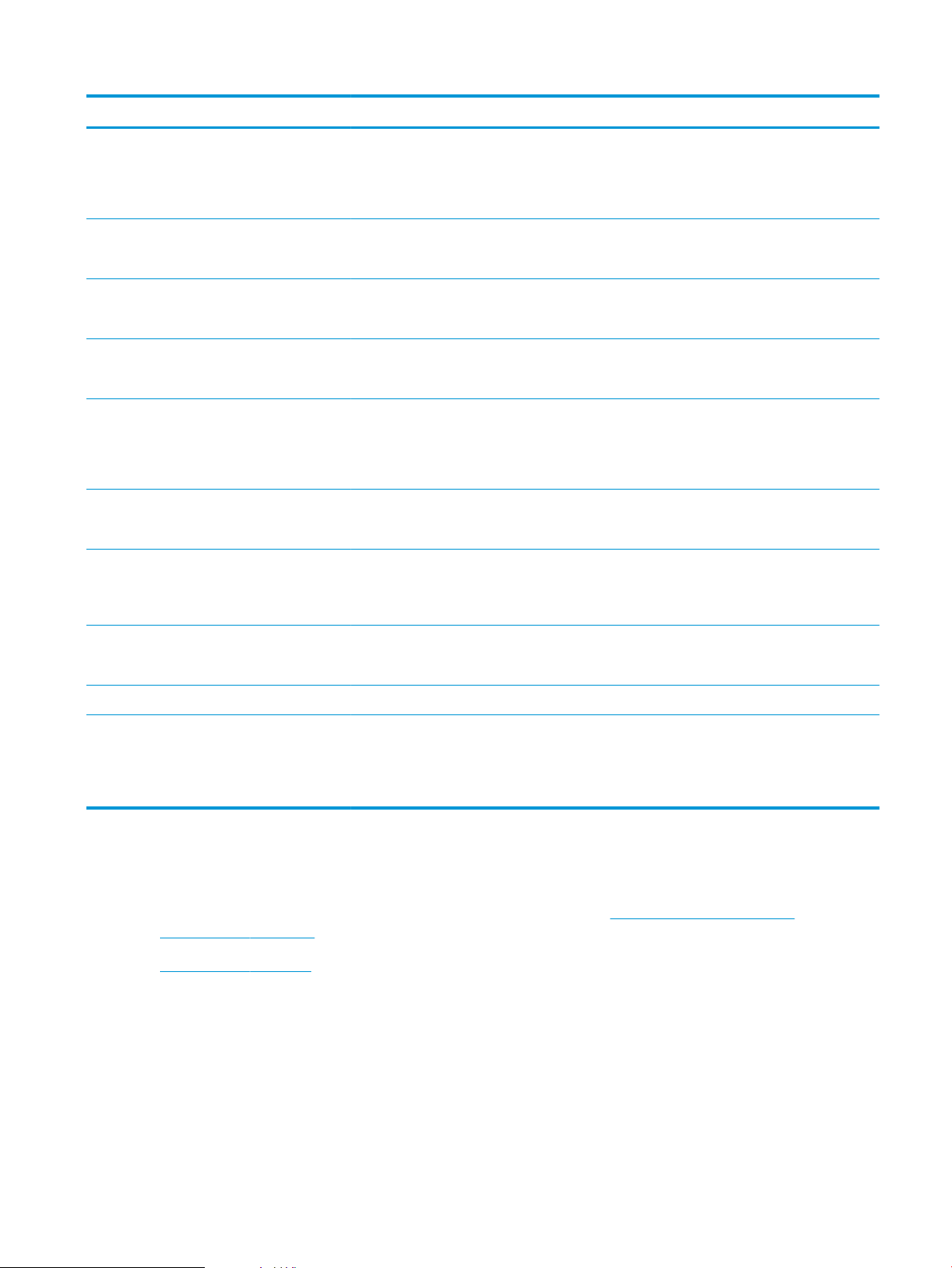
Öğe Açıklama Parça numarası
Yazıcı standı Yazıcıyı desteklemek için tekerlekli isteğe bağlı stand
Birden çok isteğe bağlı kağıt besleyici kullanılırken önerilir.
Kurulum talimatlarını içerir
İstieme Birimi İsteğe bağlı kağıt yığınlayıcı çıkış aksesuarı
Kurulum talimatlarını içerir
Zımbalayıcı/Yığınlayıcı İsteğe bağlı zımbalayıcı/yığınlayıcı çıkış aksesuarı
Kurulum talimatlarını içerir
Çok bölmeli posta kutusu İsteğe bağlı 5 bölmeli posta kutusu çıkış aksesuarı
Kurulum talimatlarını içerir
1 GB DIMM Ürün belleğini artırmak için isteğe bağlı DIMM
Kurulum talimatlarını içerir
NOT: Ürün, bir adet isteğe bağlı DIMM'yi destekler.
HP Güvenli Yüksek Performanslı Sabit Sürücü İsteğe Bağlı Sabit Sürücü
Kurulum talimatlarını içerir
İki adet Dahili USB bağlantı noktası Üçüncü taraf aygıtların bağlanması için iki adet isteğe bağlı USB
bağlantı noktası
F2G70A
F2G71A
F2G72A
F2G81A
G6W84A
B5L29A
B5L28A
Kurulum talimatlarını içerir
HP Güvenilen Platform Modülü Üründeki tüm verileri otomatik olarak şifreler
Kurulum talimatlarını içerir
HP Jetdirect 2900nw Yazdırma Sunucusu USB kablosuz yazdırma sunucusu aksesuarı J8031A
HP Jetdirect 3000w NFC/Kablosuz Bağlantı
Aksesuarı
Mobil aygıtlardan "dokunmatik" yazdırma için Wi-Fi doğrudan
aksesuarı
NOT: Yalnızca n ve dn modellerinde desteklenir. İşlevsellik, x
modellerine zaten entegre edilmiştir.
F5S62A
J8030A
Müşteri tarafından onarılabilir parçalar
Onarım süresini azaltmak için birçok HP LaserJet ürünü için Müşteri Tarafından Onarılabilir (CSR) parçalar
bulunmaktadır. CSR programı ve avantajları hakkında daha fazla bilgiyi www.hp.com/go/csr-support ve
www.hp.com/go/csr-faq adresinde bulabilirsiniz.
www.hp.com/buy/parts adresinden veya bir HP yetkili servisi veya destek sağlayıcısına başvurarak orijinal HP
yedek parçalarının siparişini verebilirsiniz. Sipariş verirken şunlardan biri gerekecektir: Parça numarası, seri
numarası (yazıcının arkasında bulunur), ürün numarası veya ürün adı.
●
Zorunlu kendi kendine değiştirme şeklinde listelenen parçalar, onarımı gerçekleştirmek için HP servis
personeline ödeme yapılması düşünülmüyorsa müşteriler tarafından takılacaktır. HP ürün garantiniz
çerçevesinde, bu parçalar için yerinde veya depoya gönderme türünde destek sağlanmayacaktır.
●
İsteğe bağlı kendi kendine değiştirme şeklinde listelenen parçalar, ürün garanti süresi içinde talep etmeniz
durumunda HP servis personeli tarafından ücretsiz olarak takılabilir.
TRWW Sarf malzemeleri, aksesuarlar ve parçalar için sipariş verme 39
Page 50

NOT: Aşağıdaki bilgiler değişebilir. Bu ürüne ilişkin müşteri tarafından onarılabilir parçaların geçerli listesi için
www.hp.com/support/ljM604, www.hp.com/support/ljM605, www.hp.com/support/ljM606 adresine gidin.
Öğe Açıklama Kendi kendine değiştirme
seçenekleri
Aktarma silindiri Yedek aktarma silindiri
Kurulum talimatlarını içerir
Kaset Tepsi 2 için yedek kağıt kaseti
Kurulum talimatlarını içerir
Tepsi 1 makara kiti Tepsi 1 yedek silindirleri
Kurulum talimatlarını içerir
Tepsi 2 - X için silindir seti Tepsi 2, isteğe bağlı 500
yapraklık kağıt besleyiciler ve
isteğe bağlı 1500 yapraklık
yüksek kapasiteli kağıt besleyici
için yedek silindirler
Kurulum talimatlarını içerir
Füzer seti (110 volt) Yedek füzer
Kurulum talimatlarını içerir
Füzer seti (220 volt) Yedek füzer
Kurulum talimatlarını içerir
Zorunlu E6B67-67904
Zorunlu E6B67-67913
İsteğe bağlı E6B67-67906
Zorunlu E6B67-67905
Zorunlu E6B67-67901
Zorunlu E6B67-67902
Parça numarası
Tork Sınırlayıcı takım Yedek Tork Sınırlayıcı
Kurulum talimatlarını içerir
Çıkış aksesuar kapağı Yedek çıkış aksesuar kapağı Zorunlu RL2-1404-000CN
Biçimlendirici kapağı Yedek biçimlendirici kapağı Zorunlu RC4-5802-000CN
Çift taraı baskı kapağı Yedek çift taraı baskı kapağı Zorunlu RM2-6310-000CN
Legal boyut kapağı Tepsi 2'ye legal boyutta kağıt
yüklemek için yedek toz
koruyucu kapak
HIP kapağı Donanım Tümleştirme Cebi (HIP)
için yedek kapak
Zarf besleyici kapağı Zarf besleyici yuvası için yedek
kapak
Zorunlu E6B67-67926
Zorunlu RC4-5872-000CN
Zorunlu RC4-5803-000CN
Zorunlu RL1-1667-000CN
40 Bölüm 3 Sarf malzemeleri, aksesuarlar ve parçalar TRWW
Page 51
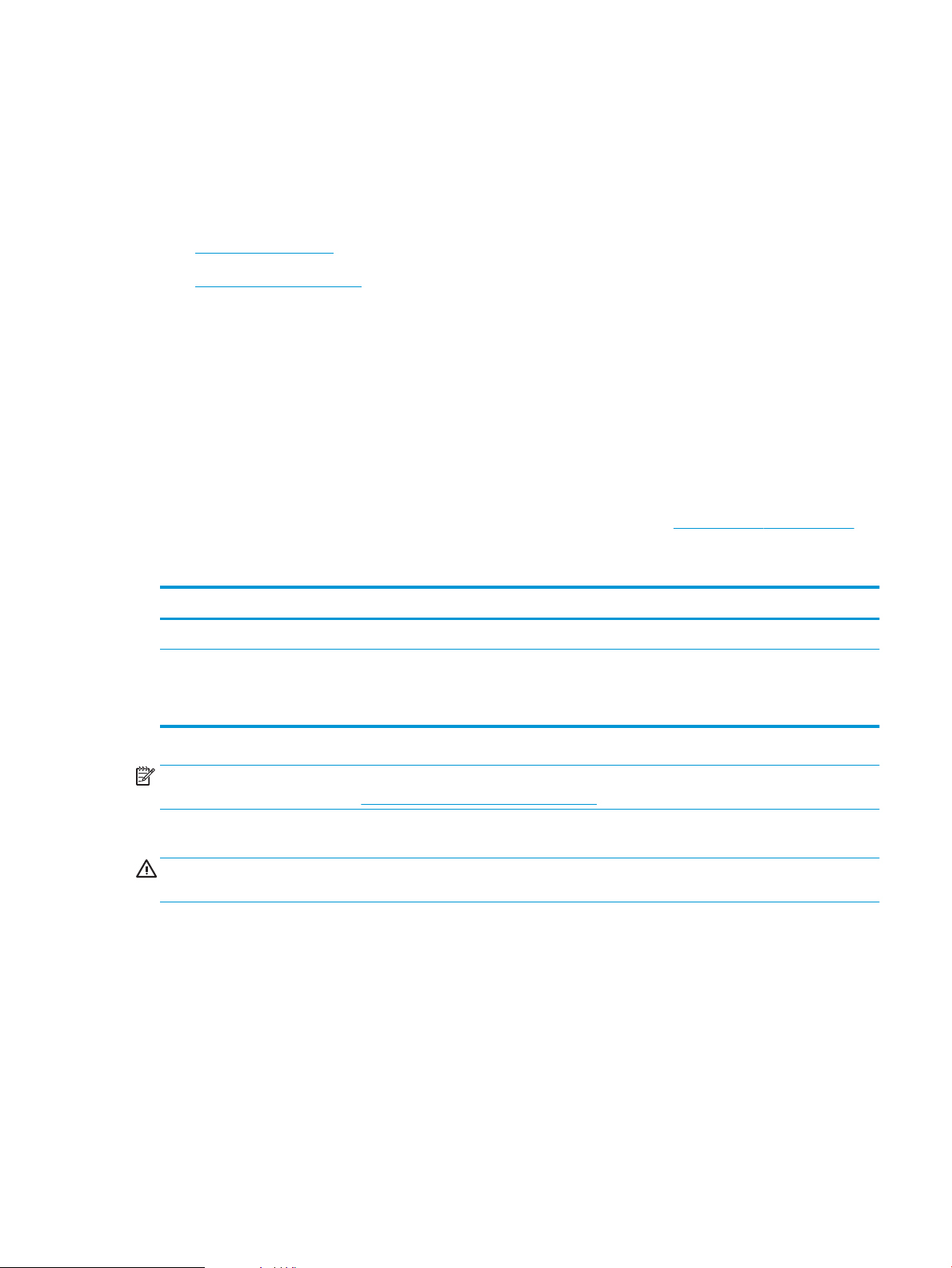
Toner kartuşunu değiştirme
Giriş
Aşağıdaki bilgilerde ürünün toner kartuşla ilgili ayrıntılar sağlanır ve bu birimin değiştirilmesiyle ilgili talimatlar
bulunur.
●
Toner kartuşu bilgileri
●
Kartuşu çıkarma ve takma
Toner kartuşu bilgileri
Toner kartuşun seviyesi azaldığında ve çok azaldığında ürün bunu bildirir. Toner kartuşunun gerçek kalan ömrü
farklılık gösterebilir. Baskı kalitesi kabul edilebilir seviyenin altına düştüğünde takmak üzere yedek bir kartuşu
hazır bulundurun.
Tonerin yeniden dağıtılması kabul edilebilir baskı kalitesi sağlamayana kadar mevcut kartuşla yazdırmaya devam
edin. Toneri yeniden dağıtmak için toner kartuşunu yazıcıdan çıkarın ve kartuşu yatay ekseninde hafifçe ileri geri
sallayın. Resimli örnekler için kartuş değiştirme talimatlarına bakın. Toner kartuşunu yazıcıya tekrar takın ve
kapağı kapatın.
Kartuşları satın almak veya ürüne ilişkin kartuş uyumluluğunu kontrol etmek için www.hp.com/go/suresupply
adresindeki HP SureSupply sitesine gidin. Sayfanın alt kısmına gidin ve ülke/bölge bilgisinin doğru olduğunu
onaylayın.
Kapasite Kartuş numarası Parça numarası
HP 81A Siyah Orijinal LaserJet Toner Kartuşu 81A CF281A
HP 81X Yüksek Verimli Siyah Orijinal
LaserJet Toner Kartuşu
NOT: Sadece M605 ve M606 modelleri
NOT: Yüksek verimliliğe sahip toner kartuşlar, daha fazla sayfa verimi için standart kartuşlardan daha fazla
toner içerir. Daha fazla bilgi için www.hp.com/go/learnaboutsupplies adresine gidin.
Değiştirme zamanı gelinceye kadar toner kartuşu ambalajından çıkarmayın.
DİKKAT: Toner kartuşunun zarar görmemesi için kartuşu birkaç dakikadan uzun süre ışığa maruz bırakmayın.
Toner kartuşunun üründen uzun bir süre için çıkarılması gerekiyorsa, yeşil görüntü tamburunun üstünü kapatın.
Aşağıdaki şekil toner kartuşu bileşenlerini göstermektedir.
81X CF281X
TRWW Toner kartuşunu değiştirme 41
Page 52

1
4
3
2
1 Plastik kalkan
2 Bellek yongası
3 Kapatma bandı
4 Görüntü tamburu
DİKKAT: Görüntü tamburuna dokunmayın. Parmak izleri yazdırma kalitesinde sorunlara yol açabilir.
DİKKAT: Toner giysilerinize bulaşırsa, kuru bir bezle silin ve soğuk suyla yıkayın. Sıcak su, tonerin kumaşa
işlemesine neden olur.
NOT: Kullanılmış toner kartuşların geri dönüşümüyle ilgili bilgiler toner kartuşun kutusundadır.
Kartuşu çıkarma ve takma
1. Üst kapağı açın.
42 Bölüm 3 Sarf malzemeleri, aksesuarlar ve parçalar TRWW
Page 53

2. Kullanılmış toner kartuşunun sapını tutun ve dışarı
çekerek açın.
3. Yeni toner kartuşu koruyucu torbasından çıkarın.
Kullanılmış toner kartuşun geri dönüşümü için tüm
ambalaj malzemelerini saklayın.
4. Toner kartuşunun iki kenarını tutun ve 5-6 kez
sallayın.
TRWW Toner kartuşunu değiştirme 43
Page 54
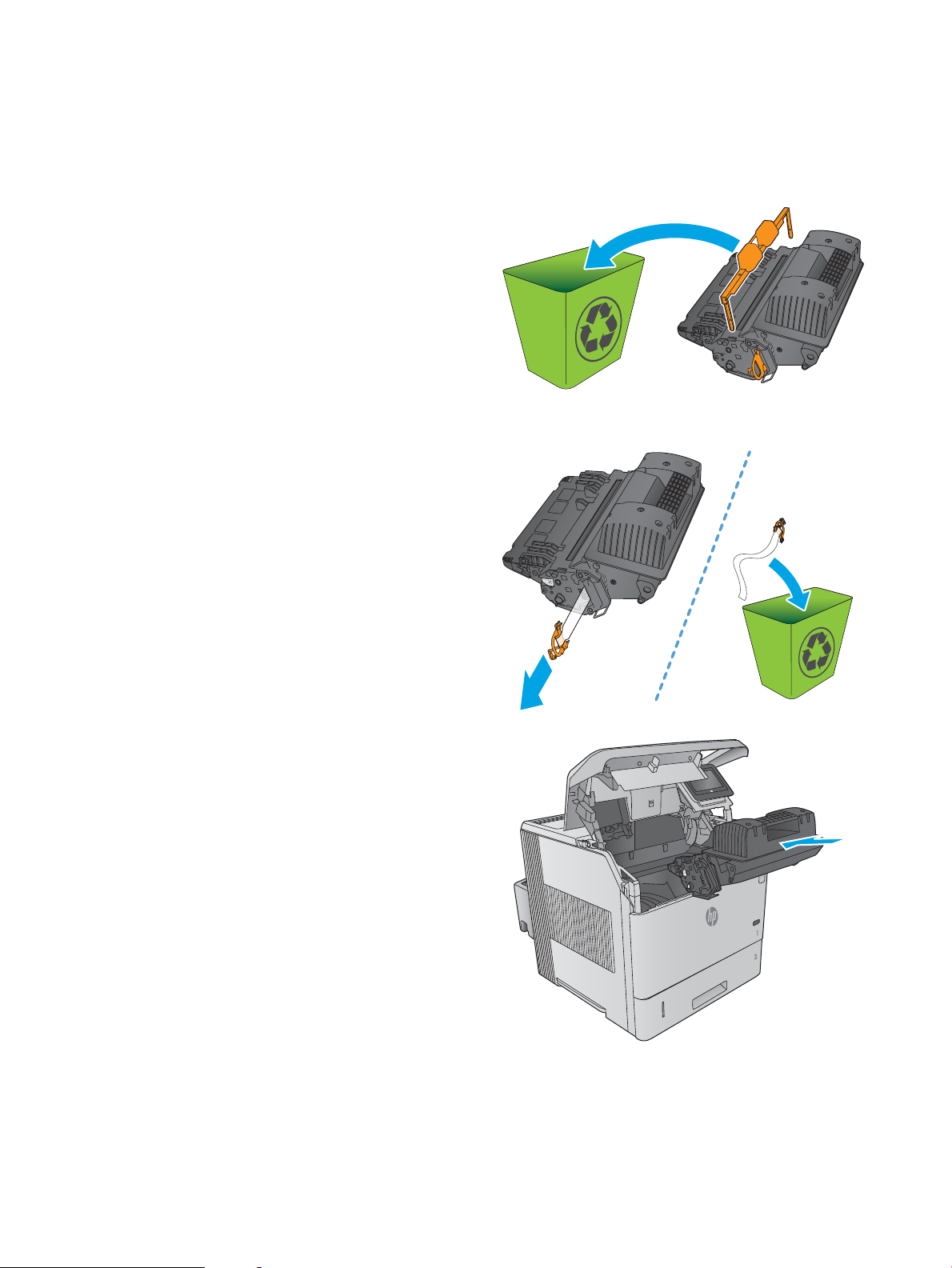
5. Toner kartuşunu koruyucu levhadan çıkarın.
6. Toner sızdırmazlık bandını çıkarmak için turuncu
tırnağı çekin. Sızdırmazlık bandını kartuştan
tamamen çıkarın.
7. Toner kartuşunu yuvasıyla hizalayın ve ardından
ürünün içine takın.
44 Bölüm 3 Sarf malzemeleri, aksesuarlar ve parçalar TRWW
Page 55

8. Üst kapağı kapatın.
9. Kullanılmış toner kartuşu, koruyucu kalkanı ve
sızdırmazlık bandını, yeni kartuşun geldiği kutuda
paketleyin.
ABD ve Kanada'da, kutunun içinde ücreti önceden
ödenmiş bir nakliye etiketi bulunur. Diğer
ülkelerde/bölgelerde, ücreti önceden ödenmiş bir
etiketi yazdırmak için www.hp.com/recycle
adresine gidin.
Ücreti önceden ödenmiş etiketi kutuya yapıştırın ve
kullanılmış kartuşu geri dönüştürülmesi amacıyla
HP'ye iade edin.
TRWW Toner kartuşunu değiştirme 45
Page 56

Zımba kartuşunu değiştirme
Giriş
Zımbalayıcıda zımba kalmazsa işler zımbalayıcı/yığınlayıcıya yazdırılmaya devam eder ancak zımbalanmazlar.
Zımba kartuşlarını satın almak için www.hp.com/buy/parts adresindeki HP Parça Mağazası'na gidin.
Tablo 3-1 Zımba kartuşu bilgileri
Öğe Açıklama Parça numarası
1.000 zımbalık kartuş Üç zımba kartuşu sağlar Q3216A
Zımba kartuşunu çıkarma ve takma
1. Zımbalayıcı/yığınlayıcının sağ tarafında, zımbalayıcı
birimini açık konuma yerleşinceye kadar ürünün ön
tarafına doğru çevirin. Mavi zımba kartuşu kolunu
yakalayın ve kartuşu zımbalayıcı biriminin dışına
çekin.
2. Yeni zımba kartuşunu zımbalayıcı biriminin içine
yerleştirin ve zımbalayıcı birimini yerine oturana
kadar ürünün arkasına doğru döndürün.
46 Bölüm 3 Sarf malzemeleri, aksesuarlar ve parçalar TRWW
Page 57

4 Yazdırma
●
Yazdırma görevleri (Windows)
●
Yazdırma görevleri (OS X)
●
Daha sonra yazdırmak için yazdırma işlerini üründe depolayın.
●
Mobil yazdırma
●
USB bağlantı noktasından yazdırma
Daha fazla bilgi için:
www.hp.com/support/ljM604, www.hp.com/support/ljM605, www.hp.com/support/ljM606 sitesini ziyaret edin.
HP'nin ürün için sağladığı her şeyi kapsayan yardım aşağıdaki bilgileri içerir:
●
Yükleme ve yapılandırma
●
Bilgi alma ve kullanma
●
Sorunları çözme
●
Yazılım güncelleştirmelerini indirme
●
Destek forumlarına katılma
●
Garanti ve yasal bilgileri bulma
TRWW 47
Page 58

Yazdırma görevleri (Windows)
Nasıl tarama yapılır (Windows)
Aşağıdaki işlem Windows için temel yazdırma işlemi açıklanmaktadır.
1. Yazılım programından, Yazdır seçeneğini belirleyin.
2. Yazıcılar listesinden ürünü seçin. Ayarları değiştirmek için yazıcı sürücüsünü açmak amacıyla Özellikler veya
Tercihler düğmesini tıklatın veya dokunun.
NOT: Bu düğmenin adı, yazılım programına göre değişecektir.
NOT: Bu özelliklere Windows 8 veya 8.1 Başlat ekranından erişmek için Cihazlar seçeneğini belirleyin,
Yazdır öğesini seçin ve ardından yazıcıyı belirleyin.
3. Kullanılabilir seçenekleri yapılandırmak için yazdırma sürücüsündeki sekmeleri tıklatın veya dokunun.
Örneğin, Sonlandırma sekmesinde, kağıt yönünü belirleyin ve kağıt kaynağı, kağıt türü, kağıt boyutu ve
kalite ayarlarını Kağıt/Kalite sekmesinde belirleyin.
4. Tamam düğmesine tıklatarak veya dokunarak Yazdır iletişim kutusuna dönün. Yazdırılacak kopya sayısını bu
ekrandan seçin.
5. İşi yazdırmak için Tamam düğmesini tıklatın.
48 Bölüm 4 Yazdırma TRWW
Page 59

Otomatik olarak her iki yüze yazdırma (Windows)
Bu işlemi otomatik çift taraı baskı ünitesi takılı olan ürünler için kullanın. Eğer üründe bir otomatik çift taraı
baskı ünitesi takılı değilse veya çift taraı baskı ünitesinin desteklemediği kağıt türleri üzerine yazdırmak
isterseniz her iki yüze de elle yazdırabilirsiniz.
1. Yazılım programından, Yazdır seçeneğini belirleyin.
2. Yazıcı listesinden ürünü seçin ve Özellikler ya da Tercihler düğmesine tıklatarak veya dokunarak yazıcı
sürücüsünü açın.
NOT: Bu düğmenin adı, yazılım programına göre değişecektir.
NOT: Bu özelliklere Windows 8 veya 8.1 Başlat ekranından erişmek için Cihazlar seçeneğini belirleyin,
Yazdır öğesini seçin ve ardından yazıcıyı belirleyin.
3. Son İşlem sekmesine tıklatın veya dokunun.
4. Her iki tarafa yazdır onay kutusunu işaretleyin. Tamam düğmesini tıklatarak Belge Özellikleri iletişim
kutusunu kapatın.
5. İşi yazdırmak için Yazdır iletişim kutusunda Tamam düğmesini tıklatın.
Her iki yüze elle yazdırma (Windows)
Bu işlemi otomatik çift taraı baskı ünitesi takılı olmayan ürünler için veya çift taraı baskı ünitesinin
desteklemediği kağıt türleri üzerine yazdırmak için kullanın.
1. Yazılım programından, Yazdır seçeneğini belirleyin.
2. Yazıcı listesinden ürünü seçin ve Özellikler ya da Tercihler düğmesine tıklatarak veya dokunarak yazıcı
sürücüsünü açın.
NOT: Bu düğmenin adı, yazılım programına göre değişecektir.
NOT: Bu özelliklere Windows 8 veya 8.1 Başlat ekranından erişmek için Cihazlar seçeneğini belirleyin,
Yazdır öğesini seçin ve ardından yazıcıyı belirleyin.
3. Son İşlem sekmesine tıklatın veya dokunun.
4. Her iki tarafa yazdır (el ile) onay kutusunu seçin. İşin ilk yüzünü yazdırmak için Tamam düğmesini tıklatın.
5. Yazdırılan yığını çıkış bölmesinden alın ve 1. Tepsiye yerleştirin.
6. İstenirse, devam etmek için uygun kontrol paneli düğmesine dokunun.
TRWW Yazdırma görevleri (Windows) 49
Page 60

Kağıt başına birden fazla sayfa yazdırma (Windows)
1. Yazılım programından, Yazdır seçeneğini belirleyin.
2. Yazıcı listesinden ürünü seçin ve Özellikler ya da Tercihler düğmesine tıklatarak veya dokunarak yazıcı
sürücüsünü açın.
NOT: Bu düğmenin adı, yazılım programına göre değişecektir.
NOT: Bu özelliklere Windows 8 veya 8.1 Başlat ekranından erişmek için Cihazlar seçeneğini belirleyin,
Yazdır öğesini seçin ve ardından yazıcıyı belirleyin.
3. Son İşlem sekmesine tıklatın veya dokunun.
4. Her yaprağa yazdırılacak sayfa sayısını Kağıt başına sayfa açılan listesinden seçin.
5. S. kenarlıklarını yazdır, Sayfa sırası ve Yön için doğru seçenekleri belirleyin. Tamam düğmesini tıklatarak
Belge Özellikleri iletişim kutusunu kapatın.
6. İşi yazdırmak için Yazdır iletişim kutusunda Tamam düğmesini tıklatın.
Kağıt türünü seçme (Windows)
1. Yazılım programından, Yazdır seçeneğini belirleyin.
2. Yazıcı listesinden ürünü seçin ve Özellikler ya da Tercihler düğmesine tıklatarak veya dokunarak yazıcı
sürücüsünü açın.
NOT: Bu düğmenin adı, yazılım programına göre değişecektir.
NOT: Bu özelliklere Windows 8 veya 8.1 Başlat ekranından erişmek için Cihazlar seçeneğini belirleyin,
Yazdır öğesini seçin ve ardından yazıcıyı belirleyin.
3. Kağıt/Kalite sekmesine tıklatın veya dokunun.
4. Kağıt türü açılır listesinden Diğer... seçeneğini tıklatın.
5. Listelenen Tür: seçeneklerini genişletin.
6. Kağıdınızı en iyi tanımlayan kağıt türleri kategorisini genişletin.
7. Kullandığınız kağıdın türü ile ilgili seçeneği belirtin ve daha sonra Tamam düğmesini tıklatın.
8. Tamam düğmesini tıklatarak Belge Özellikleri iletişim kutusunu kapatın. İşi yazdırmak için Yazdır iletişim
kutusunda Tamam düğmesini tıklatın.
Tepsinin yapılandırılması gerekiyorsa ürün kontrol panelinde bir tepsi yapılandırma iletisi görüntülenir.
9. Tepsiye belirtilen tür ve boyuttaki kağıdı yerleştirin ve tepsiyi kapatın.
10. Algılanan türü ve boyutu kabul etmek için Tamam düğmesine veya farklı bir kağıt boyutu ve türü seçmek
için Değiştir düğmesine dokunun.
11. Doğru türü ve boyutu seçip Tamam düğmesine dokunun.
Ek yazdırma görevleri
www.hp.com/support/ljM604, www.hp.com/support/ljM605, www.hp.com/support/ljM606 sitesini ziyaret edin.
50 Bölüm 4 Yazdırma TRWW
Page 61
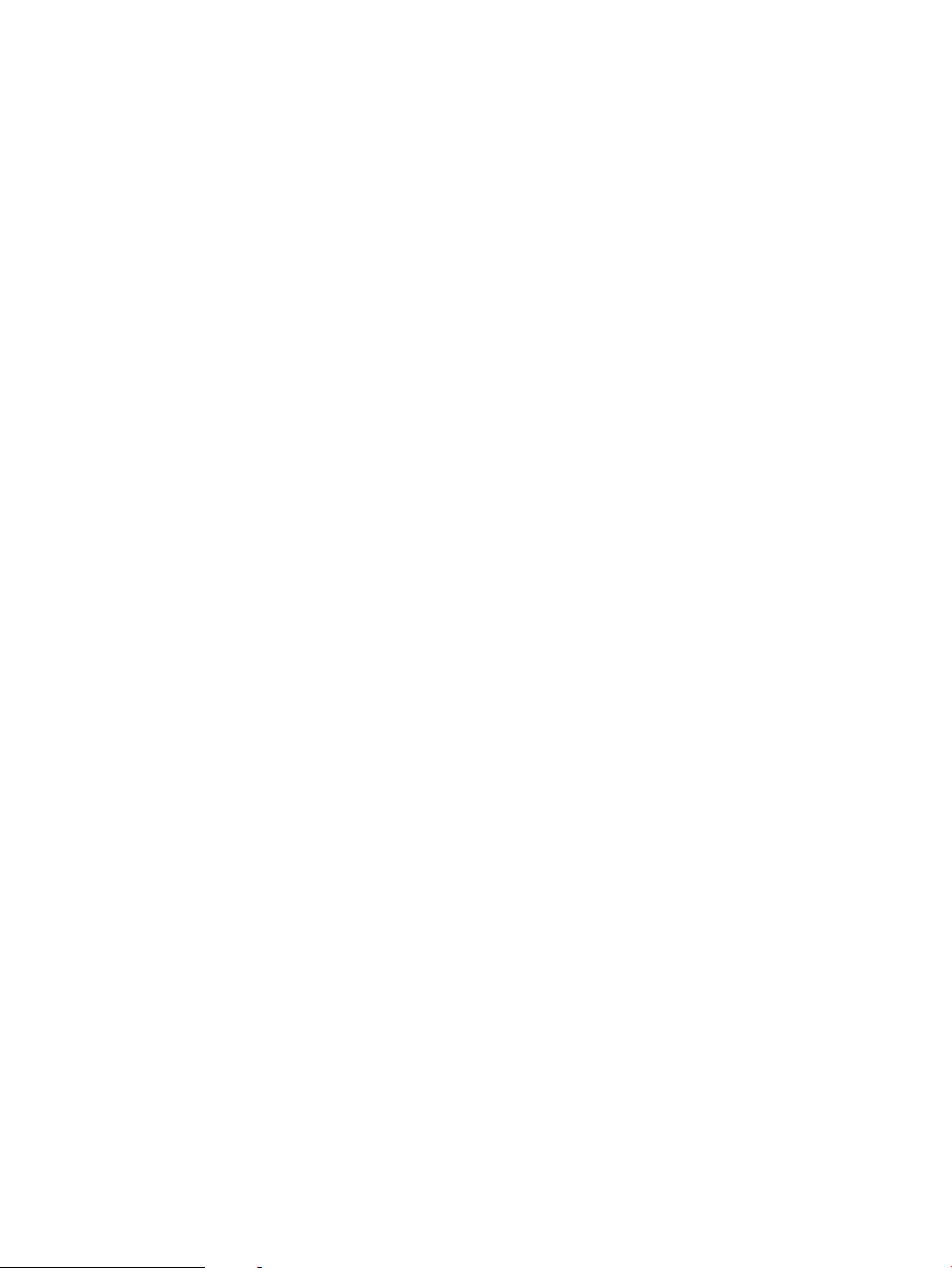
Aşağıdakiler gibi özel yazdırma görevleri gerçekleştirmek için talimatlar bulunur:
●
Yazdırma kısayolları veya ön ayarlar oluşturma ve kullanma
●
Kağıt boyutunu seçin veya özel bir kağıt boyutu kullanın
●
Sayfa yönünü seçme
●
Kitapçık oluşturma
●
Sayfayı belirli bir kağıt boyutuna uyacak şekilde ölçeklendirme
●
Belgenin ilk ve son sayfasını farklı kağıda yazdırma
●
Belgeye filigran yazdırma
TRWW Yazdırma görevleri (Windows) 51
Page 62

Yazdırma görevleri (OS X)
Nasıl yazdırılır (OS X)
Aşağıdaki prosedürde, OS X için temel yazdırma işlemi açıklanmaktadır.
1. Dosya menüsünü tıklatın ve sonra Yazdır seçeneğini tıklatın.
2. Ürünü seçin.
3. Ayrıntıları Göster'i tıklatıp yazdırma seçeneklerini ayarlamak için diğer menüleri seçin.
4. Yazdır düğmesini tıklatın.
Her iki yüze otomatik yazdırma (OS X)
NOT: Bu bilgiler, otomatik dupleksleyicisi bulunan ürünler için geçerlidir.
NOT: HP yazıcı sürücüsünü yüklerseniz bu özellik kullanılabilir. AirPrint kullanıyorsanız mevcut olmayabilir.
1. Dosya menüsünü tıklatın ve sonra Yazdır seçeneğini tıklatın.
2. Ürünü seçin.
3. Ayrıntıları Göster'i, ardından Düzen menüsünü tıklatın.
4. Çift Taraı açılır listesinden bir ciltleme seçeneğini belirleyin.
5. Yazdır düğmesini tıklatın.
Her iki yüze elle yazdırma (OS X)
NOT: HP yazıcı sürücüsünü yüklerseniz bu özellik kullanılabilir. AirPrint kullanıyorsanız mevcut olmayabilir.
1. Dosya menüsünü tıklatın ve sonra Yazdır seçeneğini tıklatın.
2. Ürünü seçin.
3. Ayrıntıları Göster'i, ardından Elle Dupleks menüsünü tıklatın.
4. El ile Çift Taraı kutusunu tıklatın ve bir ciltleme seçeneğini belirleyin.
5. Yazdır düğmesini tıklatın.
6. Ürüne gidin ve varsa Tepsi 1'deki boş kağıtları çıkarın.
7. Yazdırılan kağıtları çıkış bölmesinden alın ve yazdırılan yüzleri aşağı gelecek şekilde giriş tepsisine
yerleştirin.
8. İstenirse, devam etmek için uygun kontrol paneli düğmesine dokunun.
52 Bölüm 4 Yazdırma TRWW
Page 63

Yaprak başına birden fazla sayfa yazdırma (OS X)
1. Dosya menüsünü tıklatın ve sonra Yazdır seçeneğini tıklatın.
2. Ürünü seçin.
3. Ayrıntıları Göster'i, ardından Düzen menüsünü tıklatın.
4. Kağıt Başına Sayfa açılır listesinden, her kağıda yazdırmak istediğiniz sayfa sayısını seçin.
5. Yerleşim Yönü alanında, yaprak üzerindeki sayfaların sırasını ve yerleşimini seçin.
6. Kenarlıklar menüsünden, yaprak üzerindeki her sayfanın çevresine yazdırılacak kenarlık türünü seçin.
7. Yazdır düğmesini tıklatın.
Kağıt türünü seçme (OS X)
1. Dosya menüsünü tıklatın ve sonra Yazdır seçeneğini tıklatın.
2. Ürünü seçin.
3. Ayrıntıları Göster'i, ardından Ortam ve Kalite menüsünü veya Kağıt/Kalite menüsünü tıklatın.
4. Ortam türü açılır listesinden bir tür seçin.
5. Yazdır düğmesini tıklatın.
Ek yazdırma görevleri
www.hp.com/support/ljM604, www.hp.com/support/ljM605, www.hp.com/support/ljM606 sitesini ziyaret edin.
Aşağıdakiler gibi özel yazdırma görevleri gerçekleştirmek için talimatlar bulunur:
●
Yazdırma kısayolları veya ön ayarlar oluşturma ve kullanma
●
Kağıt boyutunu seçin veya özel bir kağıt boyutu kullanın
●
Sayfa yönünü seçme
●
Kitapçık oluşturma
●
Sayfayı belirli bir kağıt boyutuna uyacak şekilde ölçeklendirme
●
Belgenin ilk ve son sayfasını farklı kağıda yazdırma
●
Belgeye filigran yazdırma
TRWW Yazdırma görevleri (OS X) 53
Page 64

Daha sonra yazdırmak için yazdırma işlerini üründe depolayın.
Giriş
Aşağıdaki bilgiler üründe depolanan belgeleri oluşturma ve yazdırma ile ilgili işlemleri açıklar. Bu özellik üründe
varsayılan olarak etkindir.
●
Depolanan iş oluşturma (Windows)
●
Depolanan iş oluşturma (OS X)
●
Depolanan bir işi yazdırma
●
Depolanan bir işi silme
Depolanan iş oluşturma (Windows)
İşleri üründe depolayarak istediğiniz zaman yazdırabilirsiniz.
NOT: Yazdırma sürücünüz burada gösterilenden farklı görünebilir ancak izlenecek adımlar aynıdır.
1. Yazılım programından, Yazdır seçeneğini belirleyin.
2. Yazıcı listesinden ürünü seçin ve ardından Özellikler veya Tercihler seçeneğini belirleyin (seçenek adı yazılım
programlarına göre değişir).
NOT: Bu özelliklere Windows 8 veya 8.1 Başlat ekranından erişmek için Cihazlar seçeneğini belirleyin,
Yazdır öğesini seçin ve ardından yazıcıyı belirleyin.
54 Bölüm 4 Yazdırma TRWW
Page 65

3. İş Depolama sekmesini tıklatın.
4. İş Depolama Modu seçeneğini belirleyin.
●
Prova Yazdır ve Beklet: Bir işten bir kopya yazdırarak deneyin ve ardından daha fazla kopya yazdırın.
●
Kişisel İş: Ürün kontrol panelinden istekte bulunmadığınız sürece iş yazdırılmaz. Bu iş depolama modu
için İşi Özel/Güvenli Yap seçeneklerinden birini belirleyebilirsiniz. İşe bir kişisel kimlik numarası (PIN)
atarsanız, gerekli PIN değerini kontrol panelinde girmelisiniz. İşi şifrelerseniz, kontrol panelinde
istenen parolayı girmeniz gerekir.
●
Hızlı Kopya: Bir işin istenen sayıda kopyasını yazdırın ve işin bir kopyasını ürünün belleğinde depolayın,
böylece bu işi daha sonra tekrar yazdırabilirsiniz.
●
Depolanmış İş: Bir işi üründe depolayarak diğer kullanıcıların herhangi bir zamanda bu işi
yazdırmalarına olanak verin. Bu iş depolama modu için İşi Özel/Güvenli Yap seçeneklerinden birini
belirleyebilirsiniz. İşe bir kişisel kimlik numarası (PIN) atarsanız, işi yazdıran kişi, kontrol panelinde
istenen PIN değerini girmek zorundadır. İşi şifrelerseniz, işi yazdıran kişi kontrol panelinde istenen
parolayı girmek zorundadır.
5. Özel bir kullanıcı adı veya iş adı kullanmak için Özel düğmesini tıklatın ve kullanıcı adını veya iş adını girin.
Bu adla depolanan başka bir iş varsa hangi seçeneğin kullanılacağını belirtin:
●
İş Adı + (1 - 99) Kullan: İş adının sonuna benzersiz bir numara ekleyin.
●
Varolan Dosyayı Değiştir: Varolan depolanan işi yenisiyle değiştirin.
6. Tamam düğmesini tıklatarak Belge Özellikleri iletişim kutusunu kapatın. İşi yazdırmak için Yazdır iletişim
kutusunda Tamam düğmesini tıklatın.
Depolanan iş oluşturma (OS X)
İşleri üründe depolayarak istediğiniz zaman yazdırabilirsiniz.
1. Dosya menüsünü ve sonra Yazdır seçeneğini tıklatın.
2. Yazıcı menüsünde ürünü seçin.
3. Yazdırma sürücüsü, varsayılan olarak Kopyalar ve Sayfalar menüsünü gösterir. Menüler açılır listesini açın
ve ardından, İş Depolama menüsünü tıklatın.
TRWW Daha sonra yazdırmak için yazdırma işlerini üründe depolayın. 55
Page 66

4. Mod açılır listesinden depolanan işin türünü seçin.
●
Prova Yazdır ve Beklet: Bir işten bir kopya yazdırarak deneyin ve ardından daha fazla kopya yazdırın.
●
Kişisel İş: Ürün kontrol panelinden istekte bulunmadığınız sürece iş yazdırılmaz. İşe bir kişisel kimlik
numarası (PIN) atarsanız, gerekli PIN değerini kontrol panelinde girmelisiniz.
●
Hızlı Kopya: Bir işin istenen sayıda kopyasını yazdırın ve işin bir kopyasını ürünün belleğinde depolayın,
böylece bu işi daha sonra tekrar yazdırabilirsiniz.
●
Depolanmış İş: Bir işi üründe depolayarak diğer kullanıcıların herhangi bir zamanda bu işi
yazdırmalarına olanak
panelinde istenen PIN değerini girmek zorundadır.
5. Özel bir kullanıcı adı veya iş adı kullanmak için Özel düğmesini tıklatın ve kullanıcı adını veya iş adını girin.
Bu adda başka bir depolanan iş varsa, hangi seçeneğin kullanılacağını belirtin.
●
İş Adı + (1 - 99) Kullan: İş adının sonuna benzersiz bir numara ekleyin.
●
Varolan Dosyayı Değiştir: Varolan depolanan işi yenisiyle değiştirin.
6. 3. adımda Depolanan İş veya Kişisel İş seçeneğini belirlediyseniz işi PIN kullanarak koruma altına
alabilirsiniz. Yazdırmak İçin PIN Kullan alanına 4 basamaklı bir sayı yazın. Başka kişiler bu işi yazdırmaya
çalıştığında, ürün bu PIN numarasını girmelerini ister.
7. İşi işleme almak için Yazdır düğmesini tıklatın.
verin. İşe bir kişisel kimlik numarası (PIN) atarsanız, işi yazdıran kişi, kontrol
Depolanan bir işi yazdırma
Ürünün belleğinde depolanan bir işi yazdırmak için aşağıdaki prosedürü kullanın.
1. Ürün kontrol panelinde Ana Ekran düğmesine dokunun veya basın.
2. Aygıt Belleğinden Al öğesini seçin.
3. İşin depolandığı klasörün adını seçin.
4. İşin adını seçin. İş özel ya da şifreliyse PIN veya parolayı girin.
5. Kopya sayısını ayarlayın ve işi yazdırmak için Başlat düğmesine dokunun veya Tamam düğmesine basın.
Depolanan bir işi silme
Depolanan bir işi ürün belleğine gönderdiğinizde, ürün, aynı kullanıcı ve iş adına sahip önceki tüm işlerin üzerine
yazdırır. Bir iş zaten aynı kullanıcı ve iş adı altında depolanmıyorsa ve ürün ek alan gerektiriyorsa ürün en eski
işten başlamak suretiyle depolanan diğer işleri silebilir. Üründe depolanabilecek iş sayısını ürünün kontrol
panelindeki Genel Ayarlar menüsünden değiştirebilirsiniz.
Ürün belleğinde depolanan bir işi silmek için bu prosedürü kullanın.
1. Ürün kontrol panelinde Ana Ekran düğmesine dokunun veya basın.
2. Aygıt Belleğinden Al öğesini seçin.
3. İşin kayıtlı olduğu klasörün adını seçin.
56 Bölüm 4 Yazdırma TRWW
Page 67

4. İşin adını seçin ve ardından Sil düğmesini belirleyin.
5. İş, özel veya şifreliyse PIN ya da parolayı girin ve Sil düğmesini belirleyin.
TRWW Daha sonra yazdırmak için yazdırma işlerini üründe depolayın. 57
Page 68

Mobil yazdırma
Giriş
HP, bir dizüstü bilgisayardan, tabletten, akıllı telefondan veya diğer mobil aygıtlardan bir HP yazıcıda kablosuz
yazdırma yapılabilmesi için birden çok Mobil ve ePrint çözümü sunar. Tam listeyi görmek ve en uygun seçeneği
belirlemek için www.hp.com/go/LaserJetMobilePrinting adresine gidin (yalnızca İngilizce).
●
Wi-Fi Doğrudan Yazdırma ve NFC Baskı
●
E-posta ile HP ePrint
●
HP ePrint yazılımı
●
AirPrint
●
Android katıştırılmış yazdırma
Wi-Fi Doğrudan Yazdırma ve NFC Baskı
HP, HP Jetdirect NFC ve Kablosuz Aksesuar destekleyen yazıcılar için Wi-Fi ve NFC (Near Field Communication)
özelliği sağlar. Bir donanım tümleştirme cebi (HIP) bulunduran HP LaserJet yazıcılar için bu aksesuar, bir seçenek
olarak mevcuttur.
Aşağıdaki cihazlardan kablosuz olarak yazdırmak için kablosuz bir aksesuar kullanın:
●
Apple AirPrint veya HP ePrint Uygulamasını kullanan iPhone, iPad veya iPod touch aygıtları
●
HP ePrint App veya Android katıştırılmış yazdırma çözümünü kullanan Android mobil aygıtlar
●
HP ePrint Yazılımı kullanan PC ve Mac aygıtlar
HP Kablosuz yazdırma hakkında daha fazla bilgi için www.hp.com/go/wirelessprinting adresine gidin.
E-posta ile HP ePrint
Belgeleri herhangi bir e-posta özellikli aygıttan ürünün e-posta adresine e-posta eki olarak göndererek
yazdırmak için HP ePrint'i kullanın.
NOT: Bu özelliğin kullanılabilmesi için üründe bir ürün yazılımı güncelleştirmesinin yapılması gerekebilir.
HP ePrint'i kullanmak için ürünün şu gereksinimleri karşılaması gerekir:
●
Ürün bir ağa kablolu veya kablosuz bir şekilde bağlı ve Internet erişimine sahip olmalıdır.
●
HP Web Hizmetleri üründe etkinleştirilmiş ve ürün, HP Connected veya HP ePrint Center'a kaydedilmiş
olmalıdır.
HP Web Hizmetleri özelliğini etkinleştirmek ve HP Connected veya HP ePrint Center kaydınızı yaptırmak için bu
prosedürü uygulayın:
1. HP Katıştırılmış Web Sunucusu'nu (EWS) açın:
a. 4 hatlı kontrol panelleri: IP adresini görmek için kontrol paneli ekranını görüntüleyin.
Dokunmatik ekran kontrol panelleri: Ürün kontrol panelindeki Ana ekranda Ağ düğmesine dokunup
IP adresini veya ana bilgisayar adını görüntüleyin.
58 Bölüm 4 Yazdırma TRWW
Page 69
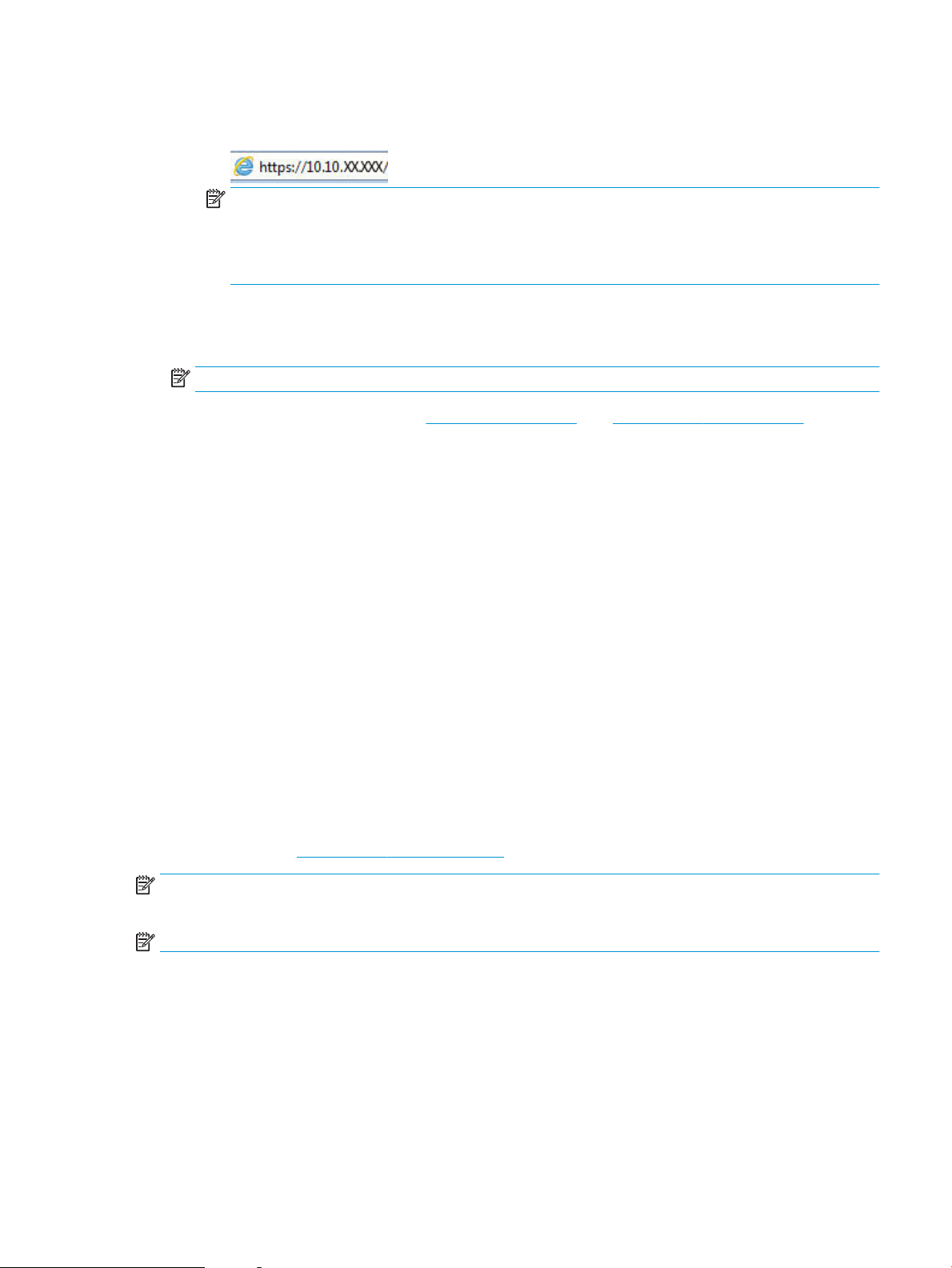
b. Bir Web tarayıcısı açın ve adres satırına ürün kontrol panelinde görüntülenen şekilde IP adresini veya
2. HP Web Hizmetleri sekmesini tıklatın.
3. Web Hizmetlerini etkinleştirme seçeneğini belirleyin.
NOT: Web Hizmetleri'ni etkinleştirmek birkaç dakika sürebilir.
4. Bir HP ePrint hesabı oluşturmak için www.hpconnected.com veya www.hp.com/go/eprintcenter adresine
gidin ve kurulum işlemini tamamlayın.
HP ePrint yazılımı
HP ePrint yazılımı bir masaüstü ya da dizüstü Windows veya Mac bilgisayardan herhangi bir HP ePrint özellikli
ürüne yazdırmayı kolaylaştırır. Bu yazılım, HP Connected hesabınıza kayıtlı olan HP ePrint özellikli ürünleri
bulmanızı kolaylaştırır. Hedef HP yazıcısı ofise veya dünyanın herhangi bir noktasına yerleştirilebilir.
ana bilgisayar adını yazın. Bilgisayar klavyesinde Enter tuşuna basın. EWS açılır.
NOT: EWS'yi açmaya çalıştığınızda Web tarayıcısı Bu web sitesinin güvenlik sertifikasıyla ilgili bir
sorun var mesajını görüntülüyorsa Bu web sitesine devam et (önerilmez) seçeneğine tıklayın.
HP ürününe ait EWS'de gezinirken Bu web sitesine devam et (önerilmez) seçeneğinin belirlenmesi
bilgisayara zarar vermez.
AirPrint
●
Windows: Yazılımı yükledikten sonra uygulamanızın içinden Yazdırma seçeneğini açın ve yüklü yazıcılar
listesinden HP ePrint seçeneğini belirleyin. Yazdırma seçeneklerini yapılandırmak için Özellikler düğmesini
tıklatın.
●
Mac: Yazılımı yükledikten sonra, Dosya, Yazdır seçeneklerini belirleyin ve PDF'nin yanındaki oku seçin
(sürücü ekranını sol alt kısmında). HP ePrint'i seçin.
Windows için HP ePrint yazılımı desteklenen PostScript® ürünlerde ağ (LAN ya da WAN) üzerindeki yerel ağ
yazıcılarına geleneksel doğrudan TCP/IP Yazdırma işlevini de destekler.
Windows ve Mac, ePCL desteği sunan LAN veya WAN ağa bağlı ürünlere IPP yazdırmayı destekler.
Windows ve Mac, ayrıca PDF belgelerin ortak yazdırma konumlarına ve e-posta ile HP ePrint kullanarak bulut
üzerinden yazdırmayı destekler.
Sürücüler ve bilgi için www.hp.com/go/eprintsoftware adresini ziyaret edin.
NOT: HP ePrint yazılımı, Mac için bir PDF iş akışı yardımcı programıdır, teknik olarak bir yazdırma sürücüsü
değildir.
NOT: HP ePrint Yazılımı USB yazdırmayı desteklemez.
Apple'ın AirPrint özelliğini kullanan doğrudan yazdırma işlemi, iOS 4.2 ve sonraki sürümler ile OS X 10.7 Lion veya
sonraki sürümleri çalıştıran Mac bilgisayarlarda desteklenmektedir. Bir iPad, iPhone (3GS veya üstü) ya da iPod
touch (üçüncü nesil veya üstü) aygıtından ürüne doğrudan yazdırmak için aşağıdaki mobil uygulamalarda
AirPrint'i kullanın:
TRWW Mobil yazdırma 59
Page 70

●
E-posta
●
Fotoğraar
●
Safari
●
iBooks
●
Belirli üçüncü taraf uygulamaları
AirPrint özelliğini kullanmak için ürünün Apple aygıtı ile aynı kablosuz ağa bağlı olması gerekir. AirPrint kullanımı
ve AirPrint ile uyumlu HP ürünleri hakkında daha fazla bilgi için bu ürünün destek Web sitesini ziyaret edin.
www.hp.com/support/ljM604, www.hp.com/support/ljM605, www.hp.com/support/ljM606
NOT: AirPrint, USB bağlantılarını desteklemez.
Android katıştırılmış yazdırma
HP'nin Android ve Kindle için yerleşik yazdırma çözümleri, kablosuz yazdırma için mobil aygıtların kablosuz bir
ağdaki veya kablosuz kapsama alanındaki HP yazıcıları otomatik olarak bulmasını ve bu aygıtlara yazdırmasını
sağlar. Yazdırma çözümü, sürücü yüklemeye veya yazılım indirmeye gerek kalmayacak şekilde desteklenen
işletim sistemlerine kuruludur.
Android katıştırılmış yazdırma özelliğinin nasıl kullanılacağı ve hangi Android cihazların desteklendiği konusunda
daha fazla bilgi için www.hp.com/support/ljM604, www.hp.com/support/ljM605, www.hp.com/support/ljM606
konusuna gidin.
60 Bölüm 4 Yazdırma TRWW
Page 71
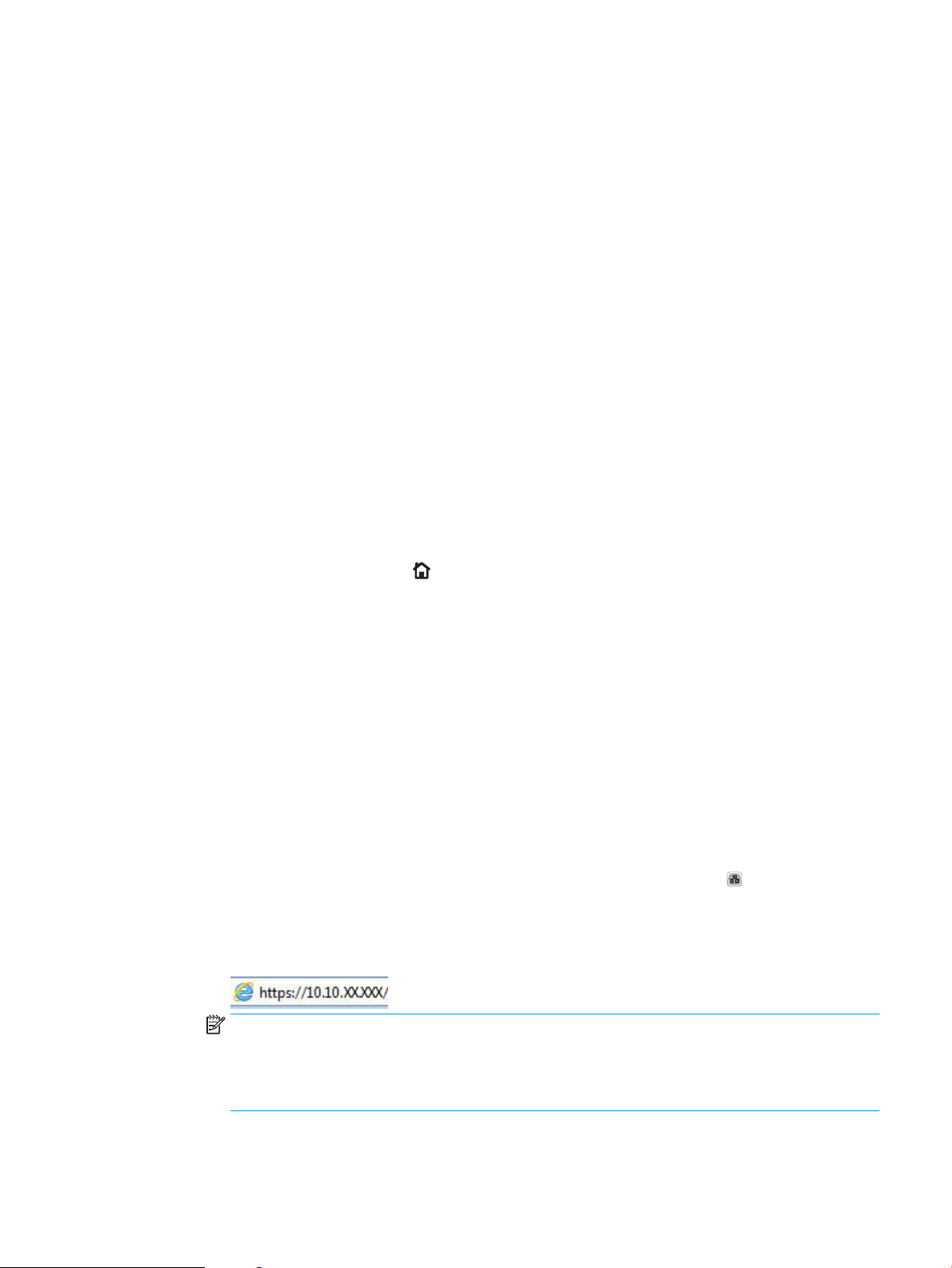
USB bağlantı noktasından yazdırma
Giriş
Bu üründe dosyaları bilgisayardan göndermeden hızlı bir şekilde yazdırabilmek için kolay erişimli USB'den
yazdırma özelliği bulunur. Kontrol panelinin yanındaki USB bağlantı noktasına standart USB ash sürücüler
takılabilir. Ürün aşağıdaki dosya türlerini destekler:
●
.pdf
●
.prn
●
.pcl
●
.ps
●
.cht
USB bağlantı noktasını yazdırma için etkinleştirme
USB bağlantı noktası varsayılan olarak devre dışıdır. Bu özelliği kullanmadan önce USB bağlantı noktasını
etkinleştirin. Bağlantı noktasını etkinleştirmek için aşağıdaki prosedürlerden birini kullanın:
Ürün kontrol paneli menülerinden USB bağlantı noktasını etkinleştirin
1. Ürün kontrol panelinde Ana Ekran düğmesine basın.
2. Aşağıdaki menüleri açın:
●
Yönetim
●
Genel Ayarlar
●
USB'den Almayı Etkinleştir
3. Etkin seçeneğini belirleyin ve ardından Kaydet düğmesine dokunun veya Tamam düğmesine basın.
HP Katıştırılmış Web Sunucusu'ndan USB bağlantı noktasını etkinleştirin (yalnızca ağ bağlantılı ürünler)
1. HP Katıştırılmış Web Sunucusu'nu (EWS) açın:
a. 4 hatlı kontrol panelleri: IP adresini görmek için kontrol paneli ekranını görüntüleyin.
Dokunmatik ekran kontrol panelleri: Ürün kontrol panelindeki Ana ekranda Ağ düğmesine dokunup
IP adresini veya ana bilgisayar adını görüntüleyin.
b. Bir Web tarayıcısı açın ve adres satırına bu IP adresini veya ana bilgisayar adını tam olarak ürün kontrol
panelinde görüntülendiği gibi yazın. Bilgisayarın klavyesindeki Enter tuşuna basın. EWS açılır.
NOT: EWS'yi açmaya çalıştığınızda Web tarayıcısı Bu web sitesinin güvenlik sertifikasıyla ilgili bir
sorun var mesajını görüntülüyorsa Bu web sitesine devam et (önerilmez) seçeneğine tıklayın.
HP ürününe ait EWS'de gezinirken Bu web sitesine devam et (önerilmez) seçeneğinin belirlenmesi
bilgisayara zarar vermez.
2. Yazdır sekmesini açın.
TRWW USB bağlantı noktasından yazdırma 61
Page 72

3. Ekranın sol kısmında, USB'den Alma Kurulumu'na tıklayın.
4. USB'den Almayı Etkinleştir onay kutusunu seçin.
5. Uygula'ya tıklayın.
USB belgelerini yazdırma
1. Kolay erişilebilir USB bağlantı noktasına USB ash sürücüsünü yerleştirin.
NOT: Bağlantı noktasının üstü kapatılmış olabilir. Bazı ürünlerde kapaklar açıktır. Diğer ürünlerde kapağı
düz bir şekilde çekerek kaldırın.
2. Ürün, USB ash sürücüyü algılar. Sürücüye erişmek için Tamam düğmesine dokunun ya da basın veya
istenirse kullanılabilir uygulamalar listesinden USB'den Al seçeneğini belirleyin. USB'den Al ekranı açılır.
3. Yazdırılacak belgenin adını seçin.
NOT: Belge klasörde olabilir. Klasörleri gereken şekilde açın.
4. Kopya sayısını ayarlamak için, Kopya Sayısı'nı belirleyin ve ardından kopya sayısını seçmek için tuş takımını
kullanın.
5. Belgeyi yazdırmak için Başlat düğmesine dokunun veya Tamam düğmesine basın.
62 Bölüm 4 Yazdırma TRWW
Page 73

5 Ürünü yönetme
●
HP Katıştırılmış Web Sunucusuyla (EWS) gelişmiş yapılandırma
●
OS X için HP Utility ile gelişmiş yapılandırma
●
IP ağ ayarlarını yapılandırma
●
Ürün güvenlik özellikleri
●
Ekonomi ayarları
●
HP Web Jetadmin
●
Yazılım ve ürün yazılımı güncelleştirmeleri
Daha fazla bilgi için:
www.hp.com/support/ljM604, www.hp.com/support/ljM605, www.hp.com/support/ljM606 sitesini ziyaret edin.
HP'nin ürün için sağladığı her şeyi kapsayan yardım aşağıdaki bilgileri içerir:
●
Yükleme ve yapılandırma
●
Bilgi alma ve kullanma
●
Sorunları çözme
●
Yazılım güncelleştirmelerini indirme
●
Destek forumlarına katılma
●
Garanti ve yasal bilgileri bulma
TRWW 63
Page 74

HP Katıştırılmış Web Sunucusuyla (EWS) gelişmiş yapılandırma
Giriş
●
HP Katıştırılmış Web Sunucusu'na (EWS) erişim
●
HP Gömülü Web Sunucusu özellikleri
Yazdırma işlevlerini ürünün kontrol paneli yerine bilgisayarınızdan yönetmek için HP Katıştırılmış Web
Sunucusu'nu kullanın.
●
Ürün durumu bilgilerini görüntüleme
●
Tüm sarf malzemelerinin kalan ömrünü belirleme ve yenilerini sipariş etme
●
Tepsi yapılandırmalarını görüntüleme ve değiştirme
●
Ürün kontrol paneli menü yapılandırmasını görüntüleme ve değiştirme
●
Dahili sayfaları görüntüleme ve yazdırma
●
Ürün ve sarf malzemeleri olayları hakkında bildirim alma
●
Ağ yapılandırmasını görüntüleme ve değiştirme
HP Katıştırılmış Web Sunucusu, ürün IP tabanlı bir ağa bağlı olduğunda çalışır. HP Katıştırılmış Web Sunucusu IPX
tabanlı ürün bağlantılarını desteklemez. HP Katıştırılmış Web Sunucusu'nu açıp kullanmanız için Internet
erişiminiz olması gerekmez.
Ürün ağa bağlandığında, HP Katıştırılmış Web Sunucusu otomatik olarak kullanılabilir duruma gelir.
NOT: HP Katıştırılmış Web Sunucusu'na ağ güvenlik durumu aşılarak erişilemez.
HP Katıştırılmış Web Sunucusu'na (EWS) erişim
1. 4 hatlı kontrol panelleri: IP adresini görmek için kontrol paneli ekranını görüntüleyin.
Dokunmatik ekran kontrol panelleri: Ürün kontrol panelindeki Ana ekranda Ağ düğmesine dokunup IP
adresini veya ana bilgisayar adını görüntüleyin.
2. Bir Web tarayıcısı açın ve adres satırına ürün kontrol panelinde görüntülenen şekilde IP adresini veya ana
bilgisayar adını yazın. Bilgisayar klavyesinde Enter tuşuna basın. EWS açılır.
NOT: EWS'yi açmaya çalıştığınızda Web tarayıcısı Bu web sitesinin güvenlik sertifikasıyla ilgili bir sorun var
mesajını görüntülüyorsa Bu web sitesine devam et (önerilmez) seçeneğine tıklayın.
HP ürününe ait EWS'de gezinirken Bu web sitesine devam et (önerilmez) seçeneğinin belirlenmesi
bilgisayara zarar vermez.
HP Katıştırılmış Web Sunucusu'nu kullanmak için tarayıcınız aşağıdaki özellikleri karşılamalıdır:
●
Windows: Microsoft Internet Explorer 5.01 veya üzeri ve Netscape 6.2 veya üzeri
●
Mac OS X: Bonjour veya bir IP adresi kullanan Safari ve Firefox için
64 Bölüm 5 Ürünü yönetme TRWW
Page 75
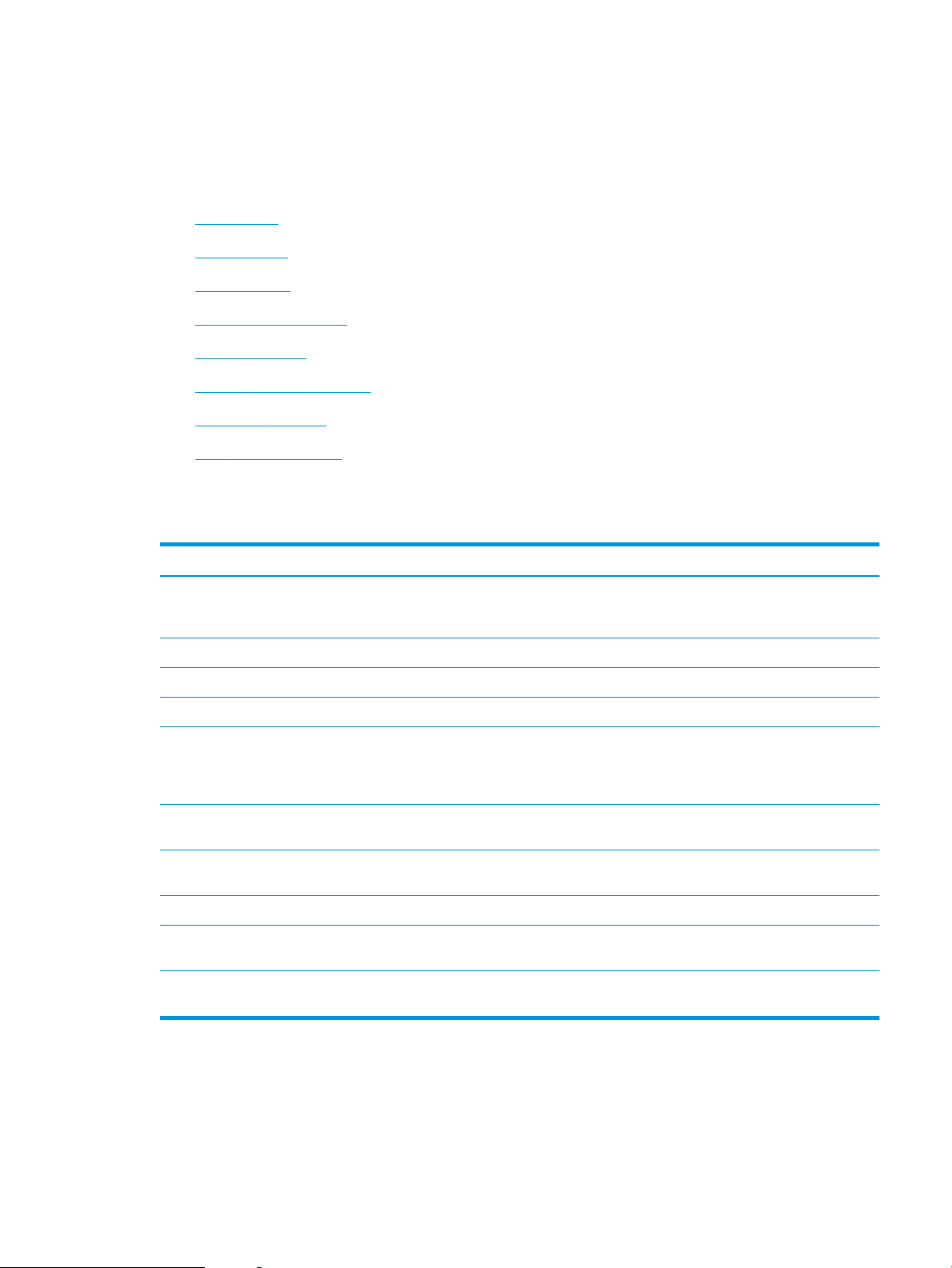
●
Linux: Sadece Netscape Navigator
●
HP-UX 10 ve HP-UX 11: Netscape Navigator 4.7
HP Gömülü Web Sunucusu özellikleri
●
Bilgi sekmesi
●
Genel sekmesi
●
Yazdır sekmesi
●
Sorun Giderme sekmesi
●
Güvenlik sekmesi
●
HP Web Hizmetleri sekmesi
●
Ağ İşlemleri sekmesi
●
Diğer Bağlantılar listesi
Bilgi sekmesi
Tablo 5-1 HP Katıştırılmış Web Sunucusu Bilgileri sekmesi
Menü Açıklama
Aygıt Durumu Ürün durumunu ve HP sarf malzemelerinin tahmini kalan ömrünü gösterir. Sayfada ayrıca
her tepsi için ayarlanan kağıdın türü ve boyutu gösterilir. Varsayılan ayarları değiştirmek için
Ayarları Değiştir bağlantısına tıklayın.
İş Günlüğü Ürünün işlem yaptığı tüm işlerin bir özetini gösterir.
Yapılandırma Sayfası Yapılandırma sayfasındaki bilgileri gösterir.
Sarf Malzemeleri Durumu Sayfası Ürünle ilgili sarf malzemelerinin durumunu gösterir.
Olay Günlüğü Sayfası Bütün ürün olaylarının ve hataların listesini gösterir. Sorunları çözmenize yardımcı olan bir
grup dinamik Web sayfasına bağlanmak için HP Instant Support bağlantısını (tüm
HP Katıştırılmış Web Sunucusu sayfalarının Diğer Bağlantılar alanında yer alır) kullanın. Bu
sayfalar, ürün için sunulan ek hizmetleri de gösterir.
Kullanım Sayfası Boyuta, türe ve kağıt yazdırma yoluna göre gruplanmış olarak ürünün yazdırdığı sayfa
sayısının bir özetini gösterir.
Aygıt Bilgileri Ürünün ağ adını, adresini ve model bilgilerini gösterir. Bu girişleri özelleştirmek için Genel
sekmesindeki Aygıt Bilgileri menüsüne tıklayın.
Kontrol Paneli Anlık Görünümü Kontrol paneli ekranında geçerli ekranın bir görüntüsünü gösterir.
Yazdırma Yazdırmak için bilgisayardan yazdırılmaya hazır bir dosya yükleyin. Ürün, dosyayı yazdırmak
için varsayılan baskı ayarlarını kullanır.
Yazdırılabilen Raporlar ve Sayfalar Ürün için dahili raporları ve sayfaları listeler. Yazdırmak veya görüntülemek için bir veya
daha fazla öğeyi seçin.
TRWW HP Katıştırılmış Web Sunucusuyla (EWS) gelişmiş yapılandırma 65
Page 76

Genel sekmesi
Tablo 5-2 HP Katıştırılmış Web Sunucusu Genel sekmesi
Menü Açıklama
Uyarılar Çeşitli ürün ve sarf malzemesi etkinlikleri için e-posta uyarılarını ayarlar.
Kontrol Paneli Yönetim Menüsü Kontrol panelindeki Yönetim menüsünün menü yapısını gösterir.
Otomatik Gönder Ürünü belirli e-posta adreslerine ürün yapılandırması ve sarf malzemeleriyle ilgili otomatik
Diğer Bağlantıları Düzenle Başka bir Web sitesine bağlantı ekleyin veya özelleştirin. Bu bağlantı, tüm HP Katıştırılmış
Sipariş Bilgileri Yedek toner kartuşları siparişi hakkında bilgi girin. Bu bilgi, sarf malzemeleri durum
Aygıt Bilgileri Ürüne ad verin ve bir varlık numarası atayın. Ürün hakkındaki bilgileri alacak birincil ilgili
Dil HP Gömülü Web Sunucusu bilgilerinin görüntüleneceği dili belirleyin.
Tarih ve Saat Tarih ve saati ayarlayın veya bir ağ sunucusuyla eşitleyin.
Güç Ayarları Ürün için uyanma ve uyku saatini ve ertelemeyi ayarlayın veya düzenleyin. Haftanın her
NOT: Bu ekrandaki ayarları yapılandırın; ancak HP Katıştırılmış Web Sunucusu, Yönetim
menüsü aracılığıyla kullanılabilecek seçeneklerden daha gelişmiş yapılandırma seçenekleri
sağlar.
e-postalar gönderecek şekilde yapılandırın.
Web Sunucusu sayfalarında Diğer Bağlantılar alanında görüntülenir.
sayfasında görüntülenir.
kişinin adını girin.
günü ve tatiller için farklı bir zamanlama ayarlayın.
Yedekleme ve Geri Yükleme Ürün ve kullanıcı verilerini içeren bir yedek dosya oluşturun. Gerektiğinde, bu dosyayı verileri
Fabrika Ayarlarını Geri Yükle Ürün ayarlarını fabrika varsayılan değerlerine geri yükler.
Çözüm Yükleyici Ürünün işlevselliğini geliştirebilecek üçüncü taraf yazılım programlarını yükleyin.
Ürün Yazılımı Yükseltme Ürün yazılımı yükseltme dosyalarını indirip yükleyin.
İstatistik Hizmetleri Üçüncü taraf iş istatistikleri hizmetleri hakkında bağlantı bilgileri sağlar.
Yazdır sekmesi
Tablo
Menü Açıklama
USB'den Alma Ayarı Kontrol panelindeki USB'den Alma Ayarı menüsünü etkinleştirin veya devre dışı bırakın.
Depolanan İşleri Yönetme Ürün belleğindeki işleri depolama özelliğini etkinleştirir ya da devre dışı bırakır.
Kağıt Türlerini Ayarlama Özel bir kağıt türü kullanılırken yazdırma kalitesi sorunları ortaya çıkıyorsa varsayılan
Rengi Kısıtla
Ürünle hangi etkileşimlerin ürünü uyku modundan çıkarabileceğini de ayarlayın.
ürüne geri yüklemek için kullanın.
5-3 HP Katıştırılmış Web Sunucusu Yazdır sekmesi
İş depolama seçeneklerini yapılandırır.
fabrika modu ayarlarını geçersiz kılar.
Renkli yazdırmayı kısıtlayın veya kısıtlayın.
(Sadece renkli ürünler)
Belirli yazılım programları tarafından gönderilen işler için belirli kullanıcıların izinlerini
belirtir.
66 Bölüm 5 Ürünü yönetme TRWW
Page 77

Tablo 5-3 HP Katıştırılmış Web Sunucusu Yazdır sekmesi (devam)
Menü Açıklama
Genel Yazdırma Ayarları Tüm yazdırma işleri için ayarları yapılandırın.
Tepsileri Yönet Kağıt tepsileri için ayarları yapılandırın.
Sorun Giderme sekmesi
Tablo 5-4 HP Katıştırılmış Web Sunucusu Sorun Giderme sekmesi
Menü Açıklama
Genel Sorunları Giderme Ürünle ilgili sorunları çözmenize yardımcı olacak çeşitli rapor ve testler arasından seçim
Çevrimiçi Yardım QR kodlarını ve ürüne yönelik çözüm sayfalarının Web bağlantılarını edinin.
yapın.
Tanılama Verileri
NOT: Bu öğe yalnızca Güvenlik
sekmesinden bir yönetici parolası
belirlenmişse kullanılabilir.
Ayarlama/Temizlik
(Sadece renkli ürünler)
Ürün Yazılımı Yükseltme Ürün yazılımı yükseltme dosyalarını indirip yükleyin.
Fabrika Ayarlarını Geri Yükle Ürün ayarlarını fabrika varsayılanlarına geri yükler.
Güvenlik sekmesi
Tablo
5-5 HP Katıştırılmış Web Sunucusu Güvenlik sekmesi
Menü Açıklama
Genel Güvenlik Genel güvenlik için ayarlar; şunları içerir:
Ayrıntılı sorun analizine yardımcı olması için ürün bilgilerini bir dosyaya aktarın.
Otomatik temizleme özelliğini etkinleştirin, temizleme sayfasını oluşturun, yazdırın ve
ürünü hemen kalibre etmek için bir seçenek belirleyin.
●
Üründeki belirli özelliklere erişimi kısıtlamak için bir yönetici parolası yapılandırır.
●
PJL komutlarını işlemek için PJL şifresi belirleyin.
●
Dosya sistemi erişimi ve ürün yazılımı yükseltme güvenliği ayarını yapın.
●
Bir bilgisayardan doğrudan yazdırmak için biçimlendirici üzerinden USB bağlantı
noktasını veya kontrol paneli üzerinden Ana USB bağlantı noktasını etkinleştirin veya
devre dışı bırakın.
●
Tüm güvenlik ayarlarının durumunu görüntüleyin.
Erişim Denetimi Belirli kişiler ve gruplar için ürün işlevlerine erişimi yapılandırır ve kişilerin üründe oturum
açmak kullanacağı yöntemi belirler.
Depolanan Verileri Koru Ürünün dahili sabit sürücüsünü yapılandırın ve yönetin.
Ürünün sabit diskinde depolanan işler için ayarları yapılandırın.
Sertifika Yönetimi Ürün ve ağa erişim için güvenlik sertifikalarını yükleyin ve yönetin.
TRWW HP Katıştırılmış Web Sunucusuyla (EWS) gelişmiş yapılandırma 67
Page 78

Tablo 5-5 HP Katıştırılmış Web Sunucusu Güvenlik sekmesi (devam)
Menü Açıklama
Web Hizmet Güvenliği Bu üründeki kaynaklara farklı etki alanlarından web sayfaları ile erişilmesine izin verir. Bu
Otomatik Sınama Güvenlik işlevlerinin beklenen sistem parametrelerine uygun çalıştığını doğrulayın.
HP Web Hizmetleri sekmesi
Bu ürün için HP Web Hizmetleri'ni yapılandırmak ve etkinleştirmek için HP Web Hizmetleri sekmesini kullanın.
HP ePrint özelliğini kullanmak için HP Web Hizmetleri'ni Etkinleştir işlemini uygulamanız gerekir.
Tablo 5-6 HP Katıştırılmış Web Sunucusu HP Web Hizmetleri sekmesi
Menü Açıklama
Web Hizmetleri Kurulumu HP Web Hizmetlerini etkinleştirerek bu ürünü Web üzerinden HP Connected'a bağlayın.
Web Proxy HP Web Hizmetlerini etkinleştirme ya da ürünü Internet'e bağlamada sorun ortaya çıkıyorsa
HP-ePrint Hata Ayıklaması HP ePrint hizmetlerine bağlanma sorunlarını gidermek için özellikleri etkinleştirin.
Ağ İşlemleri sekmesi
IP tabanlı bir ağa bağlıyken ürün için ağ ayarlarını yapılandırmak ve güvenliğini sağlamak için Ağ sekmesini
kullanır. Ürün başka türde ağlara bağlıyken, bu sekme görüntülenmez.
listeye site eklenmezse tüm siteler güvenilir varsayılır.
bir proxy sunucusunu yapılandırır.
Tablo
5-7 HP Katıştırılmış Web Sunucusu Ağ sekmesi
Menü Açıklama
TCP/IP Ayarları IPv4 ve IPv6 ağları için TCP/IP ayarlarını yapılandırır.
NOT: Kullanılabilecek yapılandırma seçenekleri, yazdırma sunucunuzun modeline bağlıdır.
Ağ Ayarları Yazdırma sunucusu modeline göre IPX/SPX, AppleTalk, DLC/LLC ve SNMP ayarlarını
yapılandırır.
Diğer Ayarlar Yazdırma sunucusu tarafından desteklenen genel yazdırma protokollerini ve hizmetlerini
yapılandırır. Kullanılabilir seçenekler yazdırma sunucusu modeline bağlıdır; ancak yazılım
güncellemesi, LPD kuyrukları, USB ayarları, destek bilgileri ve yenileme hızını içerir.
AirPrint Apple destekli ürünlerden ağı etkinleştirir, ayarlar ya da devre dışı bırakır.
Dil Seçimi HP Katıştırılmış Web Sunucusu'nun görüntülediği dili değiştirir. Bu sayfa, Web sayfaları
birden çok dili destekliyorsa görüntülenir. Ayrıca tarayıcıdaki dil tercih ayarlarını kullanarak
da desteklenen dilleri seçebilirsiniz.
Ayarlar Geçerli güvenlik ayarlarını görüntüleyip fabrika varsayılan değerlerine sıfırlar.
Güvenlik ayarlarını Güvenlik Yapılandırma Sihirbazı'nı kullanarak yapılandırır.
NOT: Güvenlik ayarlarını HP Web Jetadmin gibi ağ yönetim uygulamalarını kullanarak
yapılandırıyorsanız Güvenlik Yapılandırma Sihirbazı'nı kullanmayın.
68 Bölüm 5 Ürünü yönetme TRWW
Page 79

Tablo 5-7 HP Katıştırılmış Web Sunucusu Ağ sekmesi (devam)
Menü Açıklama
Yetkilendirme Bu ürünün yapılandırma ve kullanım yönetimini denetler; şunları içerir:
●
Yapılandırma parametrelerine erişimi denetlemek için bir yönetici parolası ayarlar ya
da parolayı değiştirir.
●
HP Jetdirect baskı sunucusu için dijital sertifika istemenize, yüklemenize ve
yönetmenize olanak verir.
●
Erişim Kontrol Listesi (ACL) üzerinden bu ürüne ana bilgisayar erişimini sınırlar
(yalnızca IPv4 ağlarındaki seçili yazdırma sunucuları için).
Yönetim Protokoller Bu ürün için güvenlik protokollerini yapılandırıp yönetir; şunları içerir:
●
HP Katıştırılmış Web Sunucusu için güvenlik yönetimini ayarlayıp HTTP ve HTTPS
üzerindeki trafiği denetler.
●
SNMP (Basit Ağ Yönetimi Protokolü) işlemini yapılandırır. Baskı sunucusunda SNMP
v1/v2c veya SNMP v3 aracılarını etkinleştirir ya da devre dışı bırakır.
●
Yazdırma protokolleri, yazdırma hizmetleri, keşif protokolleri, ad çözünürlük
hizmetleri ve yapılandırma yönetim protokolleri gibi güvenli olmayan protokoller
üzerinden erişimi denetler.
802.1X Kimlik Doğrulaması
(Yalnızca seçili HP Jetdirect modelleri için)
IPsec/Firewall
(Yalnızca seçili HP Jetdirect modelleri için)
Bildiri Aracısı
(Yalnızca seçili HP Jetdirect modelleri için)
Ağ İstatistikleri Toplanan ve HP Jetdirect yazdırma sunucusunda depolanan ağ istatistiklerini görüntüler.
Protokol Bilgisi HP Jetdirect yazdırma sunucusunda her protokol için bir ağ yapılandırma ayarları listesi
Yapılandırma Sayfası HP Jetdirect durum ve yapılandırma bilgilerini içeren HP Jetdirect yapılandırma sayfasını
Diğer Bağlantılar listesi
NOT: Genel sekmesindeki Diğer Bağlantıları Düzenle menüsünü kullanarak Diğer Bağlantılar listesinde hangi
bağlantıların görüntüleneceğini yapılandırır. Aşağıdakiler varsayılan bağlantılardır.
Ağ üzerindeki sunucu kimlik doğrulaması için gerekli olduğu şekilde 802.1X kimlik
doğrulama ayarlarını Jetdirect yazdırma sunucusunda ayarlar ve 802.1X kimlik doğrulaması
ayarlarını varsayılan fabrika ayarlarına sıfırlar.
DİKKAT: 802.1X kimlik doğrulama ayarlarını değiştirirken ürün bağlantısını kaybedebilir.
Yeniden bağlanmak için yazdırma sunucusunu fabrika varsayılanı duruma sıfırlar ve ürünü
yeniden kurar.
Bir Güvenlik Duvarı politikası veya IPsec/Güvenlik Duvarı politikası yapılandırın veya
görüntüleyin.
HP Aygıt Bildiri Aracısını etkinleştirir ya da devre dışı bırakır, yapılandırma sunucusunu
ayarlar ve sertifikaları kullanarak ortak kimlik doğrulamayı yapılandırır.
görüntüler.
görüntüler.
Tablo 5-8 HP Katıştırılmış Web Sunucusu Diğer Bağlantılar listesi
Menü Açıklama
Ürün Desteği Çeşitli konular hakkında yardım bulabileceğiniz ürün destek sitesine bağlanır.
TRWW HP Katıştırılmış Web Sunucusuyla (EWS) gelişmiş yapılandırma 69
Page 80
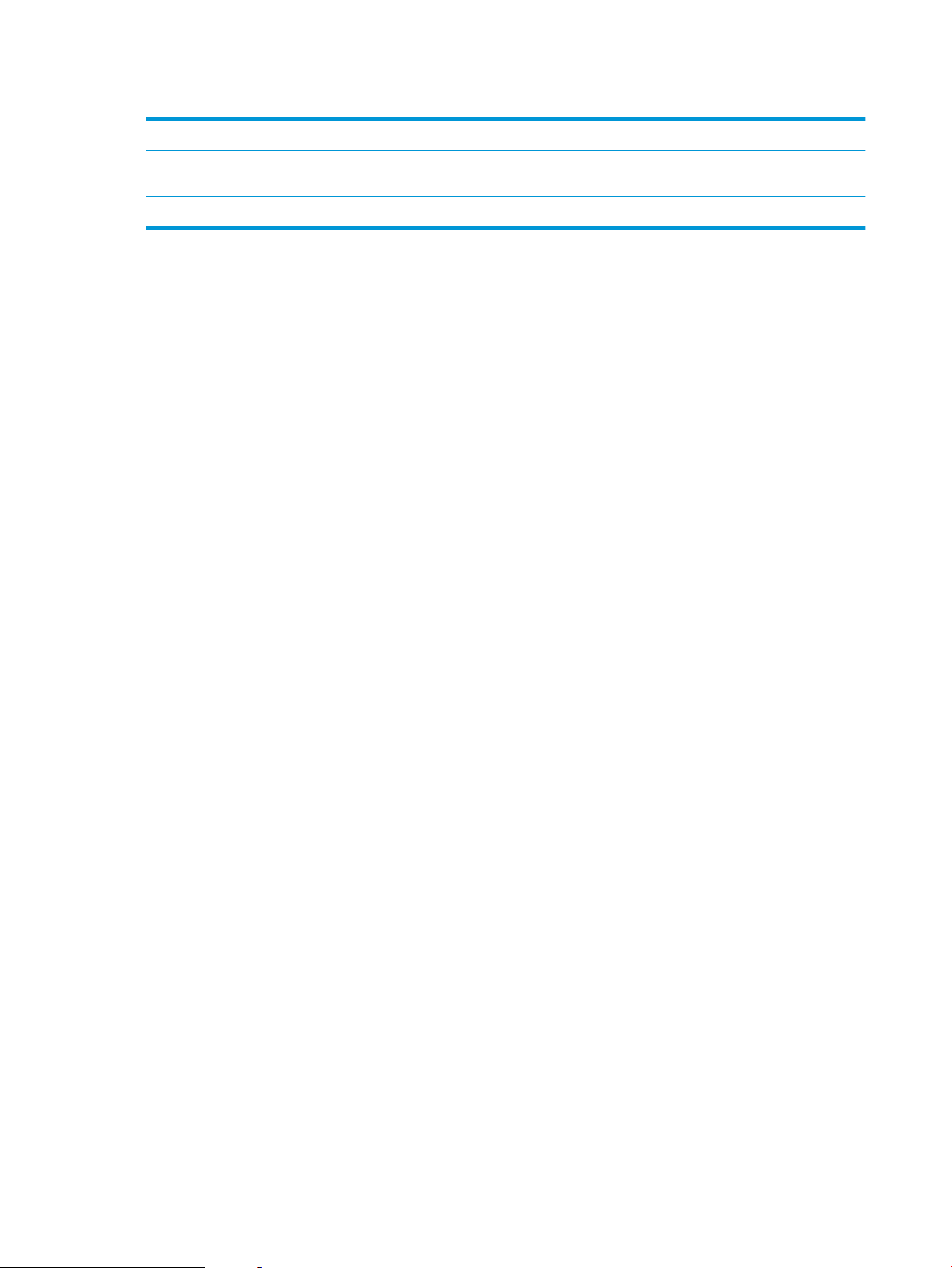
Tablo 5-8 HP Katıştırılmış Web Sunucusu Diğer Bağlantılar listesi (devam)
Menü Açıklama
Sarf Malzemesi Alışverişi Toner kartuşları ve kağıt gibi orijinal HP sarf malzemelerinin satın alınmasıyla ilgili bilgi için
HP Instant Support (HP Anında Destek) Ürünle ilgili sorunlara çözüm bulmanız için sizi HP Web sitesine bağlar.
HP SureSupply Web sitesine bağlanır.
70 Bölüm 5 Ürünü yönetme TRWW
Page 81

OS X için HP Utility ile gelişmiş yapılandırma
Bilgisayardan ürün durumunu denetlemek veya ürün ayarlarını görüntülemek ya da değiştirmek için HP Utility
aracını kullanın.
Ürün bir USB kablosuyla veya TCP/IP tabanlı bir ağa bağlıysa HP Utility'yi kullanın.
HP Utility'yi açma
1. Bilgisayarda, Sistem Tercihleri menüsünü, ardından Yazdır ve Faks Gönder'i, Yazdır ve Tara'yı veya Yazıcılar
ve Tarayıcılar
2. Listeden ürünü seçin.
3. Options & Supplies (Seçenekler ve Sarf Malzemeleri) düğmesini tıklatın.
4. Utility (Yardımcı Program) sekmesini tıklatın.
5. Open Printer Utility (Yazıcı Yardımcı Programını Aç) düğmesini tıklatın.
HP Utility özellikleri
HP Utility araç çubuğunda aşağıdaki öğeler bulunur:
●
Aygıtlar: HP Utility'nin bulduğu Mac ürünlerini görüntülemek veya gizlemek için bu düğmeye tıklayın.
'ı tıklatın.
●
Tüm Ayarlar: HP Utility ana görünümüne dönmek için bu düğmeye tıklayın.
●
HP Desteği: Bir tarayıcı açmak ve HP destek Web sitesine gitmek için bu düğmeye tıklayın.
●
Sarf Malzemeleri: HP SureSupply Web sitesini açmak için bu düğmeyi tıklatın.
●
Kayıt: HP kayıt Web sitesini açmak için bu düğmeyi tıklatın.
●
Geri Dönüşüm: HP Gezegen Ortakları Geri Dönüşüm Programı Web sitesini açmak için bu düğmeyi tıklatın.
HP Utility, Tüm Ayarlar listesinden tıklanarak açılan sayfalardan oluşur. Aşağıdaki tabloda HP Utility ile
yapılabilecek görevler açıklanmaktadır.
Öğe Açıklama
Sarf Malzemeleri Durumu Ürünün sarf malzemeleri durumunu gösterir ve çevrimiçi sarf malzemesi sipariş etmek için
bağlantılar sağlar.
Aygıt Bilgileri Seçili ürünle ilgili bilgileri gösterir.
Dosya Yükle Dosyaları bilgisayardan ürüne aktarır.
Yazı Tiplerini Karşıya Yükle Yazı tipi dosyalarını bilgisayardan ürüne aktarır.
HP Connected HP Connected Web sitesine erişir.
Ürün Yazılımını Güncelleştir Bir ürün yazılımı güncelleştirme dosyasını ürüne aktarır.
NOT: Bu seçenek yalnızca Görünüm menüsünü açıp Gelişmiş Seçenekleri Göster seçeneğini
belirlemenizden sonra kullanılabilir.
Komutlar Yazdırma işinden sonra ürüne özel karakterler ya da yazdırma komutları gönderir.
NOT: Bu seçenek yalnızca Görünüm menüsünü açıp Gelişmiş Seçenekleri Göster seçeneğini
belirlemenizden sonra kullanılabilir.
TRWW OS X için HP Utility ile gelişmiş yapılandırma 71
Page 82

Öğe Açıklama
Sarf Malzemelerinin Yönetimi Sarf malzemeleri kullanım ömrünün sonuna yaklaştığında ürünün nasıl davranması gerektiğini
yapılandırır.
Tepsilerin Yapılandırması Varsayılan tepsi ayarlarını değiştirir.
Çıkış Aygıtları İsteğe bağlı çıkış aksesuarları ayarlarını yönetir.
Dupleks Modu Otomatik iki taraı yazdırma modelini açar.
Economode ve Toner Yoğunluğu Toner tasarrufu için ayarları yapılandırır.
E-posta Uyarıları Sarf malzemelerinin değiştirilmesi gereksinimi, tepsilerin boş olması, kapakların açık olması veya
kağıt sıkışması gibi belirli ürün durumları için otomatik e-posta uyarıları yapılandırır.
Çözünürlük Varsayılan baskı çözünürlüğünü ayarlar.
Doğrudan Bağlantı Noktalarını Koru USB veya paralel bağlantı noktaları üzerinden yazdırmayı devre dışı bırakır.
Depolanan İşler Ürünün sabit diskinde depolanan yazdırma işlerini yönetir.
Ağ Ayarları IPv4 ve IPv6 ayarları gibi ağ ayarlarını yapılandırır.
Ek Ayarlar HP Katıştırılmış Web Sunucusu'na erişim sağlar.
72 Bölüm 5 Ürünü yönetme TRWW
Page 83

IP ağ ayarlarını yapılandırma
●
Yazıcı paylaşmayla ilgili sorumluluk reddi
●
Ağ ayarlarını görüntüleme veya değiştirme
●
Ağ üzerinde ürünü yeniden adlandırma
●
IPv4 TCP/IP parametrelerini kontrol panelinden el ile yapılandırma
●
IPv6 TCP/IP parametrelerini kontrol panelinden el ile yapılandırma
●
Bağlantı hızı ve çift taraı ayarları
Yazıcı paylaşmayla ilgili sorumluluk reddi
HP eşdüzeyli ağ kullanımını desteklemez; bu HP yazıcı sürücülerinin değil Microsoft işletim sistemlerinin sağladığı
bir işlevdir. Microsoft’a gidin: www.microsoft.com.
Ağ ayarlarını görüntüleme veya değiştirme
IP yapılandırma ayarlarını görüntülemek veya değiştirmek için HP Katıştırılmış Web Sunucusu'nu kullanın.
1. HP Katıştırılmış Web Sunucusu'nu (EWS) açın:
a. 4 hatlı kontrol panelleri: IP adresini görmek için kontrol paneli ekranını görüntüleyin.
Dokunmatik ekran kontrol panelleri: Ürün kontrol panelindeki Ana ekranda Ağ düğmesine dokunup
IP
adresini veya ana bilgisayar adını görüntüleyin.
b. Bir Web tarayıcısı açın ve adres satırına ürün kontrol panelinde görüntülenen şekilde IP adresini veya
ana bilgisayar adını yazın. Bilgisayar klavyesinde Enter tuşuna basın. EWS açılır.
NOT: EWS'yi açmaya çalıştığınızda Web tarayıcısı Bu web sitesinin güvenlik sertifikasıyla ilgili bir
sorun var mesajını görüntülüyorsa Bu web sitesine devam et (önerilmez) seçeneğine tıklayın.
HP ürününe ait EWS'de gezinirken Bu web sitesine devam et (önerilmez) seçeneğinin belirlenmesi
bilgisayara zarar vermez.
2. Ağ bilgilerini almak için Ağ sekmesine tıklayın. Ayarları gerektiği gibi değiştirin.
Ağ üzerinde ürünü yeniden adlandırma
Ağdaki bir ürünü benzersiz bir şekilde tanımlanabilecek şekilde yeniden adlandırmak için HP Katıştırılmış Web
Sunucusu'nu kullanın.
1. HP Katıştırılmış Web Sunucusu'nu (EWS) açın:
a. 4 hatlı kontrol panelleri: IP adresini görmek için kontrol paneli ekranını görüntüleyin.
Dokunmatik ekran kontrol panelleri: Ürün kontrol panelindeki Ana ekranda Ağ düğmesine dokunup
IP adresini veya ana bilgisayar adını görüntüleyin.
TRWW IP ağ ayarlarını yapılandırma 73
Page 84
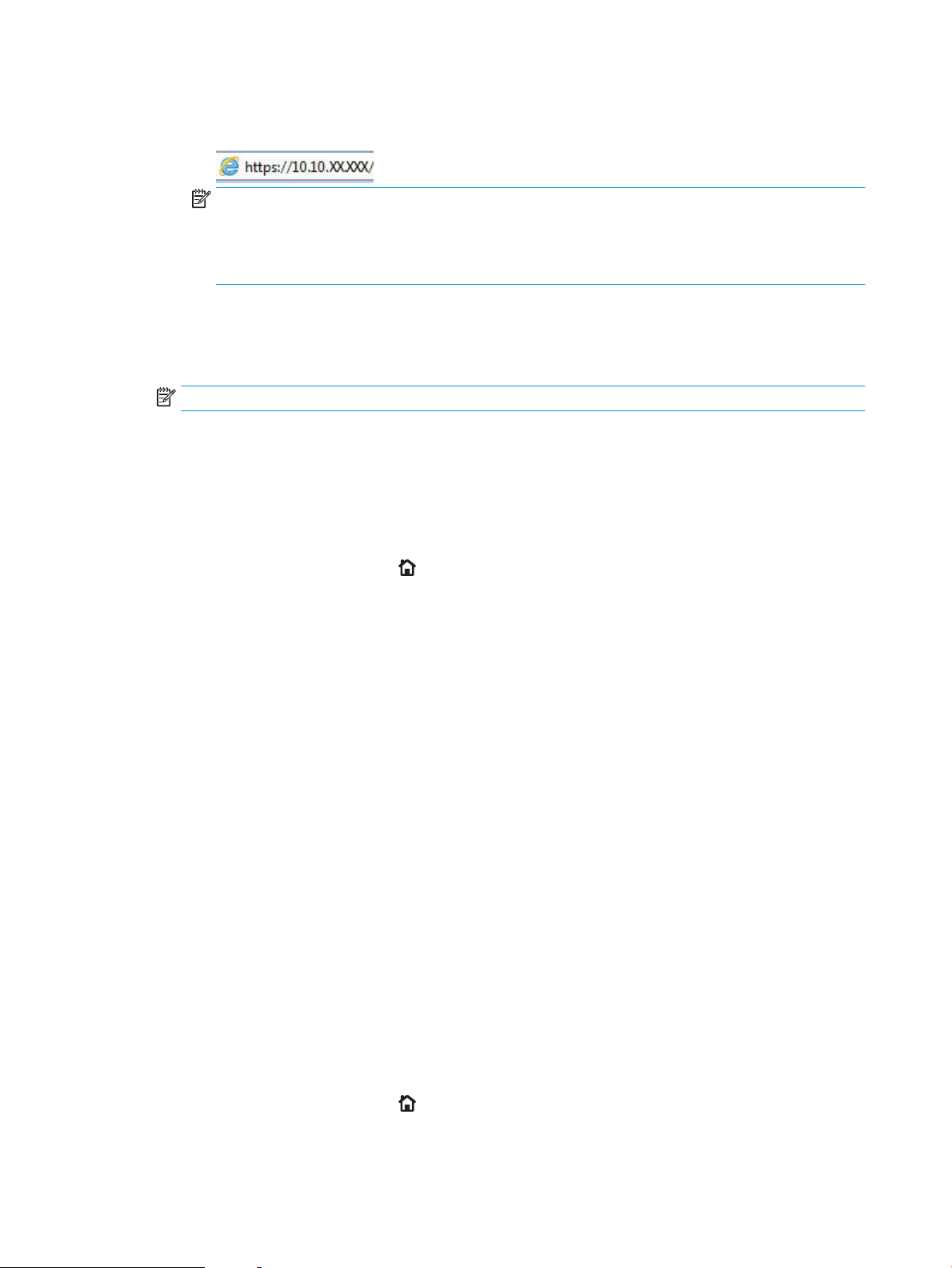
b. Bir Web tarayıcısı açın ve adres satırına ürün kontrol panelinde görüntülenen şekilde IP adresini veya
ana bilgisayar adını yazın. Bilgisayar klavyesinde Enter tuşuna basın. EWS açılır.
NOT: EWS'yi açmaya çalıştığınızda Web tarayıcısı Bu web sitesinin güvenlik sertifikasıyla ilgili bir
sorun var mesajını görüntülüyorsa Bu web sitesine devam et (önerilmez) seçeneğine tıklayın.
HP ürününe ait EWS'de gezinirken Bu web sitesine devam et (önerilmez) seçeneğinin belirlenmesi
bilgisayara zarar vermez.
2. Genel sekmesini açın.
3. Varsayılan ürün adı, Aygıt Bilgileri sayfasında Aygıt Adı alanında yer alır. Bu adı, ürünü benzersiz bir şekilde
tanımlamak için değiştirebilirsiniz.
NOT: Bu sayfadaki diğer alanların doldurulması isteğe bağlıdır.
4. Değişikliklerinizi kaydetmek için Uygula düğmesine tıklayın.
IPv4 TCP/IP parametrelerini kontrol panelinden el ile yapılandırma
El ile IPv4 adresi, alt ağ maskesi ve varsayılan ağ geçidini ayarlamak için kontrol paneli Yönetim menülerini
kullanın.
1. Ürün kontrol panelinde Ana Ekran düğmesine basın.
2. Aşağıdaki menüleri açın:
●
Yönetim
●
Ağ Ayarları
●
Jetdirect Menüsü
●
TCP/IP
●
IPV 4 Ayarları
●
Yapılandırma Yöntemi
3. Manuel seçeneğini belirleyin, ardından Kaydet düğmesine dokunun.
4. Manuel Ayarlar menüsünü açın.
5. IP Adresi, Alt Ağ Maskesi ya da Varsayılan Ağ Geçidi seçeneğine dokunun.
6. Bir tuş takımı açmak için birinci alana dokunun. Alan için doğru değerleri girin, ardından Tamam düğmesine
dokunun.
Her alan için bu işlemi tekrarlayın, ardından Kaydet düğmesine dokunun.
IPv6 TCP/IP parametrelerini kontrol panelinden el ile yapılandırma
Bir IPv6 adresini manuel olarak ayarlamak için kontrol paneli Yönetim menülerini kullanın.
1. Ürün kontrol panelinde Ana Ekran düğmesine basın.
2. Elle yapılandırmayı etkinleştirmek için aşağıdaki menüleri açın:
74 Bölüm 5 Ürünü yönetme TRWW
Page 85

●
Yönetim
●
Ağ Ayarları
●
Jetdirect Menüsü
●
TCP/IP
●
IPV6 Ayarları
●
Adres
●
El İle Ayarlar
●
Etkin
Açık seçeneğini belirleyin, ardından Kaydet düğmesine dokunun.
3. Adresi yapılandırmak için Adres düğmesine dokunun, ardından bir tuş takımı açmak için alana dokunun.
4. Tuş takımını kullanarak adresi girin, ardından Tamam düğmesine dokunun.
5. Kaydet düğmesine dokunun veya Tamam düğmesine basın.
Bağlantı hızı ve çift taraı ayarları
NOT: Bu bilgiler yalnızca Ethernet ağları için geçerlidir. Kablosuz ağlar için geçerli değildir.
Baskı sunucusunun bağlantı hızı ve iletişim modu ağ hub'ına uymalıdır. Çoğu durumda, ürün otomatik modda
bırakılır. Bağlantı hızına ve çift taraı ayarlarına hatalı değişiklikler yapılması ürünün diğer ağ aygıtlarıyla iletişim
kurmasını engelleyebilir. Değişiklik yapmak için ürün kontrol panelini kullanın.
NOT: Ürün ayarları ağ aygıtının ayarlarıyla uyumlu olmalıdır (ağ hub'ı, anahtar, ağ geçidi, yönlendirici veya
bilgisayar).
NOT: Bu ayarlarda değişiklik yapmak ürünün kapanıp tekrar açılmasına neden olur. Değişiklikleri yalnızca ürün
boştayken yapın.
1. Ürün kontrol panelinde Ana Ekran düğmesine basın.
2. Aşağıdaki menüleri açın:
●
Yönetim
●
Ağ Ayarları
●
Jetdirect Menüsü
●
Bağlantı Hızı
3. Aşağıdaki seçeneklerden birini belirtin:
●
Otomatik: Baskı sunucusu ağda izin verilen en yüksek bağlantı hızı ve iletişim modu için kendini
otomatik olarak yapılandırır.
●
10T Yarım: Saniye başına 10 megabayt (Mbps), yarım çift taraı çalışma
●
10T Tam: 10 Mbps, tam çift taraı çalışma
●
10T Otomatik: 10 Mbps, otomatik çift taraı çalışma
TRWW IP ağ ayarlarını yapılandırma 75
Page 86

●
100TX Yarım: 100 Mbps, yarım çift taraı çalışma
●
100TX Tam: 100 Mbps, tam çift taraı çalışma
●
100TX Otomatik: 100 Mbps, otomatik çift taraı çalışma
●
1000T Tam: 1000 Mbps, tam çift taraı çalışma
4. Kaydet düğmesine dokunun veya Tamam düğmesine basın. Ürün kapanır ve tekrar açılır.
76 Bölüm 5 Ürünü yönetme TRWW
Page 87

Ürün güvenlik özellikleri
Giriş
Üründe, yapılandırma ayarlarına erişimi olan kişileri sınırlayan, verileri koruyan ve değerli donanım bileşenlerine
erişimi önleyen bazı güvenlik özellikleri bulunur.
●
Güvenlik bildirimleri
●
IP Güvenliği
●
Katıştırılmış Web Sunucusunu kullanarak sistem parolasını atayın veya değiştirin
●
Üründe oturum açma
●
Şifreleme desteği: HP Yüksek Performanslı Güvenli Sabit Diskler
●
Formatlayıcıyı kilitleme
Güvenlik bildirimleri
Ürün, kendisini güvende tutmaya, ağınızdaki kritik bilgileri korumaya ve ürünü izleme ve bakımını yapma yollarını
basitleştirmeye yardımcı olan güvenlik standartlarını ve önerilen protokolleri desteklemektedir.
HP'nin güvenli görüntüleme ve yazdırma çözümleri hakkında ayrıntılı bilgi için www.hp.com/go/secureprinting
adresini ziyaret edin. Bu site, güvenlik özellikleriyle ilgili teknik raporlara ve SSS belgelerine bağlantılar sağlar.
IP Güvenliği
IP Güvenliği (IPsec), ürüne gelen ve giden IP tabanlı ağ trafiğini denetleyen bir protokol kümesidir. IPsec ana
bilgisayarlar arası kimlik doğrulama, veri tutarlılığı ve ağ iletişiminin şifrelenmesi hizmetlerini sağlar.
Ağa bağlı olan bir HP Jetdirect baskı sunucusu bulunan ürünler için HP Katıştırılmış Web Sunucusu'ndaki Ağ
sekmesini kullanarak IPsec'i yapılandırabilirsiniz.
Katıştırılmış Web Sunucusunu kullanarak sistem parolasını atayın veya değiştirin
Yetkisiz kullanıcıların ürün ayarlarını değiştirememesi için ürün ve HP Katıştırılmış Web Sunucusu'na erişime
yönelik bir yönetici parolası atayın.
1. HP Katıştırılmış Web Sunucusu'nu (EWS) açın:
a. 4 hatlı kontrol panelleri: IP adresini görmek için kontrol paneli ekranını görüntüleyin.
Dokunmatik ekran kontrol panelleri: Ürün kontrol panelindeki Ana ekranda Ağ düğmesine dokunup
IP adresini veya ana bilgisayar adını görüntüleyin.
TRWW Ürün güvenlik özellikleri 77
Page 88

b. Bir Web tarayıcısı açın ve adres satırına ürün kontrol panelinde görüntülenen şekilde IP adresini veya
ana bilgisayar adını yazın. Bilgisayar klavyesinde Enter tuşuna basın. EWS açılır.
NOT: EWS'yi açmaya çalıştığınızda Web tarayıcısı Bu web sitesinin güvenlik sertifikasıyla ilgili bir
sorun var mesajını görüntülüyorsa Bu web sitesine devam et (önerilmez) seçeneğine tıklayın.
HP ürününe ait EWS'de gezinirken Bu web sitesine devam et (önerilmez) seçeneğinin belirlenmesi
bilgisayara zarar vermez.
2. Güvenlik sekmesini tıklatın.
3. Genel Güvenlik menüsünü açın.
4. Yerel Yönetici Parolasını Ayarla etiketli alanda Kullanıcı Adı alanına parolayla ilişkilendirilecek adı yazın.
5. Yeni Parola alanına parolayı girin ve Parolayı Doğrulayın alanına parolayı yeniden girin.
NOT: Geçerli parolayı değiştirmek için öncelikle Eski Parola alanına geçerli parolayı yazın.
6. Uygula düğmesine tıklayın.
NOT: Parolayı not edin ve güvenli bir yerde saklayın.
Üründe oturum açma
Ürün kontrol panelindeki bazı özellikler, izinsiz kişilerin kullanmasını önlemek için güvenli hale getirilebilir. Bir
özellik güvenli hale getirildiğinde, ürün, özelliği kullanabilmeniz için oturum açmanızı ister. İstenmesini
beklemeden ürünün kontrol panelindeki Oturum Aç öğesini seçerek de oturum açabilirsiniz.
Ürüne kaydolmak için gereken kullanıcı bilgileri genellikle ağa kaydolmak için kullanılanlarla aynıdır. Hangi
kullanıcı bilgilerinin kullanılacağı hakkında sorularınız varsa bu ürünün ağ yöneticisine başvurun.
1. Ürün kontrol panelinde Ana Ekran düğmesine basın.
2. Oturum Aç öğesini seçin.
3. Kullanıcı bilgilerini girmek için yönergeleri izleyin.
NOT: Ürünün güvenliğini sağlamak için, ürünle işiniz bittiğinde Oturumu Kapat seçeneğini belirleyin.
Şifreleme desteği: HP Yüksek Performanslı Güvenli Sabit Diskler
Bu sabit disk donanım tabanlı şifreleme sağlar ve böylece ürün performansını etkilemeden hassas verileri
güvenle depolayabilirsiniz. Bu sabit disk, en son Gelişmiş Şifreleme Standardını (AES) kullanır ve çok yönlü zaman
tasarrufu özelliklerine ve sağlam işlevselliğe sahiptir.
HP Katıştırılmış Web Sunucusu'ndaki Güvenlik menüsünü kullanarak diski yapılandırın.
Formatlayıcıyı kilitleme
Biçimlendiricide bir güvenlik kablosu takabileceğiniz bir yuva bulunur. Biçimlendiricinin kilitlenmesi, birisinin
önemli bileşenleri kaldırmasını önler.
78 Bölüm 5 Ürünü yönetme TRWW
Page 89

Ekonomi ayarları
Giriş
●
EconoMode ile yazdırma
●
Uyku zamanlayıcısını ayarlayın ve ürünü 1 watt veya daha az güç kullanacak şekilde yapılandırın
EconoMode ile yazdırma
Bu ürün belge taslaklarını yazdırmak için EconoMode seçeneği içerir. EconoMode kullanmak daha az toner
kullanımı sağlayabilir. Ancak, EconoMode kullanımı baskı kalitesini de azaltabilir.
HP, EconoMode'un sürekli kullanılmasını önermez. EconoMode sürekli kullanılırsa, tonerin ömrü, toner kartuşu
içindeki mekanik parçaların ömründen daha uzun olabilir. Baskı kalitesi düşmeye başlar ve istenmeyen bir hale
gelirse toner kartuşunu değiştirin.
NOT: Bu seçenek yazıcı sürücünüzde mevcut değilse, bunu ürün kontrol panelini kullanarak ayarlayabilirsiniz
Yazdırma sürücüsünden EconoMode'u yapılandırma
1. Yazılım programından, Yazdır seçeneğini belirleyin.
2. Ürünü seçin ve ardından Özellikler veya Tercihler düğmesini tıklatın.
3. Kağıt/Kalite sekmesini tıklatın.
4. Özelliği etkinleştirmek için EconoMode onay kutusunu ve ardından, Tamam düğmesini tıklatın.
Ürün kontrol panelinden EconoMode'u yapılandırma
1. Ürün kontrol panelinde Ana Ekran düğmesine basın.
2. Aşağıdaki menüleri açın:
●
Yönetim
●
Genel Ayarlar
●
Baskı Kalitesi
3. EconoMode seçeneğini belirleyin.
4. Özelliği etkinleştirmek için Açık veya devre dışı bırakmak için Kapalı seçeneğini belirleyin ve ardından,
Kaydet düğmesine dokunun veya Tamam düğmesine basın.
Uyku zamanlayıcısını ayarlayın ve ürünü 1 watt veya daha az güç kullanacak şekilde
yapılandırın
Üründe enerji tasarruu uyku zamanlayıcı özelliği için çeşitli seçenekler bulunmaktadır. Uyku Moduna Gir/
Otomatik Kapan durumu için süre erteleme ayarlanabilir özelliktedir. Ayrıca Uyku Moduna Gir/Otomatik Kapan
durumu sırasındaki güç kullanımı, belirlenen Uyan/Otomatik Aç seçeneğine göre değişir.
1. Ürün kontrol panelinde Ana Ekran düğmesine basın.
2. Aşağıdaki menüleri açın:
TRWW Ekonomi ayarları 79
Page 90
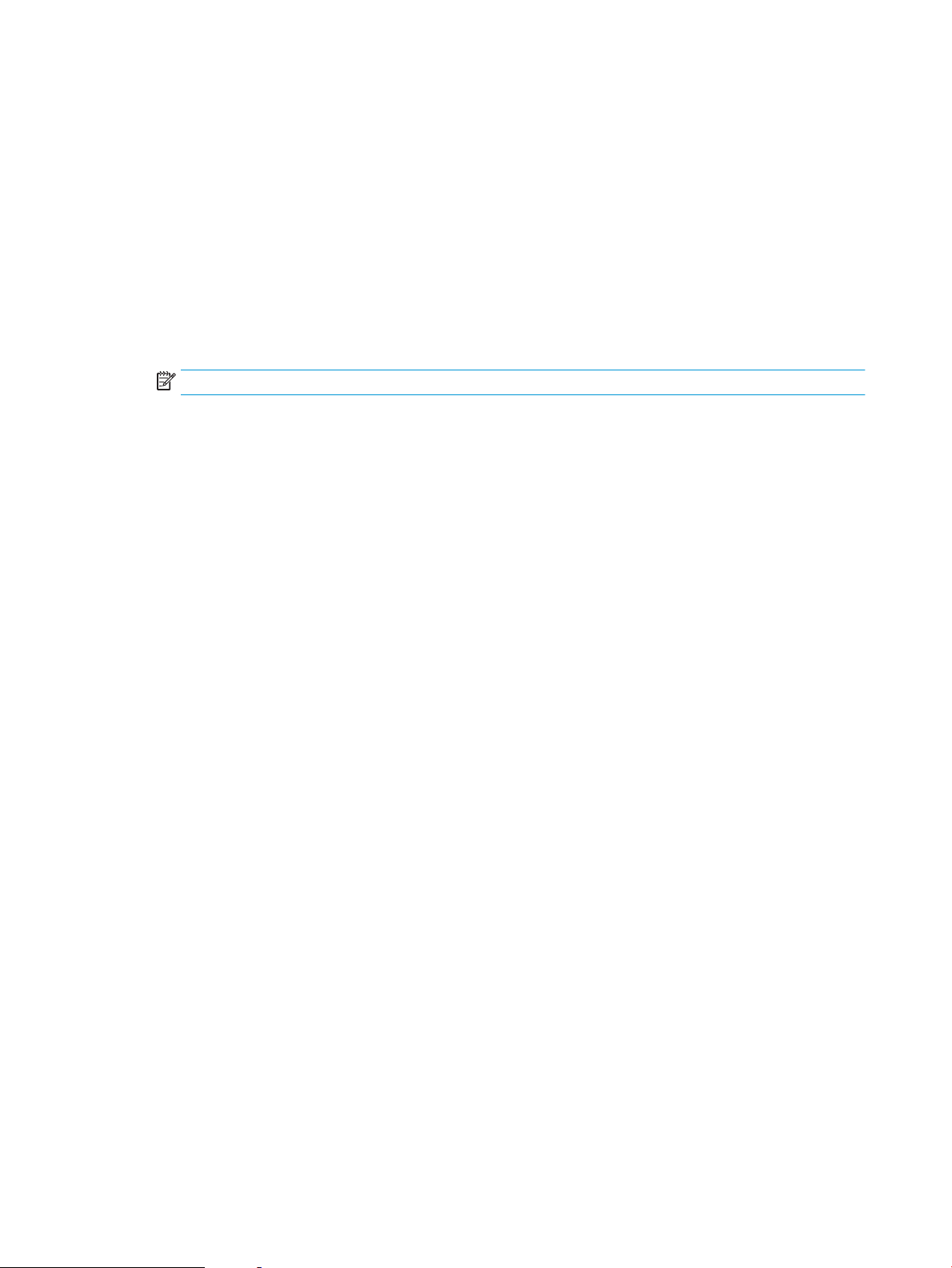
●
Yönetim
●
Genel Ayarlar
●
Enerji Ayarları
●
Uyku Zamanlayıcısı Ayarları
3. Yalnızca 4 hatlı kontrol panelleri: Uyku Modu/Otomatik Kapanma Zamanlayıcısı'nı seçin ve ardından Etkin
seçeneğini belirleyin. Tamam düğmesine basın.
4. Şu Süreden Sonra Uyku Moduna Gir/Otomatik Kapan seçeneğini belirleyin.
5. Uygun zaman aralığını girmek için tuş takımını kullanın ve ardından Kaydet düğmesine dokunun veya
Tamam düğmesine basın.
NOT: Varsayılan uyku modu süresi 1 dakikadır.
6. Bu Olaylarda Uyan/Otomatik Aç seçeneklerinden birini belirleyin:
●
Tüm olaylar: Ürün, bir yazdırma işi aldığında (USB bağlantı noktası, ağ bağlantı noktası veya kablosuz
bağlantı ile) veya birisi kontrol panelinde bir düğmeye bastığında, herhangi bir kapağı veya tepsiyi
açtığında uyanır.
●
Ağ bağlantı noktası: Ürün, ağ bağlantı noktası ile gönderilen bir yazdırma işi aldığında veya birisi
kontrol panelinde bir düğmeye bastığında, herhangi bir kapağı veya tepsiyi açtığında uyanır. Bu ayar
ile ürün Uyku Moduna Gir/Otomatik Kapan durumunda 1 vat veya daha az güç kullanır.
●
Yalnızca güç düğmesi: Ürün yalnızca birisi güç düğmesine bastığında uyanır. Bu ayar ile ürün Uyku
Moduna Gir/Otomatik Kapan durumunda 1 vat veya daha az güç kullanır.
80 Bölüm 5 Ürünü yönetme TRWW
Page 91

HP Web Jetadmin
HP Web Jetadmin, yazıcılar, çok işlevli ürünler ve dijital göndericiler gibi ağ bağlantılı birçok HP aygıtını etkin bir
şekilde yönetmeyi sağlayan ödüllü ve endüstri lideri bir araçtır. Bu tek çözüm yazdırma ve görüntüleme
ortamınızı uzaktan yüklemenizi, izlemenizi, bakımını yapıp sorunlarını gidermenizi ve güvenlik altına almanızı
sağlar ve böylece zaman kazanmanıza, maliyetleri denetlemenize ve yatırımınızı korumanıza yardımcı olarak
işletme verimliliğini artırır.
Belirli ürün özelliklerine destek sağlamak için düzenli olarak HP Web Jetadmin sürüm yükseltmeleri kullanıma
sunulur. www.hp.com/go/webjetadmin adresini ziyaret edin ve sürüm yükseltmeleri hakkında daha fazla bilgi
edinmek için Kendi Kendine Yardım ve Dokümantasyon bağlantısını tıklatın.
TRWW HP Web Jetadmin 81
Page 92

Yazılım ve ürün yazılımı güncelleştirmeleri
HP, ürün yazılımında bulunan özellikleri düzenli olarak günceller. En yeni özelliklerden yararlanmak için ürün
yazılımını güncelleyin. Web'den en yeni ürün yazılımı güncelleştirme dosyasını indirin:
www.hp.com/support/ljM604, www.hp.com/support/ljM605, www.hp.com/support/ljM606 sitesini ziyaret edin.
Drivers & Software (Sürücüler ve Yazılım) düğmesini tıklatın.
82 Bölüm 5 Ürünü yönetme TRWW
Page 93

6 Sorunları çözme
●
Müşteri desteği
●
Kontrol paneli yardım sistemi
●
Fabrika varsayılan ayarlarını geri yükleme
●
Yazıcı kontrol panelinde “Kartuş azaldı” veya “Kartuş çok azaldı” mesajı görüntüleniyor
●
Ürün kağıt almıyor veya yanlış besleme yapıyor
●
Kağıt sıkışmalarını giderme
●
Baskı kalitesini artırma
●
Kablolu ağ sorunlarını çözme
Daha fazla bilgi için:
www.hp.com/support/ljM604, www.hp.com/support/ljM605, www.hp.com/support/ljM606 sitesini ziyaret edin.
HP'nin ürün için sağladığı her şeyi kapsayan yardım aşağıdaki bilgileri içerir:
●
Yükleme ve yapılandırma
●
Bilgi alma ve kullanma
●
Sorunları çözme
●
Yazılım güncelleştirmelerini indirme
●
Destek forumlarına katılma
●
Garanti ve yasal bilgileri bulma
TRWW 83
Page 94
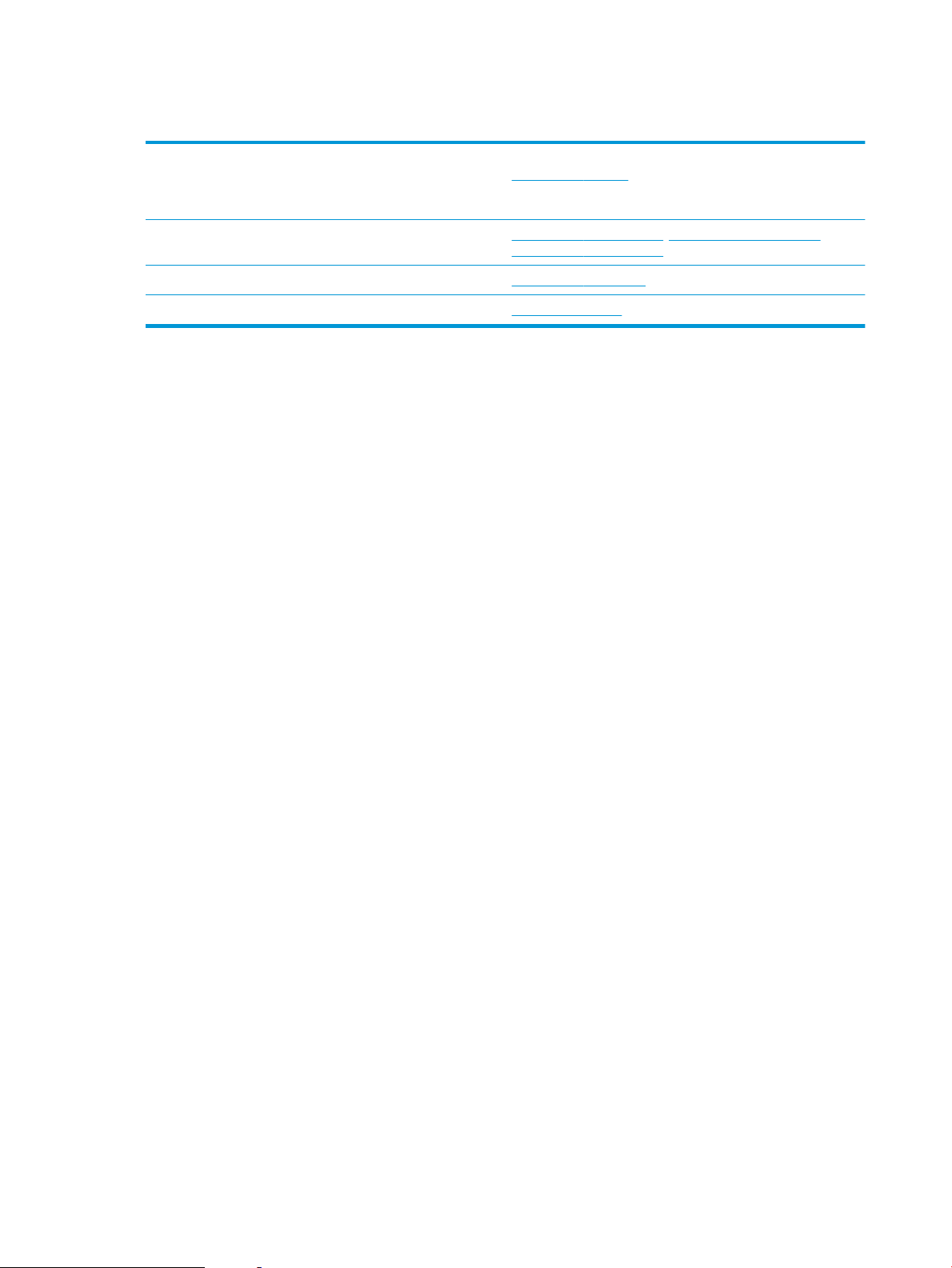
Müşteri desteği
Ülkeniz/bölgeniz için telefonla destek alın
Ürün adını, seri numarasını, satın alındığı tarihi ve sorunun
açıklamasını hazır bulundurun.
24 saat İnternet desteği alın ve yazılım yardımcı programları ve
sürücülerini indirin
Ek HP hizmet veya bakım anlaşmaları isteyin www.hp.com/go/carepack
Ürününüzü kaydettirin www.register.hp.com
Ülke/bölge telefon numaraları ürünün kutusundaki broşürden veya
www.hp.com/support/ adresinden bulunabilir.
www.hp.com/support/ljM604, www.hp.com/support/ljM605,
www.hp.com/support/ljM606
84 Bölüm 6 Sorunları çözme TRWW
Page 95

Kontrol paneli yardım sistemi
Ürün, her ekranın nasıl kullanılacağını açıklayan dahili bir Yardım sistemine sahiptir. Yardım sistemini açmak için
ekranın sağ üst köşesindeki Yardım düğmesine dokunun.
Yardım, bazı ekranlar için özel konuları arayabileceğiniz genel bir menü açar. Menüdeki düğmelere dokunarak
menü yapısı içinde dolaşabilirsiniz.
Bazı Yardım ekranlarında, sıkışmaları giderme gibi işlemlerde size yol gösteren animasyonlar vardır.
Yardım, tek tek işlerin ayarını içeren ekranlar için ekranla ilgili seçeneklerin açıklandığı bir konu açar.
Ürün hata veya uyarı verirse sorunu açıklayan iletiyi açmak için Yardım düğmesine dokunun. İleti ayrıca sorunu
çözmeye yardımcı olacak yönergeler de
içerir.
TRWW Kontrol paneli yardım sistemi 85
Page 96
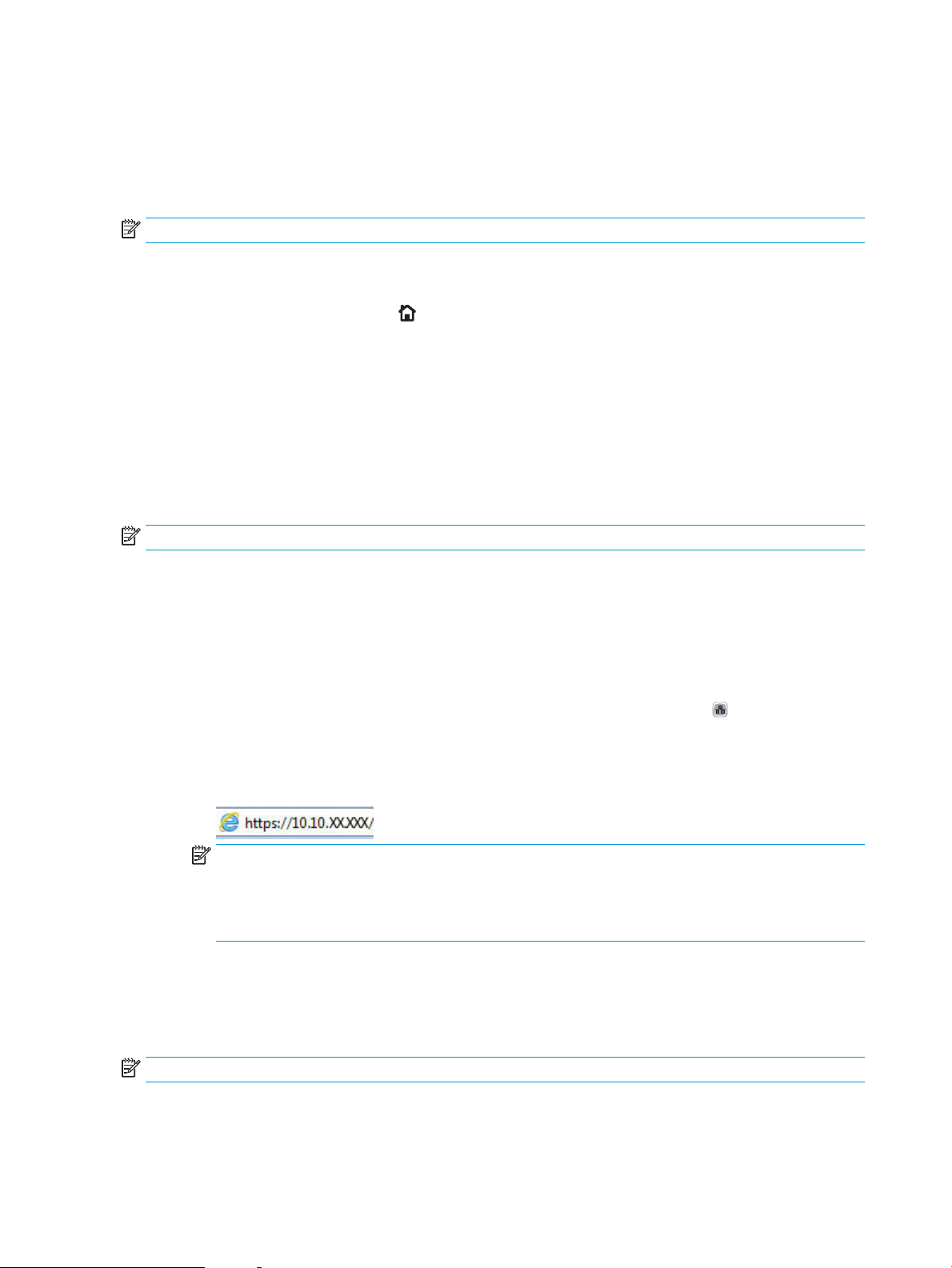
Fabrika varsayılan ayarlarını geri yükleme
Giriş
Ürünü orijinal fabrika ayarlarına geri yüklemek için aşağıdaki yöntemlerden birini kullanın.
NOT: Fabrika ayarlarına geri yüklemek ürün dilini sıfırlayabilir.
Ürün kontrol panelinden fabrika ayarlarına geri yükleme
1. Ürün kontrol panelinde Ana Ekran düğmesine basın.
2. Aşağıdaki menüleri açın:
●
Yönetim
●
Genel Ayarlar
●
Fabrika Ayarlarını Geri Yükle
3. Bir onay iletisinde sıfırlama işlevinin veri kaybına yol açabileceği uyarısı verilir. İşlemi tamamlamak için
Sıfırla öğesini seçin.
NOT: Sıfırlama işlemi tamamlanınca ürün otomatik olarak yeniden başlatılır.
HP Katıştırılmış Web Sunucusu'ndan fabrika ayarlarını geri yükleyin (yalnızca ağ bağlantılı ürünler)
1. HP Katıştırılmış Web Sunucusu'nu (EWS) açın:
a. 4 hatlı kontrol panelleri: IP adresini görmek için kontrol paneli ekranını görüntüleyin.
Dokunmatik ekran kontrol panelleri: Ürün kontrol panelindeki Ana ekranda Ağ düğmesine dokunup
IP adresini veya ana bilgisayar adını görüntüleyin.
b. Bir Web tarayıcısı açın ve adres satırına bu IP adresini veya ana bilgisayar adını tam olarak ürün kontrol
panelinde görüntülendiği gibi yazın. Bilgisayarın klavyesindeki Enter tuşuna basın. EWS açılır.
NOT: EWS'yi açmaya çalıştığınızda Web tarayıcısı Bu web sitesinin güvenlik sertifikasıyla ilgili bir
sorun var mesajını görüntülüyorsa Bu web sitesine devam et (önerilmez) seçeneğine tıklayın.
HP ürününe ait EWS'de gezinirken Bu web sitesine devam et (önerilmez) seçeneğinin belirlenmesi
bilgisayara zarar vermez.
2. Genel sekmesini açın.
3. Ekranın sol kısmında, Fabrika Ayarlarını Geri Yükle'ye tıklayın.
4. Sıfırla düğmesine tıklayın.
NOT: Sıfırlama işlemi tamamlanınca ürün otomatik olarak yeniden başlatılır.
86 Bölüm 6 Sorunları çözme TRWW
Page 97
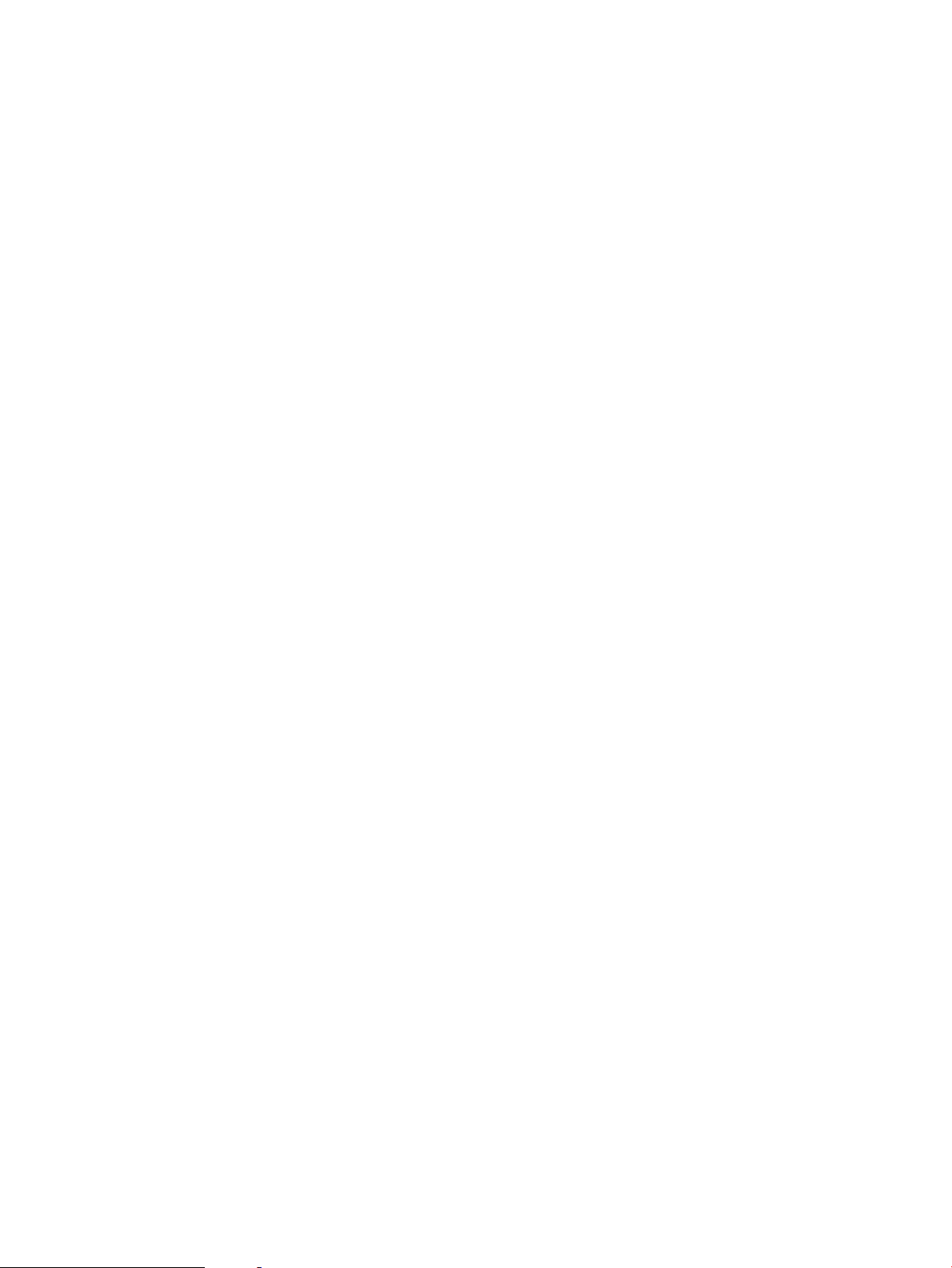
Yazıcı kontrol panelinde “Kartuş azaldı” veya “Kartuş çok azaldı” mesajı görüntüleniyor
Kartuş azaldı: Toner kartuşunun düzeyi azaldığında yazıcı bunu bildirir. Kalan gerçek toner kartuşu ömrü farklı
olabilir. Baskı kalitesi kabul edilemez duruma geldiğinde takmak üzere yeni bir kartuşu hazırda bulundurmayı
düşünmelisiniz. Toner kartuşunun şimdi değiştirilmesi gerekmez.
Tonerin yeniden dağıtılması kabul edilebilir baskı kalitesi sağlamayana kadar mevcut kartuşla yazdırmaya devam
edin. Toneri yeniden dağıtmak için toner kartuşunu yazıcıdan çıkarın ve kartuşu yatay ekseninde hafifçe ileri geri
sallayın. Resimli örnekler için kartuş değiştirme talimatlarına bakın. Toner kartuşunu yazıcıya tekrar takın ve
kapağı kapatın.
Kartuş çok azaldı: Toner kartuşunun düzeyi çok azaldığında yazıcı bunu bildirir. Kalan gerçek toner kartuşu ömrü
farklı olabilir. Baskı kalitesi kabul edilemez duruma geldiğinde takmak üzere yeni bir kartuşu hazırda
bulundurmayı düşünmelisiniz. Baskı kalitesi kabul edilebilir olduğu sürece, toner kartuşunun bu aşamada
değiştirilmesi gerekmez.
HP toner kartuşu Çok Az düzeyine geldiğinde, HP'nin bu toner kartuşuyla ilgili Yüksek Koruma Garantisi sona
erer.
“Çok Düşük” ayarlarını değiştirme
Yazıcının sarf malzemeleri Çok Az durumuna ulaştığında vereceği tepkiyi değiştirebilirsiniz. Yeni bir toner kartuşu
taktığınızda, bu ayarları yeniden yapmanız gerekmez.
1. Yazıcı kontrol panelinde Ana ekrandan Sarf Malzemeleri seçeneğine gidin ve seçin.
2. Aşağıdaki menüleri açın:
●
Sarf Malzemelerini Yönet
●
Sarf Malzemesi Ayarları
●
Siyah Kartuş veya Renkli Kartuşlar
●
Çok Düşük Ayarlar
3. Aşağıdaki seçeneklerden birini belirtin:
●
Kartuş Çok Düşük eşiğine ulaştığında yazıcının yazdırma işlemini durdurmak için Dur seçeneğini
belirleyin.
●
Kartuş Çok Düşük eşiğine ulaştığında yazıcının yazdırma işlemini durdurmak için Devam etmek için sor
seçeneğini belirleyin. Yazdırmayı sürdürmek için bilgi istemini onaylayabilir veya kartuşu
değiştirebilirsiniz.
●
Kartuş çok azaldığında yazıcının sizi uyarması ve Çok Düşük ayarından sonra da etkileşimde
bulunmaksızın yazdırma işlemine devam etmesi için Devam seçeneğini belirleyin. Bu seçenek, düşük
baskı kalitesi ile sonuçlanabilir.
Faks özelliği olan ürünler için
Yazıcı Dur veya Devam etmek için sor seçeneğine ayarlandığında, yazdırmaya kaldığı yerden devam ederken
faksların yazdırılmama riski bulunur. Bu durum, yazıcı beklemedeyken belleğin kapasitesinden daha fazla faks
alması durumunda meydana gelebilir.
TRWW Yazıcı kontrol panelinde “Kartuş azaldı” veya “Kartuş çok azaldı” mesajı görüntüleniyor 87
Page 98

Toner kartuşu için Devam seçeneğini belirlediğinizde, Çok Düşük eşiği geçildiğinde bile yazıcı faksları kesintisiz bir
şekilde yazdırabilir ancak baskı kalitesi bozulabilir.
Sarf malzemesi siparişi
Sarf malzemeleri ve kağıt sipariş etme www.hp.com/go/suresupply
Servis veya destek sağlayıcıları aracılığıyla sipariş verme Bir HP yetkili servisine veya destek sağlayıcısına başvurun.
HP Katıştırılmış Web Sunucusu'nu (EWS) kullanarak sipariş verme Erişmek için bilgisayarınızda desteklenen bir Web tarayıcısının
adres/URL alanına yazıcının IP adresini veya ana bilgisayar adını
girin. EWS'nin HP SureSupply Web sitesine bir bağlantısı vardır; bu
bağlantı Orijinal HP sarf malzemeleri satın almak için seçenekler
sunar.
88 Bölüm 6 Sorunları çözme TRWW
Page 99
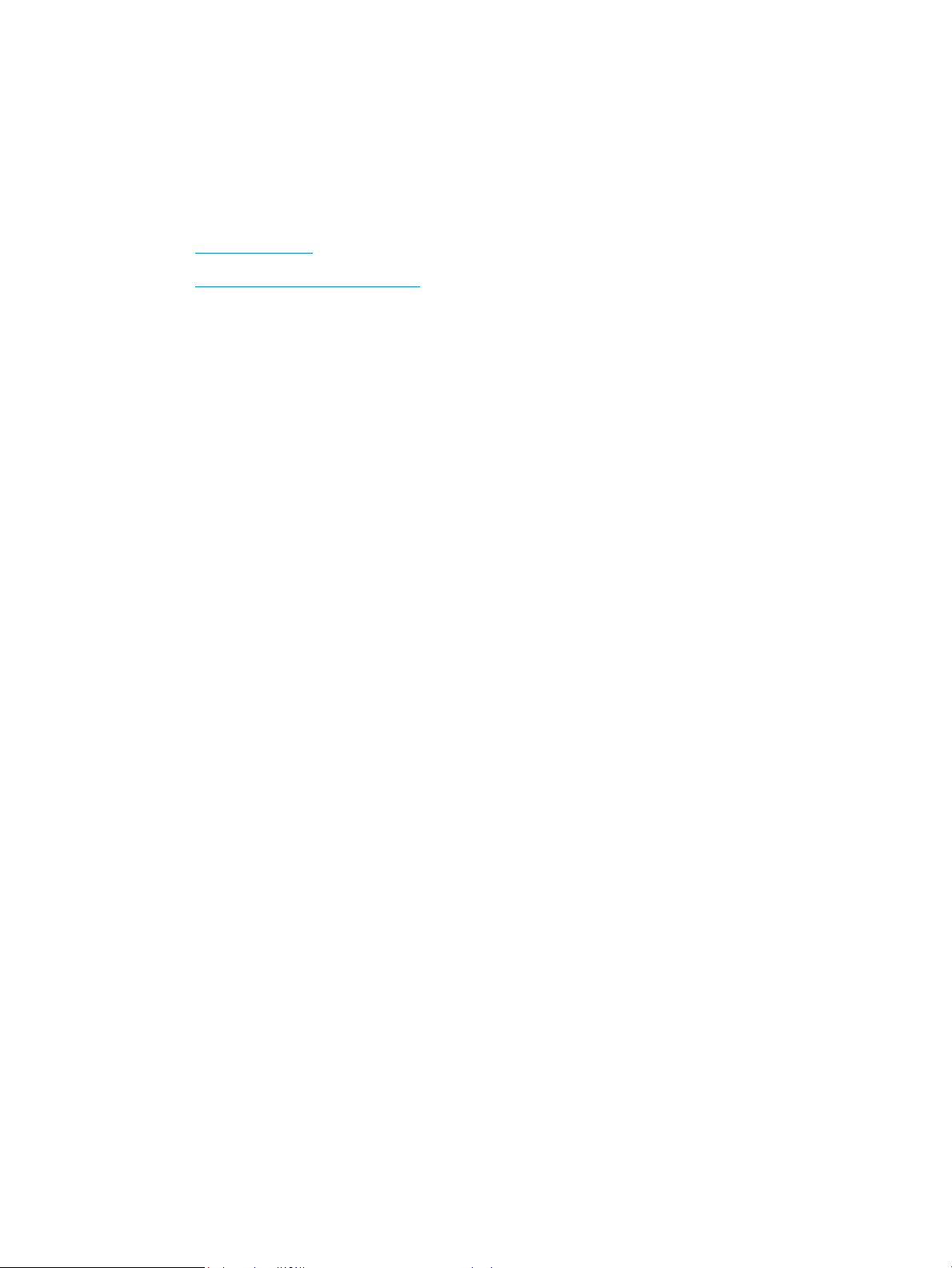
Ürün kağıt almıyor veya yanlış besleme yapıyor
Giriş
Ürün tepsiden kağıt almıyorsa veya bir kerede birden fazla kağıt alıyorsa aşağıdaki çözümler sorunları gidermede
yardımcı olabilir.
●
Ürün kağıt almıyor
●
Ürün birden çok kağıt yaprağı alıyor
Ürün kağıt almıyor
Ürün tepsiden kağıt almıyorsa, şu çözümleri deneyin.
1. Ürünü açın ve sıkışmış kağıtları çıkarın.
2. Tepsiye, işinize uygun boyutta kağıt yerleştirin.
3. Ürün kontrol panelinde kağıt boyutu ve kağıt türünün doğru belirlendiğinden emin olun.
4. Tepsideki kağıt kılavuzlarının kağıt boyutuna göre ayarlandığından emin olun. Kılavuzları tepsi içindeki
doğru girintilere denk getirin.
5. Ürünün, kağıdı elle beslemek üzere bir istemi onaylamanızı bekleyip beklemediğini görmek için ürün kontrol
paneline bakın. Kağıt yükleyin ve devam edin.
6. Tepsinin üzerindeki silindirler kirlenmiş olabilir. Ilık suyla nemlendirilmiş hav bırakmayan bir bezle silindirleri
temizleyin.
Ürün birden çok kağıt yaprağı alıyor
Ürün tepsiden birden çok kağıt yaprağı alıyorsa, şu çözümleri deneyin.
1. Kağıt yığınını tepsiden çıkarın, gevşetin, 180 derece döndürün ve ters çevirin. Kağıdı havalandırmayın. Kağıt
yığınını tepsiye geri koyun.
2. Bu üründe yalnızca HP özelliklerine uygun kağıt kullanın.
3. Kırışık olmayan, katlanmamış ve zarar görmemiş kağıt kullanın. Gerekirse, farklı ambalajdaki kağıdı kullanın.
4. Tepsinin aşırı doldurulmadığından emin olun. Doldurulmuşsa, kağıt yığınının tümünü tepsiden çıkarın, yığını
düzleştirin ve kağıtların bir bölümünü tepsiye geri koyun.
5. Tepsideki kağıt kılavuzlarının kağıt boyutuna göre ayarlandığından emin olun. Kılavuzları tepsi içindeki
doğru girintilere denk getirin.
6. Yazdırma ortamının tavsiye edilen özelliklere uygun olduğundan emin olun.
TRWW Ürün kağıt almıyor veya yanlış besleme yapıyor 89
Page 100

Kağıt sıkışmalarını giderme
Giriş
Aşağıdaki bilgiler üründeki kağıt sıkışmalarını giderme talimatlarını içerir.
●
Sıkışma konumları
●
Sıkışmaları gidermek için otomatik hareket
●
Sık veya yinelenen kağıt sıkışmaları mı yaşıyorsunuz?
●
Tepsi 1'deki sıkışmalarını giderme
●
Tepsi 2 ve 500 yapraklık tepsilerdeki kağıt sıkışmalarını giderme
●
İsteğe bağlı 1500 yapraklık yüksek kapasiteli tepsideki kağıt sıkışmalarını giderme
●
Toner kartuş alanındaki kağıt sıkışmalarını giderme
●
Arka çıkış bölmesindeki kağıt sıkışmalarını giderme
●
Füzer bölgesindeki kağıt sıkışmalarını giderme
●
Çıkış bölmesindeki kağıt sıkışmalarını giderme
●
Çift taraı baskı birimindeki kağıt sıkışmalarını giderme
●
Zarf besleyicideki kağıt sıkışmalarını giderme
●
5 bölmeli posta kutusundaki kağıt sıkışmalarını giderme
●
Yığınlayıcı veya zımbalayıcı/yığınlayıcıdaki sıkışmaları giderme
90 Bölüm 6 Sorunları çözme TRWW
